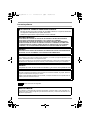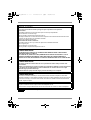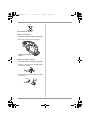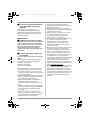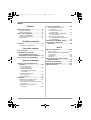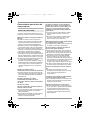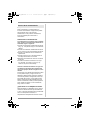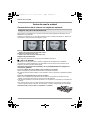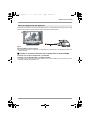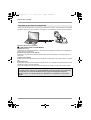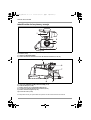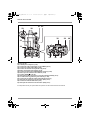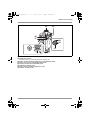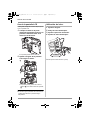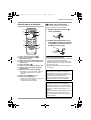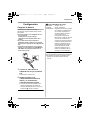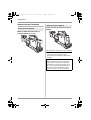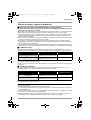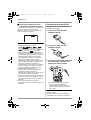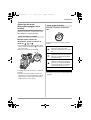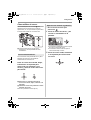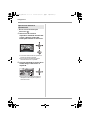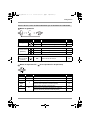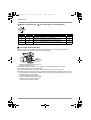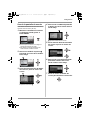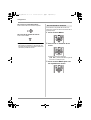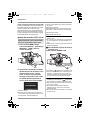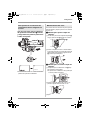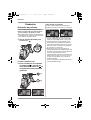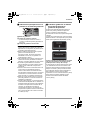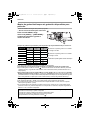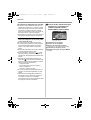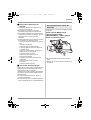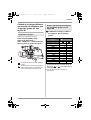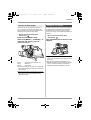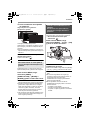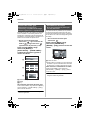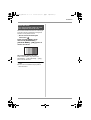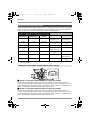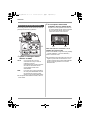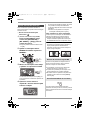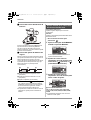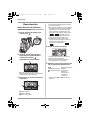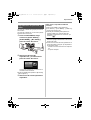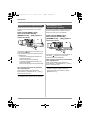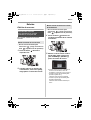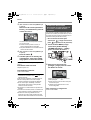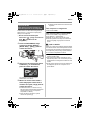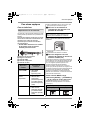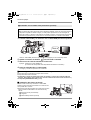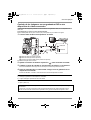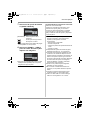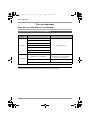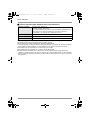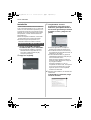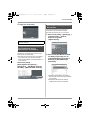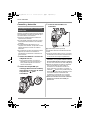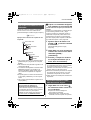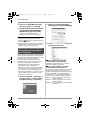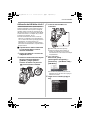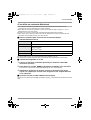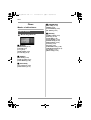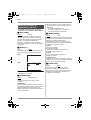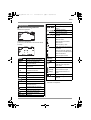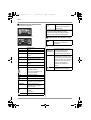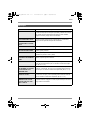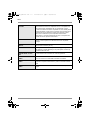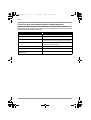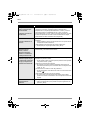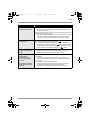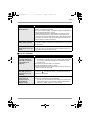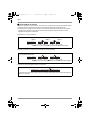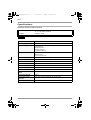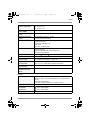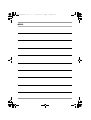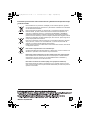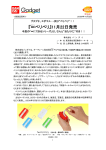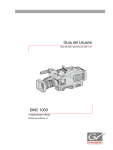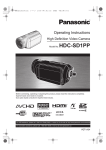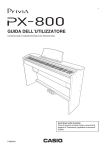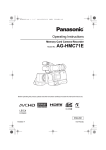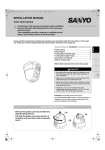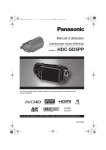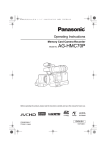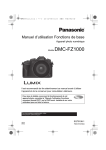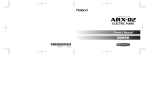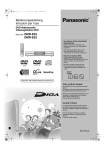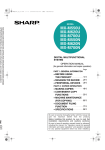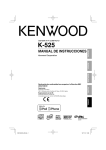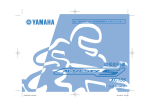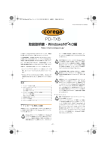Download Panasonic 70 - convenio sena udea
Transcript
VQT1R33_SPA_Cover.fm 1 ページ 2008年10月2日 木曜日 午後8時34分 Instrucciones de funcionamiento Camascopio basado en tarjeta de memoria Model No. AG-HMC71E Antes de utilizar este producto, lea cuidadosamente las instrucciones y guarde este manual por si tiene que utilizarlo en el futuro. F0308S1098 -F SPANISH VQT1R33-1(S) VQT1R33_E_SPA.book 2 ページ 2008年3月7日 金曜日 午後4時35分 Lea esto primero ª NO QUITE LA CUBIERTA DESATORNILLÁNDOLA. No quite la tapa para evitar el riesgo de sacudidas eléctricas. Las piezas del interior no requieren mantenimiento por parte del usuario. Solicite las reparaciones al personal de servicio calificado. ADVERTENCIA: ≥PARA REDUCIR EL RIESGO DE PRODUCIR UN INCENDIO O RECIBIR UNA DESCARGA ELÉCTRICA, NO EXPONGA ESTE EQUIPO A LA LLUVIA NI A LA HUMEDAD. ≥PARA REDUCIR EL RIESGO DE INCENDIO O SACUDIDA ELÉCTRICA, MANTENGA ESTE EQUIPO ALEJADO DE TODOS LOS LÍQUIDOS. UTILÍCELO Y GUÁRDELO SOLAMENTE EN LUGARES DONDE NO CORRA EL RIESGO DE QUE LE CAIGAN GOTAS O LE SALPIQUEN LÍQUIDOS, Y NO COLOQUE NINGÚN RECIPIENTE DE LÍQUIDOS ENCIMA DEL EQUIPO. AVISO: PARA REDUCIR EL RIESGO DE INCENDIOS, SACUDIDAS ELÉCTRICAS E INTERFERENCIAS MOLESTAS, UTILICE SOLAMENTE LOS ACCESORIOS RECOMENDADOS. AVISO: Para mantener unas buenas condiciones de ventilación, no instale ni ponga este aparato en una librería, mueble empotrado u otro espacio reducido. Para evitar el riesgo de que se produzcan sacudidas eléctricas o peligros de incendio debidos al recalentamiento, asegúrese de que las cortinas y otros materiales no obstruyan la ventilación. AVISO: Una presión de sonido excesiva desde los auriculares y los cascos causa pérdida de oído. PRECAUCIÓN: Mientras el objetivo de conversión u otro accesorio se encuentre instalado, no golpee, balancee ni agite la unidad mientras la sujeta por el asa. Debido al peso añadido del objetivo de conversión, cualquier sacudida en el asa puede dañar la unidad o provocar lesiones al usuario. indica información de seguridad. IMPORTANTE “La grabación no autorizada de programas de televisión, cintas de vídeo y otros materiales con derechos de autor puede infringir las leyes de derechos de autor y vulnerar los intereses de sus respectivos propietarios.” 2 VQT1R33_E_SPA.book 3 ページ 2008年3月7日 金曜日 午後4時35分 PRECAUCIÓN: Si se trata mal la batería existe el peligro de que se produzca una explosión. Para batería ≥Cámbiela solamente por otra del mismo tipo o de otro tipo especificado. ≥No la desarme ni la tire al fuego. ≥No la guarde a temperaturas superiores a 60 °C. ≥No deje la batería en el interior del automóvil expuesta a la luz directa del sol durante mucho tiempo con las puertas y las ventanillas cerradas. ≥Utilice el cargador especificado. Para batería de mando a distancia ≥Cambie la pila por otra cuyo número de pieza sea el CR2025 solamente. ≥No cargue la pila. ≥No la desarme ni la tire al fuego. ≥No la guarde a temperaturas superiores a 60 °C. PRECAUCIÓN: EL ENCHUFE DEL CABLE DE LA ALIMENTACIÓN DEBERÁ PODER CONECTARSE Y DESCONECTARSE FÁCILMENTE. LA TOMA DE CA (TOMA DE LA RED) DEBERÁ ESTAR CERCA DEL EQUIPO Y A ELLA PODRÁ ACCEDERSE FÁCILMENTE. PARA DESCONECTAR COMPLETAMENTE EL EQUIPO DE LA RED, DESCONECTE EL CABLE DE ALIMENTACIÓN DE LA TOMA DE RED. PRECAUCIÓN: No deje la unidad en contacto directo con la piel durante mucho tiempo cuando está funcionando. Podría verse afectado por heridas causadas por quemaduras debidas a la baja temperatura si las partes de alta temperatura de esta unidad están en contacto directo con la piel durante largos periodos de tiempo. Cuando utiliza el equipo durante largos periodos de tiempo, use el trípode. PRECAUCIÓN: No levante la unidad tomándola por su asa mientras está colocado el trípode. Cuando esté colocado el trípode, su peso afectará también al asa de la unidad, pudiendo ser esto la causa de que el asa se rompa y el usuario sufra heridas. Para llevar la unidad mientras está colocado el trípode, sujete el trípode. Adaptador de CA La placa indicadora está en la parte inferior del adaptador de CA. Desconecte la clavija de alimentación de CA de la toma de CA cuando no utilice el adaptador. indica información de seguridad. 3 VQT1R33_E_SPA.book 4 ページ 2008年3月7日 金曜日 午後4時35分 EU Para extraer la batería Batería de alimentación (Para más detalles, consulte la página 28.) Pulse el botón de extracción de la batería. 2 Botón de expulsión de la batería 1 Bacteria del mando a distancia (Para más detalles, consulte la página 23.) 1Mientras pulsa la pieza de cierre A, extraiga soporte de la batería. A 2Extraiga el batería de botón desde el soporte de la batería. 4 VQT1R33_E_SPA.book 5 ページ 2008年9月19日 金曜日 午後2時23分 ª Exención de responsabilidad en caso de pérdida del material grabado El fabricante no se asume ninguna responsabilidad por la pérdida de material grabado por causa de mal funcionamiento o defecto de esta unidad, sus accesorios o los medios de grabación. IMPORTANTE ª Respete los derechos de autor La grabación de cintas o discos pregrabados o de otro material publicado o transmitido para otro objeto que no sea su uso privado, puede infringir las leyes de derechos de autor. Aunque sea para uso privado, la grabación de ciertos materiales puede estar restringida. ª Tarjetas que puede utilizar con esta unidad Tarjeta de memoria SD y tarjeta de memoria SDHC Para los objetivos de estas instrucciones de funcionamiento, las siguientes tarjetas se denominan “la tarjeta SD”. Tarjeta de memoria SD Tarjeta de memoria SDHC ≥El logotipo SDHC es una marca comercial. ≥El logotipo miniSD es una marca comercial. ≥Los logotipos “AVCHD” y “AVCHD” son las marcas comerciales de Panasonic Corporation y de Sony Corporation. ≥Fabricado bajo licencia de Dolby Laboratories. Dolby y el símbolo de la doble D son marcas comerciales de Dolby Laboratories. ≥HDMI, el logotipo HDMI y High-Definition Multimedia Interface son las marcas comerciales registradas de HDMI Licensing LLC. ≥LEICA es una marca comercial registrada de Leica Microsystems IR GmbH y DICOMAR es una marca comercial registrada de Leica Camera AG. ≥Microsoft®, Windows® y DirectX® son las marcas comerciales registradas o las marcas comerciales de Microsoft Corporation en los Estados Unidos y/o en otros países. ≥Las capturas de pantalla de productos Microsoft han sido impresas con permiso de Microsoft Corporation. ≥IBM y PC/AT son las marcas comerciales registradas de International Business Machines Corporation en los EE.UU. ≥Intel®, Pentium® y Celeron® son las marcas comerciales registradas o las marcas comerciales de Intel Corporation en los Estados Unidos y en otros países. ≥Los nombres de los sistemas y productos que se mencionan en estas instrucciones generalmente son marcas comerciales registradas o marcas comerciales de los fabricantes que desarrollaron el sistema o producto en cuestión. ≥Este producto está autorizado, bajo la licencia de cartera de patente AVC, para el uso personal y no comercial del usuario para (i) codificar conforme al Estándar AVC (“AVC Video”) y/o (ii) decodificar el Vídeo AVC que fue codificado por un usuario ocupado en una actividad personal y no comercial y/o fue obtenido por un proveedor de vídeo autorizado para suministrar Vídeo AVC. No se otorga ninguna licencia ni está implicada para cualquier otro diferente uso. Una información adicional puede obtenerse por MPEG LA, LLC. Véase http://www.mpegla.com. ≥Cuando se graba cualquier dato en una tarjeta de memoria SD utilizando este producto y estas tarjetas se distribuyen a los usuarios finales para fines comerciales, se necesita un acuerdo de licencia diferente con MPEG-LA. El usuario final aquí mencionado se refiere a la persona o a la organización que utiliza el contenido. 5 VQT1R33_E_SPA.book 6 ページ 2008年3月7日 金曜日 午後4時35分 Índice Lea esto primero .................................... 2 Grabación Antes de usar la unidad Grabación de películas........................ 42 Modos de grabación/tiempos de grabación disponibles para películas.................................... 44 Grabación de fotografías (JPEG)........ 45 Calidad de la imagen/Número aproximado de imágenes que se pueden grabar en una tarjeta SD .... 49 Diversas funciones de grabación....... 50 Características de la cámara con tarjeta de memoria .................... 12 Accesorios............................................ 15 Identificación de las piezas y manejo ............................................ 16 Uso de la pantalla LCD ........................ 22 Utilización del visor ............................. 22 Uso del mando a distancia.................. 23 Tarjetas que se pueden utilizar en esta unidad................................... 25 Configuración Carga de la batería ............................... 27 Insertar/extraer la batería .................... 28 Tiempo de carga y tiempo de grabación......................... 29 Conexión a la toma de CA................... 30 Selección del modo (Encendido/ apagado de la unidad)...................... 31 Insertar/extraer una tarjeta SD ........... 32 Cómo utilizar el cursor ........................ 33 Uso de la pantalla de menús .............. 37 Ajuste de la fecha y la hora ................ 39 Ajuste del monitor LCD / visor............ 40 Acercamiento/alejamiento de la imagen (zoom) ............................ 50 Grabarse a sí mismo................................ 51 Función de compensación de contraluz .. 52 Función de aparición/desaparición gradual de la imagen............................ 52 Función de estabilización de imagen....... 53 Función de líneas guía............................. 54 Visualización en cebra ............................. 54 Barra de color .......................................... 55 Selección del audio de entrada................ 56 Utilice el micrófono externo o los dispositivos de audio conectados al terminal XLR..................................... 57 Nivel de grabación del audio.................... 58 Funciones de grabación manual ........ 59 Modo de escena ...................................... 59 Ajuste manual del enfoque ...................... 60 Balance de blancos.................................. 61 Ajuste manual de la velocidad de obturación/abertura ......................... 62 Reproducción Reproducción de películas ................. 64 Reproducción de películas por fecha....... 67 Repetición de la reproducción ................. 68 Reanudación de la reproducción anterior 68 Reproducción de fotografías (JPEG)................................................ 69 6 VQT1R33_E_SPA.book 7 ページ 2008年3月7日 金曜日 午後4時35分 Índice Edición Edición de escenas.............................. 71 Borrado de escenas .................................71 Protección de escenas .............................72 Edición de fotografías ......................... 73 Borrado de fotografías..............................73 Protección de fotografías .........................74 Opción DPOF ...........................................75 Gestión de tarjetas Formateo............................................... 76 Conexión y detección .......................... 94 Procedimientos de conexión y detección ........................................... 94 Acerca de la visualización en el ordenador .................................... 95 Cómo desconectar el cable USB de manera segura ................................ 95 Cómo verificar que la unidad ha sido detectada correctamente por el ordenador................................... 96 Utilización de HD Writer Ver2.5........... 97 Si se utiliza un ordenador Macintosh .......................................... 99 Formateo de una tarjeta SD .....................76 Con otros equipos Con un televisor ................................... 77 Copiado de las imágenes en una grabadora DVD u otro dispositivo de vídeo conectados .... 83 Con una impresora (PictBridge) ......... 84 Con un ordenador Antes de usar la unidad con un ordenador .......................................... 86 Otros Menús e indicaciones ........................ 100 Lista de menús....................................... 100 Menús relacionados con [ADVANCED] y [SETUP] .......................................... 102 Indicaciones ........................................... 103 Mensajes................................................ 105 Funciones que no pueden utilizarse simultáneamente ................................ 108 Solución de problemas...................... 109 Explicación de términos.................... 116 Especificaciones ................................ 118 ¿Qué se puede hacer con un ordenador? ...............................86 Contenido del CD-ROM “HD Writer Ver2.5E for HDC” suministrado .........................................87 Contrato de licencia para el usuario final ......................................88 Entorno operativo .....................................89 Instalación ............................................ 92 Instalación de HD Writer Ver2.5...............92 Cómo leer las instrucciones de funcionamiento de las aplicaciones de software ...........................................93 Desinstalación de aplicaciones de software ...........................................93 7 VQT1R33_E_SPA.book 8 ページ 2008年3月7日 金曜日 午後4時35分 Precauciones para el uso de este producto Acerca de esta unidad La unidad y la tarjeta SD se calientan tras un uso prolongado, pero esto no indica mal funcionamiento. Mantenga la cámara lo más lejos posible de equipos ≥Si utiliza la cámara encima o cerca de un televisor, las imágenes y el sonido que salen de la cámara podrían alterarse debido a la radiación de las ondas electromagnéticas. ≥No utilice la cámara cerca de teléfonos móviles porque éstos causan ruido que podría afectar ≥Los campos magnéticos fuertes creados por altavoces o motores grandes pueden dañar las grabaciones y distorsionar las imágenes. ≥Las ondas de radiación electromagnéticas generadas por los microprocesadores podrían afectar negativamente la Videocámara de alta definición, alterando las imágenes y el sonido. ≥Si la cámara está afectada negativamente por un equipo electromagnético y deja de funcionar correctamente, apague la cámara y extraiga la batería o desconecte el adaptador de CA. luego vuelva a insertar la batería o a conectar el adaptador de CA y encienda la cámara. No utilice la cámara cerca de radiotransmisores o de líneas de alta tensión. ≥Si graba imágenes cerca de transmisores de radio o de líneas de alto voltaje, las imágenes o los sonidos grabados pueden ser afectados adversamente. Asegúrese de utilizar los cables suministrados. Si utiliza accesorios opcionales, utilíce los cables suministrados con éstos. No estire los cables. No rocíe insecticidas o productos químicos volátiles sobre la unidad. ≥Si rocía la unidad con este tipo de productos, el cuerpo podría sufrir daños y la superficie podría despegarse. ≥No permita que productos de goma o plástico permanezcan en contacto con la unidad durante un tiempo prolongado. 8 Si utiliza la unidad en un lugar donde hay mucha arena o polvo, como una playa, no permita que la arena o el polvo entren en el cuerpo y en los terminales de la unidad. Asimismo, mantenga la unidad alejada del agua salada. ≥La arena y el polvo pueden dañar la unidad. (Tenga cuidado al insertar o extraer una tarjeta.) ≥Si el agua del mar salpica la unidad, quite el agua con un paño bien escurrido. Luego, seque la unidad con un paño seco. Mientras transporta la unidad, tenga cuidado de no dejarla caer o golpearla. ≥Un impacto fuerte puede romper la cubierta de la unidad y causar mal funcionamiento. No utilice bencina, diluyente de pintura ni alcohol para limpiar la unidad. ≥Antes de limpiar la unidad, retire la batería o desconecte el cable de CA de la toma de CA. ≥El cuerpo de la cámara podría decolorarse y el acabado de la superficie podría despegarse. ≥Para quitar el polvo y las huellas digitales, limpie la unidad con un paño suave y seco. Para quitar las manchas más difíciles, utilice un paño remojado en un detergente neutro diluido con agua, bien escurrido, para limpiar la unidad. Luego, seque la unidad con otro paño. ≥Si utiliza un paño tratado químicamente, siga las instrucciones suministradas con el mismo. No utilice la unidad para fines de vigilancia, etc. ≥Si utiliza la unidad durante un tiempo prolongado, se acumulará calor en su interior, lo que puede causar problemas de funcionamiento. Cuando no vaya a utilizar la unidad durante un período prolongado de tiempo ≥Si va a guardar la unidad en un armario u otro mueble, le recomendamos que ponga junta a ella secante (gel de sílice). Advertencias relativas a los rayos láser ≥El CCD podría dañarse si está sujeto a la luz de los rayos láser. Cuando utiliza la grabadora en lugares donde se utilizan equipos de irradiación láser, tenga cuidado en que los rayos láser no estén dirigidos directamente hacia el objetivo. VQT1R33_E_SPA.book 9 ページ 2008年3月7日 金曜日 午後4時35分 Montaje de la grabadora en un trípode ≥El orificio para montar el trípode tiene una profundidad de 5,5 mm. No fuerce el tornillo del trípode más allá de esta profundidad. Puede dañar la grabadora si utiliza un tornillo distinto del 1/4-20UNC. (l 21) Acerca de la batería La batería utilizada en esta unidad es una batería recargable de iones de litio. Es sensible a la humedad y a la temperatura, y el efecto aumenta mientras mayor es el aumento o disminución de la temperatura. En lugares fríos, la indicación de carga completa puede no aparecer o la indicación de batería agotada puede aparecer aproximadamente 5 minutos después de comenzar a utilizar la unidad. A temperaturas altas, la función de protección puede activarse, imposibilitando el uso de la unidad. Asegúrese de desconectar la batería después de utilizar la unidad. ≥Si deja la batería conectada, seguirá circulando una pequeña cantidad de corriente incluso si la unidad está apagada. Si mantiene la unidad en este estado, la batería puede agotarse por completo. La batería puede quedar inutilizable incluso después de ser cargada. ≥La batería debe guardarse en una bolsa de vinilo para evitar que los terminales entren en contacto con objetos metálicos. ≥La batería debe guardarse en un lugar fresco y libre de humedad, donde la temperatura se mantenga lo más constante posible. (Temperatura recomendada: de 15 °C a 25 °C, humedad recomendada: del 40% a 60%) ≥Las temperaturas extremadamente altas o bajas reducen la vida útil de la batería. ≥Si guarda la batería en lugares con altas temperaturas, alta humedad o donde haya humo de aceite, los terminales pueden oxidarse y causar mal funcionamiento. ≥Si va guardar la batería durante un período prolongado de tiempo, le recomendamos cargarla una vez al año y volver a almacenarla una vez que se haya agotado por completo la carga. ≥Se debe quitar el polvo y otras materias adheridas a los terminales de la batería. Prepare baterías de repuesto para cuando salga a grabar. ≥Prepare baterías de repuesto para 3 a 4 veces el período de tiempo durante el cual desea grabar imágenes. En lugares fríos tales como los centros de esquí, el período durante el cual se puede grabar imágenes es más corto. ≥Cuando viaje, no olvide llevar consigo un adaptador de CA para que pueda recargar las baterías cuando llegue a su destino. Si deja caer la batería accidentalmente, compruebe si los terminales se han dañado. ≥La conexión de una batería cuyos terminales estén dañados causará daños en la unidad o en el adaptador de CA. No tire las baterías usadas al fuego. ≥Si calienta una batería o la tira al fuego, puede producirse una explosión. Si el tiempo de funcionamiento de la batería es excesivamente corto incluso después de recargarla, significará que la batería ha llegado al término de su vida útil. Compre una batería nueva. Acerca del adaptador de CA ≥Si la temperatura es a lo sumo alta o demasiado baja, el tiempo para la carga puede tardar o incluso puede no cargarse la batería. ≥Si la lámpara de carga sigue destellando, asegúrese de que los terminales de la batería o el adaptador de CA no estén expuestos a suciedad, objetos extraños o polvo, luego vuelva a conectarlos correctamente. Desconecte el cable de CA de la toma de CA cuando saca la suciedad, los objetos extraños o el polvo en los terminales de la batería o el adaptador de CA. Si la lámpara de carga sigue todavía destellando, puede haber algo defectuoso en la batería o el adaptador de CA. Consulte a su concesionario. ≥Si utiliza el adaptador de CA cerca de una radio, la recepción de radio puede ser afectada por interferencias. Mantenga el adaptador de CA a 1 metro de distancia de la radio como mínimo. ≥Cuando se utiliza el adaptador de CA, éste puede generar ruidos. Sin embargo, esto es normal. ≥Después de utilizarlo, asegúrese de desconectar el adaptador de CA. (Si permanece conectado, se consume una cantidad mínima de corriente.) ≥Mantenga siempre limpios los electrodos del adaptador de CA y de la batería. Sitúe la unidad cerca de la toma de corriente para que sea fácil alcanzarla con la clavija. 9 VQT1R33_E_SPA.book 10 ページ 2008年3月7日 金曜日 午後4時35分 Acerca de la tarjeta SD ≥La capacidad de memoria indicada en la etiqueta de una tarjeta SD corresponde a la capacidad total para protección y gestión de derechos de autor y a la capacidad que se puede utilizar en la unidad, un ordenador, etc. ≥Durante el uso prolongado, la superficie de la unidad y la tarjeta SD se calentarán ligeramente. Esto es normal. Para fabricar la pantalla LCD se ha empleado una tecnología de alta precisión que ofrece un total de aproximadamente 251.000 píxeles. Esto se traduce en más de un 99,99% de píxeles efectivos, con sólo un 0,01% de píxeles inactivos o que siempre están encendidos. Sin embargo, esto no es un defecto de funcionamiento y no tiene ningún efecto sobre la imagen grabada. Al insertar o extraer la tarjeta SD, ajuste siempre el selector de modo a la posición OFF. Precauciones para cuando se utiliza un monitor LCD Mientras esta unidad accede a la tarjeta SD (mientras se visualiza o /luz indicadora de acceso encendida), no extraiga la tarjeta. Acerca de la tarjetas miniSD ≥Asegúrese de insertar las tarjetas miniSD en el adaptador de tarjeta especial antes de utilizarlas. Si inserta la tarjeta sin utilizar el adaptador, tanto la unidad como la tarjeta pueden sufrir daños. ≥No inserte el adaptador de tarjeta vacío en esta unidad. No deje el adaptador en el interior de la unidad mientras inserta o extrae tarjetas miniSD Esto puede causar el mal funcionamiento de la unidad. Pantalla LCD ≥Cuando la pantalla LCD se ensucie, límpiela con un paño suave y seco. ≥En lugares donde los cambios de temperatura son extremos, puede producirse condensación en la pantalla LCD. Seque la pantalla con un paño suave y seco. ≥Si la unidad está muy fría, por ejemplo debido a que ha estado almacenada en un lugar frío, la pantalla LCD aparecerá ligeramente más oscura de lo normal inmediatamente después de que se encienda la unidad. La luminosidad normal se restablecerá cuando la temperatura interna de la unidad aumente. 10 Al utilizar un monitor LCD , no ejerza demasiada presion sobre la bisagra que conecta el monitor a la unidad, tal y como muestran las ilustraciones de abajo. De lo contrario, danara estas partes. Incorrecto Área bisagra VQT1R33_E_SPA.book 11 ページ 2008年3月7日 金曜日 午後4時35分 Acerca de la condensación Si se produce condensación en la unidad, la lente se empañará y la unidad podría no funcionar correctamente. Haga todo lo posible para garantizar que no se produzca condensación. Si se produce condensación, tome las medidas que se describen a continuación. Causas de la condensación La condensación se produce como resultado de un cambio en la temperatura ambiente o la humedad, según lo siguiente. ≥Cuando se traslada la unidad desde el exterior frío (p. ej., una pista de esquí) a una habitación caliente. ≥Cuando se traslada la unidad desde el interior de un coche con aire acondicionado al exterior. ≥Cuando una habitación fría se calefacciona rápidamente. ≥Cuando el aire frío de un acondicionador de aire llega directamente a la unidad. ≥Después de chubascos de lluvia en una tarde de verano. ≥Cuando la unidad se encuentra en un lugar muy húmedo, con vapor en el aire. (P. ej., cerca de una piscina climatizada) Cuando se traslada la unidad a un lugar con una diferencia de temperatura significativa como, por ejemplo, desde un lugar frío a uno caliente. Por ejemplo, si ha utilizado la unidad para grabar en una pista de esquí y luego entra en una habitación calefaccionada, guarde la unidad en una bolsa de plástico, extraiga todo el aire que sea posible de la bolsa, y luego selle la bolsa. Deje la unidad durante aproximadamente una hora en la habitación, hasta que la temperatura de la unidad sea similar a la de la habitación; luego, utilice la unidad. ¿Qué hacer si se empaña la lente? Retire la batería o el adaptador de CA y deje la unidad sin utilizarla durante aproximadamente 1 hora. Cuando la temperatura de la unidad esté cerca a la temperatura ambiente, el empañamiento desaparecerá de forma natural. 11 VQT1R33_E_SPA.book 12 ページ 2008年3月7日 金曜日 午後4時35分 Antes de usar la unidad Antes de usar la unidad Características de la cámara con tarjeta de memoria Imágenes muy claras de alta definición Esta unidad es una videocámara en formato AVCHD para grabar imágenes de alta definición muy detalladas en una tarjeta SD. Puede ver las imágenes con un video de alta resolución HD si conecta esta unidad a un televisor de alta definición y luego reproduce las imágenes. (l 77) A B A Imágenes de alta definición (1440k1080) Número de líneas de barrido disponibles 1080 B Imágenes estándares (720k576) Número de líneas de barrido disponibles 576 Imágenes de alta definición ≥Las fotografías aquí arriba son imágenes para finalidades explicativas. ª ¿Qué es el AVCHD? Se trata de un formato para grabar y reproducir imágenes de alta definición muy detalladas. Las imágenes se graban basándose en el codec MPEG-4 AVC/H.264 para la compresión de las imágenes y el audio se graba en Dolby Digital. Acerca de la tarjeta de memoria SDHC y de la compatibilidad de las imágenes en movimiento grabadas Acerca de la tarjeta de memoria SDHC (Tenga cuidado en lo siguiente.) ≥No es compatible con dispositivos distintos de los compatibles con SDHC. ≥Si utiliza la tarjeta de memoria SDHC en otro dispositivo, utilice un dispositivo compatible con SDHC. (l 25) Acerca de la compatibilidad de las películas grabadas ≥Ellos no son compatibles con dispositivos que no sean los que soportan el AVCHD. Para más detalles, consulte las instrucciones de funcionamiento del dispositivo. ≥Las pleículas grabadas no se pueden reproducir en un dispositivo no compatible (no compatible con AVCHD). ≥Hay algunos casos en que no pueden reproducirse las imágenes en movimiento que se grabaron, aunque el aparato soporte el AVCHD. En estos casos, en cambio, reprodúzcalas con esta unidad. Grabadoras DVD y lectores DVD no compatibles con AVCHD 12 VQT1R33_E_SPA.book 13 ページ 2008年3月7日 金曜日 午後4時35分 Antes de usar la unidad Mirar las imágenes de alta definición Si conecta esta unidad a un televisor de alta definición con un cable HDMI (accesorio opcional) y luego reproduce las imágenes, puede disfrutar de ellas viéndolas en alta definición. A Televisor de alta definición B Cable HDMI (accesorio opcional) ≥Si conecta esta unidad a un televisor no compatible con la alta definición, las imágenes tendrán una calidad estándar. ª Cuando se conecta un televisor que no dispone de un terminal HDMI Conexión con el cable componente y el cable AV Conexión con el cable de video y el cable de audio. ≥La imagen no se puede reproducir en alta definición si se utiliza el cable AV. Se reproducirá con una definición estándar de pantalla ancha. 13 VQT1R33_E_SPA.book 14 ページ 2008年3月7日 金曜日 午後4時35分 Antes de usar la unidad Guardado de los datos en la tarjeta SD Cuando la tarjeta SD está llena o para prevenir el borrado de los datos, utilice el software suministrado (HD Writer Ver2.5) para copiar los datos contenidos en una tarjeta SD en el disco duro del ordenador. A Cable USB (accesorio opcional) ª ¿Qué puede hacer con HD Writer? [Copiado en un PC] Puede copiar los datos de las películas y los datos de las fotografías contenidos en una tarjeta SD en el disco duro de un ordenador. [Escritura de los datos en los medios] Puede copiar los datos de las películas desde el disco duro del ordenador en una tarjeta SD o en un disco DVD. [Copiado entre medios] Puede copiar los datos de películas de una tarjeta SD a un disco DVD o de un disco DVD a una tarjeta SD. [Edición sencilla] Puede editar de manera sencilla (dividir, combinar, borrar, etc.) los datos de las películas que han sido copiados en el disco duro del ordenador. ≥Para más detalles acerca de cómo utilizar la aplicación de software, lea las instrucciones en PDF. Nota importante No inserte un disco creado con el software HD Writer Ver2.5 suministrado en un dispositivo no compatible con el formato AVCHD. Puede que luego resulte imposible expulsarlo. Además, el disco no se puede reproducir en dispositivos no compatibles con el formato AVCHD. 14 VQT1R33_E_SPA.book 15 ページ 2008年3月7日 金曜日 午後4時35分 Antes de usar la unidad Accesorios Controle los accesorios antes de utilizar la unidad. ≥Números de producto correctos al mes de enero de 2008 Mando a distancia Batería de botón CR2025 Batería VW-VBG260 Adaptador de CA VW-AD20 Cable de CA A KReino Unido B Áreas distintas del Reino Unido, Zonas distintas del Reino Unido CD-ROM k 2 ≥Instrucciones de funcionamiento ≥HD Writer Ver2.5E for HDC Tarjeta de memoria SD (2GB) Cable de CC Correa de hombro Ocular Tapa del parasol Núcleo de ferrita Instrucciones de funcionamiento ≥Consulte la Página 78 para saber cómo instalar el núcleo de ferrita. Conexión del ocular Para poner el ocular, alinee las proyecciones en el soporte del ocular, y acople el soporte y el ocular. ≥Si se gira el ocular después de haberlo acoplado en su soporte, éste último se puede salir. Fijación de la tapa del parasol La lente se puede tapar fijando la tapa del parasol de la que está equipado el parasol. Ocular Proyección Soporte del ocular Tapa del parasol Parasol 15 VQT1R33_E_SPA.book 16 ページ 2008年3月7日 金曜日 午後4時35分 Antes de usar la unidad Identificación de las piezas y manejo 1 2 3 4 1) 2) 3) 4) Luz indicadora de grabación (parte frontal) (l 102) Parasol (l 21) Objetivo (LEICA DICOMAR) Sensor de balance de blancos /sensor del mando a distancia (l 24, 62) 5 6 7 10 8 5) 6) 7) 8) 9) 10) 9 Interruptor HANDLE ZOOM [HANDLE ZOOM] (l 50) Anillo de bloqueo (l 22) Botón de zoom en la empuñadura [W/T] (l 50) Conector de entrada del micrófono externo (l 56) Botón de toma fotográfica (l 45) Correa de mano (l 20) ≥La tapa del enchufe y el sujeta-cables no aparecen en las ilustraciones de este manual. 16 VQT1R33_E_SPA.book 17 ページ 2008年3月7日 金曜日 午後4時35分 Antes de usar la unidad 12 11 13 14 14 15 17 16 15 16 17 18 19 18 22 23 23 24 24 25 26 25 27 26 19 20 21 20 22 21 11) Tornillo del parasol (l 21) 12) Pantalla LCD (l 22) 13) Mando MONITOR LEVEL [MONITOR LEVEL] (l 66) 14) Altavoz (l 66) 15) Botón de reposición [RESET] (l 113) 16) Mando AUDIO LEVEL [AUDIO LEVEL] (l 58) 17) Interruptor AUDIO SELECT [AUDIO SELECT] (l 58) 18) Interruptor AUDIO IN [AUDIO IN (l 56, 57) 19) Terminal HDMI [HDMI] (l 78) 20) Tapa de la ranura de la tarjeta (l 32) 21) Ranura de la tarjeta (l 32) 22) Luz indicadora de acceso a la tarjeta [ACCESS] (l 32) 23) Interruptor selector de modo [AUTO/ MANUAL/FOCUS] (l 36, 59) 24) Botón PUSH AUTO [PUSH AUTO] (l 60) 25) Botón de brillo [POWER LCD] (l 40) 28 27 26) Botón de menú [MENU] (l 37) 27) Botón de borrado [ ] (l 71, 73) 28) Cursor (l 33) Debido a las limitaciones propias de la tecnología de fabricación de pantallas LCD, puede haber puntos brillantes u oscuros en la pantalla LCD. Sin embargo, esto no es un defecto y no afecta a la imagen grabada. 17 VQT1R33_E_SPA.book 18 ページ 2008年3月7日 金曜日 午後4時35分 Antes de usar la unidad 31 32 30 29 38 39 33 34 35 29) 30) 31) 32) 33) 34) 35) 36) 37) 38) 39) 40) 41) 42) 43) 36 37 41 42 43 Visor (l 40) Cubierta para el objetivo (l 15) Conectores cable componente (Y, PB, PR/BNC) (l 80) Conector de salida video (BNC) (l 82) Terminal de entrada de CC [DC IN 7.3V] (l 30) Botón de expulsión de la batería (l 28) Conector de auriculares [PHONE] (Mini conector) (l 66) Ranura para la instalación de la batería (l 28) Terminal USB [ ] (l 84, 94) Interruptores para seleccionar el nivel de entrada (CH1/CH2) (l 57) Luz indicadora de grabación (parte trasera) (l 102) Conectores de salida de audio (CH1/CH2) (l 80, 82, 83) Interruptor de atenuación del micrófono (CH1) (l 57) Conector de entrada audio XLR (l 57) Interruptor de atenuación del micrófono (CH2) (l 57) ≥La tapa del enchufe y el sujeta-cables no aparecen en las ilustraciones de este manual. 18 40 VQT1R33_E_SPA.book 19 ページ 2008年3月7日 金曜日 午後4時35分 Antes de usar la unidad 44 45 46 47 49 50 51 48 44) Micrófonos internos (l 56) 45) Zapata de accesorio ≥Puede conectar un micrófono (accesorio opcional), etc. 46) Botón de inicio/parada de grabación en la empuñadura (l 42) 47) Botón de zoom en la empuñadura [W/T] (l 50) 48) Palanca de ajuste de la visibilidad (l 41) 49) Indicador de estado (l 31) 50) Botón de inicio/parada de grabación (l 42) 51) Selector de modo (l 31) 19 VQT1R33_E_SPA.book 20 ページ 2008年3月7日 金曜日 午後4時35分 Antes de usar la unidad Uso de la correa de mano Regule la longitud de la correa para la mano para que se ajuste a su mano y agárrela correctamente. 1 Abra la tapa de la correa y desate la correa. Agujero para instalar la correa de hombro Sirve para instalar la correa de hombre y llevar la cámara colgada en el cuello o en el hombro. 1 Ensarte la correa por el agujero de instalación de la correa de hombro A. 2 Meta la mano por la correa de mano y sujétela. ≥Pase la mano a través de la correa todo lo que pueda para que sus dedos puedan agarrar la goma firmemente. ≥Estire la correa para que su mano quede colocada firmemente. ≥Cuando afloja la correa, tenga cuidado en que la correa no se salga del bloqueador de correa para la mano A. Correcto No correcto 20 ≥Ensarte la correa por el cierre después de ensartarla por el agujero de instalación de la correa de hombro. Por lo menos 2 cm de la correa debe extenderse desde el sujetador. 2 Instale la correa en el agujero de instalación de la correa de hombro. VQT1R33_E_SPA.book 21 ページ 2008年3月7日 金曜日 午後4時35分 Antes de usar la unidad Conector de trípode Pieza parasol El receptáculo del trípode es un orificio utilizado para montar un trípode para la unidad. (Para más detalles acerca del montaje del trípode, consulte las instrucciones de funcionamiento del trípode.) ≥Responsable de ISO 1222 (1/4 de pulg) ≥El orificio para montar el trípode tiene una profundidad de 5,5 mm. No fuerce el tornillo del trípode más allá de esta profundidad. Puede dañar la grabadora si utiliza un tornillo distinto del 1/4-20UNC. ª Instalación del parasol Apriete (afloje) el tornillo del parasol A para instalar (quitar) el parasol. ª Instalación de la tapa del parasol Gire la pieza parasol en sentido contrario al de las agujas del reloj A para quitarla. Para sujetarla, colóquela en la ranura B, y luego gírela en el sentido de las agujas del reloj C. A Base de la cámara B Tornillo para montar la unidad C Clavija del trípode ≥Cuando utiliza el trípode puede llevar a cabo las operaciones de manera sencilla con el uso del mando a distancia. (l 23) ≥Instale el filtro ND o el protector MC del kit de filtros VW-LF43N (accesorio opcional) en la parte frontal del parasol. No instale nada más (excepto la cubierta del objetivo). (Para más detalles, consulte el manual de instrucciones del kit de filtros.) ≥Instale el teleobjetivo VW-T4314H (accesorio opcional) o el objetivo de gran angular VW-L4307H (accesorio opcional) después de quitar el parasol. (No lo instale en la parte frontal del parasol.) (Para más detalles, consulte el manual de instrucciones del teleobjetivo/objetivo de gran angular.) ≥Es posible instalar el filtro ND y el teleobjetivo uno encima de otro. Sin embargo, cuando el zoom está en W, las cuatro esquinas de la pantalla podrían ser más oscuras (degradación), así que no está recomendado. 21 VQT1R33_E_SPA.book 22 ページ 2008年3月7日 金曜日 午後4時35分 Antes de usar la unidad Uso de la pantalla LCD Utilización del visor Puede grabar imágenes al mismo tiempo que las ve en la pantalla LCD. 1 2 3 4 1 Coloque el dedo en la parte abierta de la pantalla LCD y tire la pantalla LCD hacia fuera en la dirección de la flecha. Ajuste el ángulo. Afloje el anillo de bloqueo. Ajuste la posición horizontal. Apriete el anillo de bloqueo. 1 4 ≥La pantalla puede abrirse hasta 90o. 2 Ajuste el ángulo de la pantalla LCD según lo desee. ≥La pantalla puede girarse 180° hacia el objetivo A y 90° hacia la dirección opuesta B. ≥Puede ajustar el brillo del monitor LCD. (l 40) ≥Si se abre o gira la pantalla LCD a la fuerza, la unidad puede dañarse o presentar algún desperfecto. 22 2 3 ≥Puede ajustar el brillo del visor. (l 40) VQT1R33_E_SPA.book 23 ページ 2008年3月7日 金曜日 午後4時35分 Antes de usar la unidad Uso del mando a distancia 1 2 3 PHOTO EXT DISPLAY SHOT DATE/ TIME 7 retire el portapila. ZOOM 8 SEARCH PLAY SEARCH STILL ADV PAUSE STILL ADV SKIP STOP SKIP MENU 5 6 Instale la pila tipo botón suministrada en el mando a distancia antes de utilizarlo. 1 Mientras presiona el cierre A, START/ STOP VOL 4 ª Instale una pila tipo botón A 2 Instale la pila tipo botón con la 9 ENTER marca (i) de cara hacia arriba en el portapila, y devuelva luego el portapila a su posición. 10 1) Botón de toma fotográfica [ ]* 2) Botón de visualización en pantalla [EXT DISPLAY] (l 77) 3) Botón de fecha/hora [DATE/TIME] (l 39) 4) Botones de operaciones de reproducción (l 64, 65, 66) 5) Botón de borrado [ ]* 6) Botones de dirección [3,4,2,1] (l 38) 7) Botones de inicio/parada de grabación [START/STOP]* 8) Botones de zoom/volumen [ZOOM]* ≥El volumen no se puede ajustar. Utilice el botón MONITOR LEVEL en la unidad principal. 9) Botón de menú [MENU]* (l 38) 10) Botón Intro [ENTER] (l 38) * significa que estos botones funcionan de la misma forma que los botones correspondientes de la unidad. Acerca de la pila tipo botón ≥Cuando la pila tipo botón se agote, sustitúyala por una pila nueva (número de pieza: CR2025). La duración normal de esta pila es de aproximadamente 1 año, pero varía según la frecuencia de uso. ≥Mantenga la pila tipo botón fuera del alcance de los niños. PRECAUCIÓN Existe peligro de explosión si la batería es sustituida de forma incorrecta. Sustitúyala solamente por una pila del mismo tipo o de un tipo equivalente recomendado por el fabricante. Deseche las baterías usadas siguiendo las instrucciones del fabricante. Advertencia Reemplace la batería solo con la REF. Nº CR2025 de Panasonic. Si utiliza otra batería puede existir el riesgo de incendio o explosión. Atención: La batería puede explotar si se maltrata. Elimine inmediatamente las baterías usadas. Mantenga fuera del alcance de los niños. No vuelva a cargar, no desmonte ni arroje al fuego la batería. 23 VQT1R33_E_SPA.book 24 ページ 2008年3月7日 金曜日 午後4時35分 Antes de usar la unidad ª Alcance del mando a distancia Distancia entre el mando a distancia y el sensor de mando a distancia de la unidad A: Aprox. 5 m Ángulo: Aproximadamente 10° hacia arriba, aproximadamente 15° hacia abajo, aproximadamente 15° hacia la izquierda, o aproximadamente 75° hacia la derecha 10° 15° 15° 75° ≥El mando a distancia está diseñado para utilizarse en interiores. Si se lo utiliza al aire libre o bajo luz intensa, la unidad podría no funcionar correctamente, incluso dentro de su radio de acción efectivo. ≥Tenga cuidado en que la correa para la mano no tape el sensor receptor del mando a distancia. 24 VQT1R33_E_SPA.book 25 ページ 2008年9月19日 金曜日 午後2時23分 Antes de usar la unidad Tarjetas que se pueden utilizar en esta unidad Tipo de tarjeta Tarjeta de memoria SDHC Tarjeta de memoria SD Capacidad 8 MB, 16 MB 32 MB, 64 MB, 128 MB Grabación de películas No se puede utilizar. No se puede garantizar el funcionamiento.¢ Grabación de fotografías 256 MB, 512 MB, 1 GB, 2 GB 4 GB, 8 GB, 16 GB Consulte el apartado “Acerca de las tarjetas SD que puede utilizar para la grabación de películas”. Se puede utilizar. ¢La grabación podría detenerse de repente durante la grabación de películas dependiendo de la tarjeta SD que utilice. (l 43) Esta unidad (un dispositivo compatible con SDHC) es compatible tanto con las tarjetas de memoria SD como con las tarjetas de memoria SDHC. Puede utilizar las tarjetas de memoria SDHC en los dispositivos compatibles con ellas. Sin embargo, no puede utilizar las tarjetas de memoria SDHC en los dispositivos compatibles solo con las tarjetas de memoria SD. (Cuando utiliza una tarjeta de memoria SDHC en otro dispositivo, lea siempre las instrucciones de funcionamiento de ese dispositivo.) ª Acerca de las tarjetas SD que puede utilizar para la grabación de películas Para la grabación de películas, recomendamos utilizar las tarjetas de memoria SD y las tarjetas de memoria SDHC que se ajustan a la Clase 2 o superior de la Clasificación de velocidad SD o las siguientes tarjetas SD fabricadas por Panasonic. ≥Números de producto correctos al mes de enero de 2008 Tipo de tarjeta Tarjeta de memoria SD Tarjeta de memoria SD Tarjeta de memoria SD Pro High Speed Super High Speed High Speed — Tarjeta de memoria SDHC 256 MB — RP-SDH256¢ 512 MB RP-SDK512¢ RP-SDV512 — RP-SDH512¢ RP-SDR512 — 1 GB RP-SDK01G¢ RP-SDV01G RP-SDH01G¢ RP-SDQ01G¢ RP-SDR01G¢ RP-SDM01G — 2 GB RP-SDK02G¢ RP-SDV02G — RP-SDQ02G¢ RP-SDR02G¢ RP-SDM02G — 4 GB — — — RP-SDR04G¢ RP-SDM04G RP-SDV04G 8 GB — — — RP-SDM08G RP-SDV08G 16 GB — — — RP-SDM16G RP-SDV16G ¢Ya no se fabrica. 25 VQT1R33_E_SPA.book 26 ページ 2008年3月7日 金曜日 午後4時35分 Antes de usar la unidad ≥Para acceder a la información más reciente acerca de las tarjetas de memoria SD/tarjetas de memoria SDHC que se pueden utilizar para la grabación de películas visite el sitio web que se indica a continuación. https://eww.pavc.panasonic.co.jp/pro-av/ ≥En estas instrucciones de funcionamiento, la tarjeta de memoria SD y la tarjeta de memoria SDHC se denominan simplemente “tarjeta SD”. ≥Esta unidad admite tarjetas de memoria SD formateadas en los sistemas FAT12 y FAT16 de acuerdo con las especificaciones para tarjetas de memoria SD y las tarjetas de memoria SDHC formateadas en el sistema FAT32. ≥Si desea utilizar tarjetas de memoria con una capacidad superior a 4 GB, entonces podrá utilizar solo tarjetas de memoria SDHC. ≥Las tarjetas de memoria de 4 GB (o más) que no tienen el logotipo SDHC no se basan en las especificaciones para las tarjetas de memoria SD. ≥Utilice esta unidad para formatear las tarjetas SD. Si formatea una tarjeta SD en otro equipo (por ejemplo, un ordenador), el tiempo necesario para la grabación puede aumentar y puede no ser posible utilizar la tarjeta SD. (l 76) (Si ha formateado las tarjetas SD en un ordenador personal, etc., vuelva a formatearlas de nuevo en esa unidad.) ≥Cuando el interruptor de protección contra escritura A de la tarjeta SD está bloqueado, no es posible grabar, borrar ni editar los datos contenidos en la tarjeta. A 4 ≥Mantenga las tarjetas de memoria fuera del alcance de los niños para evitar su ingestión accidental. ≥No es posible utilizar tarjetas MultiMediaCard en esta unidad. 26 ª (Clasificación de velocidad SD Clase 2) Esto indica una clasificación de Clase 2 en los estándares de alta velocidad (Clasificación de velocidad SD) estipulados por la Asociación de Tarjetas SD para la escritura de alta velocidad entre equipos compatibles con SD y tarjetas de memoria SD. Si utiliza una tarjeta de Clase 2 compatible con la Clasificación de velocidad SD en un equipo compatible con SD, puede obtener una grabación estable utilizando una tarjeta SD que se ajusta a la Clase 2 o superior. ª Precauciones de manejo ≥No exponga los terminales de la tarjeta al agua, suciedad o polvo. ≥No deje las tarjetas en los siguientes lugares: – Lugares expuestos a la luz directa del sol. – Lugares muy húmedos o donde haya mucho polvo. – Cerca de un calefactor. – Lugares que sean objeto de cambios significativos de temperatura (puede ocurrir condensación). – Lugares donde haya electricidad estática u ondas electromagnéticas. ≥Para proteger las tarjetas, guárdelas en sus cajas cuando termine de usarlas. VQT1R33_E_SPA.book 27 ページ 2008年3月7日 金曜日 午後4時35分 Configuración Configuración Carga de la batería Esta unidad se entrega con la batería descargada. Cargue la batería antes de usar esta unidad. ≥Conecte la batería a un adaptador de CA para recargarla. La batería no se puede recargar simplemente insertándola dentro de la unidad. ≥Si el cable de CC está conectado al adaptador de CA, la batería no se cargará. Desconecte el cable de CC del adaptador de CA. ≥Las baterías de Panasonic que se puede utilizar con esta cámara son VW-VBG260 y VW-VBG6. Otras baterías Panasonic no funcionarán (l 29). ª Luz indicadora de carga Encendida: Carga en curso Apagada: Carga completada Parpadeando: Asegúrese de que los terminales de la batería o el adaptador de CA no estén expuestos a la suciedad, objetos extraños o polvo, luego vuelva a conectarlos correctamente. Desconecte el cable de CA de la toma de CA cuando saca la suciedad, los objetos extraños o el polvo de los terminales de la batería o el adaptador de CA. Si la lámpara de carga sigue todavía destellando, puede haber algo defectuoso en la batería o el adaptador de CA. Consulte a su concesionario. ≥Tiempo de carga de la batería (l 29) ≥Le recomendamos utilizar baterías Panasonic. ≥No podemos garantizar la calidad de este producto si se utilizan baterías de otras marcas. 1 Conecte el cable de CA al adaptador de CA y a la toma de CA. ≥Antes quite el cable de CC. 2 Instale la batería en el compartimiento alineando la marca y, a continuación, conéctela de forma segura. ≥La clavija de salida del cable de CA no queda completamente conectada al conector del adaptador de CA. Como se muestra en A, queda un espacio. 27 VQT1R33_E_SPA.book 28 ページ 2008年3月7日 金曜日 午後4時35分 Configuración Insertar/extraer la batería Inserción de la batería Extracción de la batería Pulse el botón de extracción de la batería. Monte la batería desde arriba, e insértela hasta oír un clic. ≥Se puede quitar el bloqueo y extraer la batería. ≥Antes de extraer la batería, asegúrese de ajustar el selector de modo en OFF y compruebe que el indicador de estado está apagado. PRECAUCIÓN Existe peligro de explosión si la batería se sustituye de forma incorrecta. Sustitúyala solamente por una batería del mismo tipo o de un tipo equivalente recomendado por el fabricante. Deseche las baterías usadas siguiendo las instrucciones del fabricante. 28 VQT1R33_E_SPA.book 29 ページ 2008年9月19日 金曜日 午後2時23分 Configuración Tiempo de carga y tiempo de grabación ª Acerca de las baterías que puede utilizar con esta unidad Las baterías de Panasonic que se puede utilizar con esta cámara son VW-VBG260 y VW-VBG6. (Números de producto correctos al mes de enero de 2008) VW-VBG260 y VW-VBG6 vienen con una función para comprobar si la batería y la cámara se pueden utilizar juntas de manera segura. (Números de producto correctos al mes de enero de 2008) ≥Las baterías hechas por otras sociedades que han sido certificadas por Panasonic pueden usarse con esta unidad, sin embargo no ofrecemos ninguna garantía sobre la calidad, el rendimiento ni la seguridad de dichas baterías. ≥A fin de usar con seguridad la unidad, le recomendamos que utilice las baterías originales Panasonic ya que se sometieron al proceso de control de la calidad. ≥No aceptamos ninguna responsabilidad de cualquier daño padecido por esta unidad o accidente originados por la utilización de baterías que no son las -originales de Panasonic (incluyendo las que han sido certificadas por Panasonic). ≥Ponga cuidado en el comprar las baterías. Muchas baterías contrahechas o sus imitaciones se encuentran entre las que se venden usualmente a bajo precio y las que los clientes no compraban antes de la compra. ª Tiempo de carga El tiempo de carga indicado en la tabla de aquí abajo corresponde a una temperatura de 25 oC y a una humedad del 60%. Si la temperatura es más alta o más baja que 25 oC, el tiempo de carga será más largo. Número de modelo de batería Batería suministrada/ VW-VBG260 (accesorio opcional) VW-VBG6 (accesorio opcional) Tensión/capacidad 7,2 V/ 2640/2500 (típico/mínimo) mAh 7,2 V/ 5800/5400 (típico/mínimo) mAh Tiempo de carga 2 h 50 min 5 h 50 min ≥El tiempo de carga indicado en la tabla corresponde a valores aproximados. ≥“2 h 50 min” indica 2 horas 50 minutos. ≥Cuando cargue una batería que no se haya usado por un largo período, el tiempo de la carga puede alargarse. ª Tiempo de grabación ≥El tiempo indicado en la tabla de aquí abajo corresponde a una temperatura de 25 oC y a una humedad del 60%. Estos tiempos corresponden a valores aproximados. Número de modelo de batería Tensión/capacidad Batería suministrada/ VW-VBG260 7,2 V/ 2640/2500 (típico/mínimo) mAh 7,2 V/ 5800/5400 (típico/mínimo) mAh VW-VBG6 (accesorio opcional) Tiempo máximo de grabación continua 1 h 50 min 4 h 50 min ≥El tiempo de grabación indicado en la tabla corresponde a valores aproximados. ≥“1 h 50 min” indica 1 hora 50 minutos. ≥El tiempo de grabación será distinto dependiendo del estado de uso. Estos tiempos corresponden a valores aproximados. ≥El tiempo de grabación disminuirá en los casos siguientes: – El tiempo de grabación disminuirá si utiliza la unidad con la pantalla LCD iluminada tras pulsar el botón POWER LCD. ≥Las baterías se calientan con el uso y al ser cargadas. Esta unidad también se calienta mientras está en uso. Esto no es un problema de funcionamiento. ≥Tenga presente que el tiempo de funcionamiento de la batería disminuye a temperaturas bajas. Le recomendamos tener cargada una batería de repuesto para cuando vaya a grabar. 29 VQT1R33_E_SPA.book 30 ページ 2008年3月7日 金曜日 午後4時35分 Configuración ª Acerca de la indicación de la capacidad restante de la batería La carga que queda de la batería se visualiza en minutos, usando esta unidad la batería Panasonic. Tarda un rato para visualizarse la carga que queda de la batería. Conexión a la toma de CA ≥Aunque la batería esté insertada en esta unidad, no se cargará. 1 Conecte el cable de CA al adaptador de CA. 30min ≥La visualización cambia a medida que se reduce la capacidad de la batería. # # # # . Si quedan menos de 3 minutos, entonces se volverá de color rojo. Si la batería se descarga, entonces ( ) parpadeará. ≥La capacidad restante de la batería podría no visualizarse correctamente en los lugares en que la temperatura es baja o alta o si no se ha utilizado la batería durante mucho tiempo. Para visualizar correctamente la capacidad restante de la batería, cargue la batería, descárguela y luego vuelva a cargarla. (Incluso si lleva a cabo esta operación, puede que no sea posible visualizar correctamente la capacidad restante de la batería si ha utilizado la batería durante mucho tiempo en lugares donde la temperatura es baja o alta o si ha cargado repetidamente la batería.) ≥El tiempo de la indicación de la capacidad restante de la batería será distinto dependiendo del estado de uso. Estos tiempos corresponden a valores aproximados. ≥Cuando gira el disco para cambiar los modos, la indicación del tiempo se apaga para volver a computar el tiempo de la carga que queda de la batería. ≥Cuando usa baterías hechas por otras sociedades la carga que queda de la batería no aparecerá. 2 Conecte el cable de CC al adaptador de CA. 3 Conecte el cable de CC al terminal de entrada de CC situado en el panel trasero de la cámara. ≥No utilice el cable de CA para otros equipos, ya que está diseñado exclusivamente para esta unidad. No utilice el cable de CA de otro equipo en esta unidad. ≥Coloque la batería en el adaptador de CA para cargarla. (l 27) ≥Mientas el cable de CC está conectado al adaptador de CA, la batería no se cargará. 30 VQT1R33_E_SPA.book 31 ページ 2008年3月7日 金曜日 午後4時35分 Configuración Selección del modo (Encendido/apagado de la unidad) Cómo apagar la unidad Gire el selector de modo para cambiar entre grabación, reproducción, conexión al PC o OFF. ≥Gire despacio el selector de modo. Coloque el selector de modo en OFF. Cómo encender la unidad Mientras pulsa el botón de desbloqueo, ajuste el selector de modo en , o PC . El indicador de estado se apaga y la unidad también. ≥Gire el disco del modo mientras pulsa al mismo tiempo el botón de desbloqueo A si cambia de OFF a otro modo. ≥Alinee con el indicador de estado B. Modo de grabación (l 42, 45) Utilice este modo para grabar películas y fotografías en una tarjeta SD. Modo de reproducción (l 64, 69) Utilice este modo para reproducir las películas y las fotografías grabadas en una tarjeta SD. PC OFF El indicador de estado se ilumina y la unidad se enciende. ≥Cuando encienda la unidad por primera vez, aparecerá un mensaje preguntándole si desea ajustar la fecha y la hora. Seleccione [YES] y ajuste la fecha y la hora. (l 39) Modo de conexión al PC (l 94) Utilice este modo para importar las películas y las fotografías grabadas en una tarjeta SD con un ordenador utilizando HD Writer Ver2.5, etc. La unidad se apaga. ≥No gire el selector de modo a la fuerza. ≥Para volver a encender la cámara después del apagado. 31 VQT1R33_E_SPA.book 32 ページ 2008年3月7日 金曜日 午後4時35分 Configuración Insertar/extraer una tarjeta SD Antes de insertar/extraer una tarjeta SD, asegúrese de ajustar el selector de modo en la posición OFF. Si inserta o extrae la tarjeta SD mientras la unidad está encendida, esta unidad puede funcionar incorrectamente o se pueden perder los datos grabados en la tarjeta SD. 1 Ajuste el selector de modo en la posición OFF. ≥Compruebe que el indicador de estado se ha apagado. 2 Abra la tapa de la ranura para tarjetas e inserte (extraiga) la tarjeta SD (desde) la ranura para tarjetas. ≥Para insertar una tarjeta SD, colóquela con el lado de la etiqueta A hacia arriba e insértela derecho hacia dentro, hasta que tope. ≥Para extraer la tarjeta SD, presione en el centro de la tarjeta SD y luego tire de ella derecho hacia fuera. 3 Cierre la tapa de la ranura de la tarjeta de forma segura. 32 ª Acerca de la tarjeta SD ≥No toque los terminales que se encuentran en la parte trasera de la tarjeta SD. ≥El ruido eléctrico, la electricidad estática o una avería en la cámara o en la tarjeta SD podrían dañar o borrar los datos almacenados en la tarjeta SD. Guarde los datos importantes grabados en esta cámara en un ordenador utilizando HD Writer Ver2.5, etc. (l 97) (Le recomendamos utilizar HD Writer Ver2.5 para capturar los datos grabados en esta unidad.) ≥Cuando se utiliza una tarjeta SD en la que se han escrito datos varias veces, el tiempo restante para la grabación podría ser inferior. (l 43) ª Luz indicadora de acceso a la tarjeta ≥Cuando esta unidad accede a la tarjeta SD (lectura, grabación, reproducción, borrado, etc.), la luz indicadora de acceso se enciende. ≥Si se realizan las operaciones que se indican a continuación mientras la luz indicadora de acceso está encendida, la tarjeta SD o los datos grabados pueden dañarse o la unidad puede funcionar de forma incorrecta. – Abrir la tapa de la ranura de la tarjeta y extraer la tarjeta SD – Accionar el selector de modo – Extraer la batería o desconectar el adaptador de CA VQT1R33_E_SPA.book 33 ページ 2008年3月7日 金曜日 午後4時35分 Configuración Cómo utilizar el cursor Esta unidad dispone de un cursor A para seleccionar las funciones, llevar a cabo las operaciones, etc., así que resulta muy fácil hacer funcionar esta unidad con una mano sola. Operaciones durante la grabación ¬ Gire el selector de modo para seleccionar . 1 Pulse el centro del cursor, y los iconos se visualizarán en la pantalla. B Funcionamiento de los iconos de las operaciones y de las pantallas de menú visualizados Funcionamiento básico Funcionamiento de la pantalla de menú y de la selección de archivos en la pantalla de visualización de miniaturas, etc. ≥La indicación desaparece cuando se pulsa de nuevo el centro del cursor. ≥La indicación cambia cada vez que se mueve hacia abajo el cursor. 2 Pulse el cursor arriba, la derecha o la izquierda para seleccionar un icono. Pulse el cursor hacia arriba, abajo, la derecha o la izquierda para seleccionar un elemento o una escena, y pulse el centro del cursor para entrar. A Seleccione un elemento pulsando el cursor hacia arriba, abajo, la derecha o la izquierda B Introduzca la selección pulsando el centro del botón del cursor ≥Uso de la pantalla de menús (l 37) 33 VQT1R33_E_SPA.book 34 ページ 2008年3月7日 金曜日 午後4時35分 Configuración Operaciones durante la reproducción ¬ Gire el selector de modo para seleccionar . 1 Seleccione la escena a reproducir utilizando el botón del cursor y pulse el centro del botón para efectuar la selección. ≥La escena seleccionada se reproduce a tamaño de pantalla completa. ≥El icono de funcionamiento aparece automáticamente en la pantalla. 2 Accione pulsando el cursor hacia arriba, abajo, la derecha o la izquierda. ≥El icono de funcionamiento aparece o desaparece cada vez que se pulsa el centro del cursor. 34 VQT1R33_E_SPA.book 35 ページ 2008年3月7日 金曜日 午後4時35分 Configuración Acerca de los iconos de funcionamiento que se muestran en cada modo Modo de grabación 3/3 2/3 1/3 Icono Cursor — Función Página 3 Compensación de contraluz 52 2 Aparición/desaparición gradual de la imagen 52 Ajuste el interruptor AUTO/MANUAL/FOCUS a MANUAL. En modo manual [MANUAL] 3 Balance de blancos 61 2 Iris o valor de ganancia 62 1 Velocidad de obturación 62 Ajuste el interruptor AUTO/MANUAL/FOCUS a FOCUS. En el modo de enfoque manual [FOCUS] 21 Ajuste manual del enfoque 60 ≥Acerca del cambio entre AUTO y MANUAL (l 36) Modo de reproducción ( Icono En la reproducción de películas) Cursor Función Página 1/; 3 Reproducción/pausa 64 ∫ 4 Detener la reproducción y ver miniaturas 64 Rebobinado (durante la reproducción) 64 Reproducción en cámara lenta/cuadro por cuadro en dirección inversa (durante el modo de pausa) 65 Avance rápido (durante la reproducción) 64 Reproducción en cámara lenta/cuadro por cuadro en dirección de avance (durante el modo de pausa) 65 6 2; 2 5 ;1 1 35 VQT1R33_E_SPA.book 36 ページ 2008年3月7日 金曜日 午後4時35分 Configuración Modo de reproducción ( En la reproducción de fotografías) Icono Cursor 1/; 3 Inicio/pausa de presentación de diapositivas Función Página 69 ∫ 4 Detener la reproducción y ver miniaturas 69 E 2 Reproducir la imagen anterior (en modo de pausa) 69 D 1 Reproducir la imagen siguiente (en modo de pausa) 69 ª Acerca del modo automático Ajuste el interruptor AUTO/MANUAL/FOCUS a la posición AUTO, para que el balance de color (balance de blancos) y el enfoque se ajusten automáticamente. AUTO MANUAL FOCUS – Balance automático de blancos (l 116) – Enfoque automático (l 116) Dependiendo del brillo del objeto, etc., la abertura y la velocidad de obturación se ajustan automáticamente para obtener un brillo óptimo. (En el modo de grabación la velocidad de obturación se ajusta a un máximo de 1/250.) ≥El balance de color y el enfoque pueden no ajustarse automáticamente dependiendo de las fuentes de luz empleadas y de las escenas grabadas. Si esto sucediera, realice estos ajustes manualmente. – Ajuste de modo de escena (l 59) – Ajuste de balance de blancos (l 61) – Ajuste de velocidad de obturación (l 62) – Ajuste de valor de iris/ganancia (l 62) – Ajuste del enfoque manual (l 60) 36 VQT1R33_E_SPA.book 37 ページ 2008年3月7日 金曜日 午後4時35分 Configuración Uso de la pantalla de menús Para obtener información acerca de los menús, consulte “Lista de menús” (l 100). 1 Mientras la unidad se encuentra 4 Seleccione el submenú pulsando el botón del cursor hacia arriba o hacia abajo. C en modo de parada, pulse el botón MENU. C Ajustes actuales de los menús 5 Pulse el botón derecho del botón ≥El menú que se muestra varía según la posición del selector de modo. ≥No cambie la posición del selector de modo mientras visualiza el menú. del cursor o pulse el centro del cursor. 2 Seleccione el Menú superior A pulsando el cursor hacia arriba o hacia abajo. 6 Seleccione el elemento deseado pulsando el botón del cursor hacia arriba o hacia abajo. 3 Pulse el botón derecho del botón del cursor o pulse el centro del cursor. B 7 Pulse el centro del botón del cursor para efectuar la selección. ≥Aparece el submenú B. 37 VQT1R33_E_SPA.book 38 ページ 2008年3月7日 金曜日 午後4時35分 Configuración Para volver a la pantalla anterior Pulse el botón del cursor hacia la izquierda. Uso del mando a distancia La transición en la pantalla de menús es la misma que cuando se utilizan los botones de la unidad principal. 1 Pulse el botón MENU. Para salir de la pantalla de menús Pulse el botón MENU. MENU ENTER ≥La pantalla de menús no aparece durante las operaciones de grabación o reproducción. No es posible iniciar otras operaciones mientras se visualiza la pantalla de menús. 2 Seleccione un elemento de un menú. MENU ENTER ≥Utilice los botones de dirección (3,4,2,1) y el botón ENTER en lugar del cursor de la unidad principal. 3 Pulse el botón MENU para salir de la pantalla de menús. MENU ENTER 38 VQT1R33_E_SPA.book 39 ページ 2008年3月7日 金曜日 午後4時35分 Configuración Ajuste de la fecha y la hora Cuando encienda la unidad por primera vez, aparecerá un mensaje preguntándole si desea ajustar la fecha y la hora. ≥Pulse el cursor hacia arriba o hacia abajo para seleccionar [YES], pulse el centro del cursor y luego lleve a cabo los pasos 2 y 3 aquí abajo para ajustar la fecha y la hora. Si la fecha y la hora mostradas en la pantalla son incorrectas, ajústelas. ¬ Gire el selector de modo para seleccionar . ≥Después de pulsar el botón MENU para finalizar el ajuste, compruebe la indicación de fecha y hora. Cambiar el formato de visualización de la fecha y la hora Pulse el botón MENU, luego seleccione [SETUP] # [DATE/TIME]#el formato de visualización que desee y, a continuación, pulse el centro del cursor. ≥También puede mostrar o cambiar la indicación de fecha y hora pulsando repetidamente el botón DATE/TIME del mando a distancia. [DATE] [D/T] 1 Pulse el botón MENU, luego seleccione [BASIC] # [CLOCK SET] # [YES] pulse el centro del cursor. 15.12.2008 15.12.2008 15:30 [OFF] Cambiar el formato de visualización 2 Seleccione el elemento por ajustar pulsando el cursor hacia la derecha o hacia la izquierda, y luego pulse el centro del cursor para efectuar la selección. Lleve a cabo los demás ajustes apretando hacia arriba o hacia abajo el botón. 15 12 2008 03 30 ≥El año cambiará de la siguiente forma: 2000, 2001, ..., 2039, 2000, ... ≥Para la indicación horaria se utiliza el sistema de 24 horas. 3 Pulse el centro del cursor para entrar la selección. ≥La función de reloj comienza desde [00] segundos cuando pulsa el botón cursor. Pulse el botón MENU, luego seleccione [SETUP] # [DATE FORMAT] # el formato de visualización que desee y, a continuación, pulse el centro del cursor. Formato de visualización Visualización en pantalla [Y/M/D] 2008.12.15 [M/D/Y] 12 15 2008 [D/M/Y] 15.12.2008 ≥La función de visualización de fecha y hora funciona con una pila de litio incorporada. ≥Asegúrese de verificar la hora antes de iniciar una grabación. ≥Si la indicación horaria es [- -], significa que la pila de litio incorporada se ha agotado. Siga el procedimiento que se describe a continuación para cargar la pila. Cuando encienda la unidad por primera vez después de cargar la pila, aparecerá un mensaje preguntándole si desea ajustar la fecha y la hora. Seleccione [YES] y ajuste la fecha y la hora. 39 VQT1R33_E_SPA.book 40 ページ 2008年3月7日 金曜日 午後4時35分 Configuración Cómo recargar la pila de litio incorporada: Si conecta el adaptador de CA o instala la batería en esta unidad, la pila de litio incorporada se recargará. Si deja la unidad en esta condición durante aproximadamente 24 horas, la pila almacenará la fecha y la hora durante aproximadamente 6 meses. (La pila se recargará incluso si el selector de modo se encuentra ajustado a la posición OFF.) Ajuste del monitor LCD / visor Ajuste del brillo y de la intensidad de color del monitor LCD / visor 1 Pulse el botón MENU, luego seleccione [SETUP] # [LCD SET] o [EVF SET]# [YES] y pulse el centro del cursor. ≥Pulse el botón MENU para salir de la pantalla de menús. Elementos [LCD SET]: [BRIGHTNESS]: Brillo de la pantalla LCD monitor [COLOUR]: Nivel de color de la pantalla LCD Elementos [EVF SET]: [BRIGHTNESS]: Brillo del visor ≥Para ajustar el brillo en el visor, cierre el monitor LCD. ≥Si el monitor LCD está abierto, la configuración de “LCD Adjustment” se refleja también en el visor. ≥Estos ajustes no tienen ningún efecto sobre las imágenes grabadas. ª Para aumentar el brillo de toda la pantalla LCD Pulse el botón POWER LCD. POWER LCD 2 Seleccione el elemento por ajustar apretando hacia la derecha o hacia la izquierda el cursor, y luego pulse el centro del cursor para efectuar la selección. Lleve a cabo los demás ajustes apretando el cursor hacia arriba o hacia abajo. La barra se mueve. ≥Después de que estén hechos los ajustes, si no se realiza ninguna operación durante cerca de 2 segundos, la barra desaparece. 40 La indicación [ ] aparece en la pantalla LCD. ≥Pulse el botón POWER LCD si el ambiente es luminoso y la pantalla LCD no se ve bien. El brillo de la pantalla LCD completa aumentará a aproximadamente el doble del brillo normal. ≥Cuando se vuelve a pulsar el botón POWER LCD, la indicación [ ] desaparece de la pantalla y se restablece el brillo normal. ≥Esto no tiene ningún efecto sobre las imágenes que se van a grabar. ≥Si enciende la unidad mientras utiliza el adaptador de CA, está función se activará automáticamente. ≥Esta función no se puede utilizar en el modo de conexión al PC. VQT1R33_E_SPA.book 41 ページ 2008年3月7日 金曜日 午後4時35分 Configuración Para ajustar las condiciones de visualización de las imágenes en el visor Tire del visor para sacar la palanca de ajuste de la visibilidad A interior, y luego mueva la palanca para llevar a cabo los ajustes. Mantenimiento del visor Si el interior del visor está sucio de polvo, quite la tapa del objetivo y limpie el polvo con un secador de pelo, etc. ª Método para quitar la tapa del objetivo 1Tire del visor para sacar la tapa del objetivo A. Luego, quite el tornillo B situado en el centro. 2Inserte un objeto fino como un destornillador en el agujero situado en el fondo de la tapa del objetivo. Mientras aprieta la lengüeta interna A, quite la tapa del objetivo. 2008.10.10 2008.10.10 ≥Puede enfocar el vídeo en el visor moviendo la palanca de ajuste de la visibilidad. ª Método para conectar la tapa del objetivo 1Compruebe que la unidad EVF LCD A haya sido extraída lo más posible. ≥Si aprieta en la unidad EVF LCD, puede que no le sea posible conectarla.. 2Inserte la tapa del objetivo de nuevo en su posición original hasta escuchar un clic. 3Fíjelo. 41 VQT1R33_E_SPA.book 42 ページ 2008年3月7日 金曜日 午後4時35分 Grabación Grabación Para finalizar la grabación Vuelva a pulsar el botón de inicio/parada de grabación para hacer una pausa en la grabación. Grabación de películas Utilice una tarjeta SD para grabar películas. ≥Utilice una tarjeta SD que pueda utilizarse para la grabación de películas. (l 25) ≥Esta unidad graba imágenes de alta definición compatibles con la relación de aspecto de 16:9 de un televisor de pantalla ancha. 1 Gire el selector de modo para seleccionar . 2 Abra la pantalla LCD. 3 Pulse el botón de inicio/parada de grabación A o el botón de inicio/parada de grabación B en la empuñadura para empezar la grabación. 42 ≥Los iconos [¥] y [;] aparecen de color rojo durante la grabación. No mueva esta unidad hasta que el icono [;] cambie a color verde. ≥Las imágenes que se graban desde que se pulsa el botón de inicio/parada de grabación para iniciar la grabación hasta que se vuelve a pulsar para hacer una pausa en la grabación, se convierten en una escena. ≥Supongamos que la función de ahorro de energía esté ajustada en [5 MINUTES]. Si deja la cámara en pausa durante aproximadamente 5 minutos, la alimentación se corta automáticamente para ahorrar la energía de la batería. When you want to use the unit, turn it on again. Cuando desee volver a utilizar la unidad, enciéndala. Esta opción también puede ajustarse a [OFF]. (l 102, [POWER SAVE]) VQT1R33_E_SPA.book 43 ページ 2008年3月7日 金曜日 午後4時35分 Grabación ª Indicaciones que aparecen en la pantalla en el modo de grabación A B C A Modo de grabación B Tiempo de grabación restante (Cuando el tiempo restante es inferior a 1 minuto, la indicación [R0min] parpadea de color rojo.) C Tiempo de grabación transcurrido ≥Número máximo de escenas que se puede grabar: 990 (Incluso si todavía hay memoria disponible en una tarjeta SD, es posible que no se puedan grabar 990 escenas.) ≥Número máximo de escenas que se pueden grabar con fechas distintas: 99 (En algunos casos, las tomas de escenas efectuadas el mismo día, se grabarán con fechas distintas. (l 67)) ≥Las tarjetas SD que contienen más del número máximo de escenas permitidas o de fechas distintas, no pueden utilizarse con esta unidad. ≥El sonido se graba desde los micrófonos internos situados en la parte superior de esta unidad. Tenga cuidado de no tapar estos micrófonos. ≥Conecte o desconecte el micrófono externo al o del conector de entrada del micrófono externo o del conector de entrada de audio XLR durante la operación de pausa. Si conecta o desconecta un micrófono externo mientras graba, el audio no se grabará correctamente. ≥Cada vez que la cámara entra en el modo de pausa de grabación, el valor del contador se restablece a “0h00m00s”. ≥Cuando graba películas, no extraiga la batería ni desconecte el adaptador de CA. Además, no extraiga la tarjeta SD mientras la luz indicadora de acceso a la tarjeta está encendida. De lo contrario, se visualizará el mensaje de recuperación de escenas y la operación de recuperación empezará cuando se insertará de nuevo una tarjeta SD o se volverá a encender la unidad. (l 107) ª Cuando al grabación se detiene bruscamente durante la grabación de películas Si utiliza una tarjeta SD distinta de la que se puede usar para la grabación de películas (l 25), la grabación podría detenerse bruscamente. En este caso, aparece el siguiente mensaje. Cuando va a grabar películas, utilice una tarjeta SD de Panasonic u otra tarjeta SD que se puede utilizar para la grabación de películas. (l 25) REC STOPPED. NOW WRITING. INCOMPATIBLE CARD. PLEASE CHECK CARD. Incluso si utiliza una tarjeta SD que se puede usar para la grabación de películas (l 25), podría aparecer este tipo de mensaje. En la tarjeta se han escrito datos muchas veces y la velocidad de escritura de los datos se ha reducido. Recomendamos formatear la tarjeta SD que va a utilizar. (l 76) Cuando formatea una tarjeta SD, todos los datos contenidos en ella se borrarán, así que copie los datos importantes en el PC antes del formateo. (l 97) (Para capturar los datos grabados en esta unidad, recomendamos utilizar HD Writer Ver2.5. (l 87)) 43 VQT1R33_E_SPA.book 44 ページ 2008年3月7日 金曜日 午後4時35分 Grabación Modos de grabación/tiempos de grabación disponibles para películas Cambie la calidad de la imagen de la película por grabar. ¬ Gire el selector de modo para seleccionar . Pulse el botón MENU, luego seleccione [VIDEO] # [REC MODE] # el elemento que desee y pulse el centro del cursor. Tiempos de grabación aproximados para las películas por tarjeta SD fabricada por Panasonic Tarjeta de memoria SD HF HN 256 MB 2 min 3 min 5 min 512 MB 5 min 7 min 10 min 1 GB 10 min 15 min 22 min 2 GB 20 min 30 min 4 GB 40 min 1h HE HF : Las películas se pueden grabar con la calidad de la imagen más alta. HN : Las películas se pueden grabar con la calidad de la imagen normal. 45 min HE : 1 h 30 min Las películas se pueden grabar durante más tiempo. 8 GB 80 min 2h 3h 16 GB 160 min 4h 6h ≥Los tiempos de grabación mostrados en la tabla son aproximados. ≥Las imágenes en movimiento pueden grabarse con calidad de imagen de alta definición. ≥Esta unidad graba en CBR en el modo HF . CBR es la abreviación de Constant Bit Rate (velocidad constante de bits). La grabación CBR no hace variar la velocidad de bits (cantidad de datos en un tiempo fijado). ≥Esta unidad graba según el sistema VBR en el modo HN / HE . VBR es la abreviación de Variable Bit Rate (Velocidad en bits variable). La grabación VBR varía automáticamente la velocidad en bits (cantidad de datos en un tiempo determinado) dependiendo del objeto que se está grabando. Significa que si está grabando un objeto que se mueve bruscamente, el tiempo de grabación disminuye. ≥Tiempo de grabación cuando se utiliza la batería (l 29) ≥Las tarjetas SD de 8 MB y 16 MB no se pueden utilizar para la grabación de películas. ≥Si el interruptor de protección contra escritura de la tarjeta SD está en LOCK, ésta no se puede utilizar para la grabación. (l 26) ≥Si una tarjeta SD ha sido grabada o borrada muchas veces, puede que ya no sea posible grabar películas incluso si hay memoria disponible en la tarjeta SD. En este caso, después de guardar los datos en un PC, formatee la tarjeta SD. En los siguientes casos puede aparecer ruido con patrón de mosaico en la imagen de reproducción. ≥Cuando en el fondo hay un patrón complicado ≥Cuando se mueve la unidad excesivamente o demasiado rápido ≥Cuando se ha grabado un objeto que se movía bruscamente (Especialmente si ha sido grabado en el modo HE .) 44 VQT1R33_E_SPA.book 45 ページ 2008年3月7日 金曜日 午後4時35分 Grabación Grabación de fotografías (JPEG) Utilice una tarjeta SD para grabar fotografías. ≥Este número de píxeles de grabación para fotografías es compatible con la relación de aspecto de 16:9 de un televisor de pantalla ancha. Se graban a 1920k1080. 1 Gire el selector de modo para seleccionar . A B A Indicación de enfoque ± (La luz indicadora blanca parpadea.): Enfocando ¥ (La luz indicadora verde se enciende.): Objeto enfocado Ausencia de indicador: No fue posible enfocar el objeto. B Área de enfoque 4 Pulse el botón PHOTO SHOT completamente para sacar la foto. 2 Abra la pantalla LCD. 3 Pulse el botón PHOTO SHOT hasta la mitad para ajustar el enfoque. (Solo para enfoque automático) ≥A fin de lograr mejores imágenes fijas, cuando graba la pantalla se abrillanta. Se fijan la velocidad de obturación y el valor de iris/ganancia y la unidad enfoca el objeto automáticamente. ≥Si ajusta la opción [O.I.S.] (l 53) a [ON], la función de estabilización de imagen funcionará de manera más efectiva. (En la pantalla se visualiza [ MEGA ] (estabilizador óptico de imagen MEGA).) 45 VQT1R33_E_SPA.book 46 ページ 2008年3月7日 金曜日 午後4時35分 Grabación Para grabar las fotografías con claridad ≥Al hacer un acercamiento del objeto con una relación de aumento de 4k o superior, resulta difícil reducir la ligera vibración que se produce al sostener la unidad con la mano. Cuando graba, le recomendamos reducir la relación de aumento de zoom y acercarse al objeto. ≥Puede utilizar un trípode y el mando a distancia para grabar imágenes estables sin vibración. ≥Para obtener información acerca del número de fotografías que se puede grabar en una tarjeta SD (l 49) ≥En este modo no es posible grabar sonido. ≥Si el interruptor de protección contra escritura de la tarjeta SD está ajustado a la posición LOCK, no es posible utilizar la tarjeta para grabar. ≥El botón PHOTO SHOT del mando a distancia no puede pulsarse hasta la mitad. ≥Si se ajusta [PICT. QUALITY] a [ ], puede aparecer ruido tipo mosaico en la imagen de reproducción, dependiendo del contenido de la imagen. ≥Mientras esta unidad está accediendo a la tarjeta SD ( se visualiza/la luz indicadora de acceso a la tarjeta está encendida), no lleve a cabo las siguientes operaciones. – Apagar la unidad. – Abrir la tapa de la ranura de la tarjeta y extraer la tarjeta SD. – Accionar el selector de modo. ≥El uso de otro producto puede deteriorar o no reproducir las fotografías grabadas con esta unidad. ≥Los bordes de las fotografías grabadas con esta unidad con una relación de aspecto de 16:9 podrían cortarse con la impresión. Controle la impresora o el programa para editar las imágenes antes de la impresión. 46 ª Acerca de las indicaciones que aparecen en la pantalla solo cuando se pulsa el botón PHOTO SHOT hasta la mitad 2.1M 750 MEGA A Calidad de las fotografías B Tamaño de las fotografías C Número de fotografías restantes (Parpadea en rojo cuando aparece [0].) D Indicación de la tarjeta (l 103) E Estabilizador óptico de imagen MEGA (l 53) VQT1R33_E_SPA.book 47 ページ 2008年3月7日 金曜日 午後4時35分 Grabación ª Acerca de la indicación de enfoque ≥La indicación de enfoque no aparece en el modo de enfoque manual. ≥Si el objeto no se enfoca con facilidad automáticamente, enfóquelo manualmente. ≥Puede grabar fotografías en la tarjeta aunque no aparezca la indicación de enfoque, pero las imágenes podrían grabarse sin estar enfocadas. ≥La indicación de enfoque no aparece o es difícil de visualizar en los siguientes casos. – Cuando la relación de aumento de zoom es alta. – Cuando la unidad vibra. – Cuando el objeto se está moviendo. – Cuando el objeto se encuentra delante de una fuente de luz. – Cuando una misma escena incluye tanto objetos cercanos como lejanos. – Cuando la escena es oscura. – Cuando una parte de la escena es excesivamente brillante. – Cuando la escena sólo consta de líneas horizontales. – Cuando la escena tiene contraste insuficiente. – Cuando se graban películas. Activar/desactivar el efecto de obturador Puede agregar un sonido de obturador al grabar fotografías. Pulse el botón MENU, luego seleccione [PICTURE] # [SHTR EFFECT] # [ON] o [OFF] y pulse el centro del cursor. ≥El ajuste predeterminado de esta función es [ON]. ≥Esta función no obra al grabar las imágenes en movimiento. ª Acerca del área de enfoque Cuando hay un objeto de alto contraste delante o detrás del objeto que está dentro del área de enfoque, éste puede no enfocarse correctamente. Si esto sucediera, asegúrese de que el objeto de alto contraste quede fuera del área de enfoque. ≥Si le sigue siendo difícil enfocar, ajuste el enfoque manualmente. ≥El área del enfoque no se visualiza cuando usa el zoom digital (más de 12k aproximadamente). 47 VQT1R33_E_SPA.book 48 ページ 2008年3月7日 金曜日 午後4時35分 Grabación Acerca de la grabación simultánea (grabación de fotografías durante la grabación de películas) Puede grabar fotografías incluso durante la grabación de películas. Durante la grabación de películas, pulse el botón PHOTO SHOT completamente (pulse hasta el fondo) para sacar una foto. ≥Esta función no se activa si el botón PHOTO SHOT se pulsa a mitad. ≥Se visualizarán las indicaciones de la pantalla que sólo aparecen cuando pulsa a mitad el botón PHOTO SHOT. (l 46) Sin embargo, no se visualizará el número de fotografías restantes. ≥La calidad de la imagen es distinta de la grabación de fotografías normal porque se da prioridad a la grabación de películas. Le recomendamos interrumpir la grabación de películas para grabar una fotografía con una calidad de la imagen mejor. 48 VQT1R33_E_SPA.book 49 ページ 2008年3月7日 金曜日 午後4時35分 Grabación Calidad de la imagen/Número aproximado de imágenes que se pueden grabar en una tarjeta SD Calidad de la imagen Número aproximado de imágenes que se pueden grabar en una tarjeta SD ª Calidad de la imagen y número de imágenes que se pueden grabar Selección de la calidad de la imagen. Pulse el botón MENU, luego seleccione [PICTURE] # [PICT. QUALITY] # el elemento que desee y pulse el centro del cursor. : Se graban fotografías con alta calidad de imagen. : Se da prioridad al número de fotografías que se puede grabar. Las fotografías se graban con calidad de imagen normal. Tamaño de la imagen 2.1M (1920t1080) Calidad de la imagen 8 MB 16 MB 32 MB 64 MB 128 MB 256 MB 512 MB 1 GB 2 GB 4 GB 8 GB 16 GB 4 10 20 47 94 200 410 820 1670 3290 6690 13470 6 17 32 74 150 320 640 1290 2630 5160 10520 21170 ≥El número de imágenes que se pueden grabar depende de si se utilizan juntas las opciones [ ]y[ ] y del objeto que se está grabando. ≥Los valores mostrados en la tabla son aproximados. 49 VQT1R33_E_SPA.book 50 ページ 2008年3月7日 金曜日 午後4時35分 Grabación Diversas funciones de grabación Accione el botón del zoom en la empuñadura. Acercamiento/alejamiento de la imagen (zoom) T Puede acercar o alejar la imagen usando el botón del zoom en la empuñadura o en el asa. Puede acercar la imagen hasta una relación de aumento óptica de 12k. Lado T: Para grabación de objetos en primer plano (acercamiento) Lado W: Para grabación de objetos en modo de gran angular (alejamiento) ¬ Gire el selector de modo para seleccionar W . Mueva la palanca de zoom. ≥La velocidad del zoom se puede elegir entre tres pasos utilizando el botón del zoom en la empuñadura. T HANDLE ZOOM 123 W Lado T: Para grabación de objetos en primer plano (acercamiento) Lado W: Para grabación de objetos en modo de gran angular (alejamiento) ≥La velocidad del zoom se puede cambiar ajustando la anchura del movimiento con el botón del zoom en la empuñadura. 50 1: Lento 2: Medio 3: Rápido ≥Si quita el dedo de la palanca del zoom durante la operación de zoom, el sonido de la operación podría grabarse. Cuando vuelve a poner la palanca de zoom en su posición original, muévala silenciosamente. ≥Si realiza acercamientos mientras sostiene la unidad con la mano, le recomendamos utilizar la función de estabilización de imagen. (l 53) ≥Al acercar objetos lejanos, éstos se enfocan a aproximadamente 1,2 m o más. ≥Si se empuja la palanca de zoom hasta el final, puede realizar las operaciones de acercamiento/alejamiento desde 1k hasta 12k en un tiempo de aprox. 2,2 segundos. ≥Cuando la velocidad de zoom es alta, puede ser difícil enfocar el objeto con precisión. VQT1R33_E_SPA.book 51 ページ 2008年3月7日 金曜日 午後4時35分 Grabación Función de zoom digital Cuando la relación de aumento es superior a 12k, se activa la función de zoom digital. Se puede cambiar la relación de aumento máxima ofrecida por la función de zoom digital. ¬ Gire el selector de modo para seleccionar . Pulse el botón MENU, luego seleccione [BASIC] # [D.ZOOM] # el elemento que desee y pulse el centro del cursor. [OFF]: Solo zoom óptico (Hasta 12k) [30k]: Hasta 30k [700k]: Hasta 700k ≥Si se selecciona [30k] o [700k] , el margen de zoom digital aparece de color azul mientras se utiliza el zoom. Grabarse a sí mismo Cuando el monitor LCD se gira hacia el objetivo, la parte derecha e izquierda de las imágenes visualizadas en el monitor LCD se invierten como en un espejo. (Las imágenes grabadas no cambian.) ¬ Gire el selector de modo para seleccionar . Gire la pantalla LCD en dirección del objetivo. ≥Si gira la pantalla LCD hacia la pantalla, el icono no se visualizará aunque pulse el centro del cursor. ≥Sólo algunas indicaciones aparecen en la pantalla. Si aparece [°], devuelva la pantalla LCD a su posición normal y compruebe la indicación de advertencia/alarma. (l 105) ≥Mientas mayor sea la relación de aumento del zoom digital, mayor será el deterioro de la calidad de imagen. 51 VQT1R33_E_SPA.book 52 ページ 2008年3月7日 金曜日 午後4時35分 Grabación Función de compensación de contraluz Esta función sirve para evitar que los objetos que están a contraluz aparezcan oscuros. Utilice esta función si el objeto está iluminado por detrás y aparece oscuro. ¬ Gire el selector de modo para seleccionar . 1 Pulse el centro del cursor. Luego pulse el botón hacia abajo para visualizar el icono mostrado en la ilustración. Función de aparición/ desaparición gradual de la imagen Aparición gradual: La imagen y el audio aparecen gradualmente. Desaparición gradual: La imagen y el audio desaparecen gradualmente. ¬ Gire el selector de modo para seleccionar . 1 Pulse el centro del cursor. Luego pulse el botón hacia abajo para visualizar el icono mostrado en la ilustración. 2 Pulse hacia arriba el cursor para seleccionar [ ]. 2 Pulse hacia la izquierda el cursor para seleccionar [ La imagen mostrada en la pantalla aparecerá más clara. Para volver al modo de grabación normal Vuelva a seleccionar [ ]. ]. 3 Pulse el botón de inicio/parada de grabación. Inicie la grabación. (aparición gradual) ≥Si desconecta la alimentación o acciona el selector de modo, la función de compensación de contraluz se desactivará. Cuando comience a grabar, la imagen y el audio aparecerán gradualmente. 52 VQT1R33_E_SPA.book 53 ページ 2008年3月7日 金曜日 午後4時35分 Grabación 4 Pulse el botón de inicio/parada de grabación. Haga una pausa en la grabación. (desaparición gradual) Función de estabilización de imagen Esta función sirve para reducir la vibración de la imagen durante la grabación. Reduce la vibración de la imagen causada por el movimiento de la mano durante la grabación. ¬ Gire el selector de modo para seleccionar La imagen y el audio desaparecen gradualmente. La grabación se detiene una vez que la imagen y el audio han desaparecido por completo. ≥Una vez finalizada la grabación, la función de aparición/desaparición gradual de la imagen se desactiva. . Pulse el botón MENU, luego seleccione [BASIC] # [O.I.S.] # [ON] y pulse el centro del cursor. Para cancelar la función de aparición/ desaparición gradual Vuelva a seleccionar [ ]. Para seleccionar un color para la función de aparición/desaparición gradual Puede seleccionar un color para el efecto de aparición/desaparición gradual de las imágenes. Pulse el botón MENU, luego seleccione [VIDEO] # [FADE COLOUR] # [WHITE] o [BLACK] y pulse el centro del cursor. ≥Si desconecta la alimentación, la función de aparición/desaparición gradual se desactivará. ≥Cuando la función de aparición/desaparición gradual de la imagen está activa, la imagen tarda varios segundos en aparecer cuando se comienza a grabar. Asimismo, la unidad también tarda varios segundos en entrar en modo de pausa durante la grabación. ≥Las miniaturas de las escenas grabadas con la función de aparición gradual de la imagen se tornan negras (o blancas). Para cancelar la función de estabilización de imagen Pulse el botón MENU, luego seleccione [BASIC] # [O.I.S.] # [OFF] y pulse el centro del cursor. ≥El ajuste predeterminado de esta función es [ON]. ≥En el modo de grabación de imagen fija, pulsando a mitad el botón PHOTO SHOT, se incrementa el efecto de la función estabilizadora de la imagen. (Estabilizador óptico de imagen MEGA) ≥En los siguientes casos, la función de estabilización de imagen puede no funcionar de forma efectiva. – Al utilizar el zoom digital – Cuando la unidad vibra excesivamente – Al grabar un objeto siguiendo el movimiento de éste 53 VQT1R33_E_SPA.book 54 ページ 2008年3月7日 金曜日 午後4時35分 Grabación Función de líneas guía Visualización en cebra Esta función sirve para ver la inclinación y el equilibrio de la imagen durante la grabación o la reproducción. Sirve para visualizar las partes que son muy luminosas. Es posible comprobar si las imágenes visualizadas son sin contraste o no durante la grabación o la reproducción. Utilícelo de guía para el balance del encuadrado y compruebe el área a visualizar en el televisor con la relación de aspecto de 4:3. ¬ Gire el selector de modo para seleccionar o gire el selector de modo a y luego seleccione (reproducción de películas) (l 64). Pulse el botón MENU, luego seleccione [BASIC] o [PLAY SETUP] # [GUIDE LINES] # el elemento que desee y pulse el centro del cursor. Las partes donde es probable que se produzca la saturación del blanco (saturación del color) (partes extremadamente luminosas o brillantes) se visualizan con unas líneas diagonales (patrón de cebra). ¬ Gire el selector de modo para seleccionar . Pulse el botón MENU, luego seleccione [ADVANCED] # [ZEBRA]# [ON] y pulse el centro del cursor. A A Patrón de cebra ≥Puede grabar una imagen con poca saturación del blanco si ajusta manualmente la velocidad de obturación o el brillo (iris/ganancia) (l 62). A [HORIZONTAL] B [GRID] C [4:3] Para cancelar la función de líneas guía Pulse el botón MENU, luego seleccione [BASIC] o [PLAY SETUP] # [GUIDE LINES] # [OFF] y pulse el centro del cursor. ≥Las líneas guía no aparecen en las imágenes realmente grabadas. 54 Para cancelar la visualización en cebra Pulse el botón MENU, luego seleccione [ADVANCED] # [ZEBRA] # [OFF] y pulse el centro del cursor. ≥El modelo de cebra no aparece en las imágenes realmente grabadas. VQT1R33_E_SPA.book 55 ページ 2008年3月7日 金曜日 午後4時35分 Grabación Barra de color Sirve para visualizar la barra de color para comprobar el tono de color. Esta unidad visualiza una barra de 7 colores que es útil para ajustar la calidad de la imagen del televisor o de la pantalla externa. ¬ Gire el selector de modo para seleccionar . Pulse el botón MENU, luego seleccione [ADVANCED] # [COLOUR BARS]# [ON] y pulse el centro del cursor. Para cancelar la barra de color Pulse el botón MENU, luego seleccione [ADVANCED] # [COLOUR BARS] # [OFF] y pulse el centro del cursor. ≥Esta función se cancela cuando se apaga la unidad. ≥El icono no se visualizará aunque pulse el centro del cursor. 55 VQT1R33_E_SPA.book 56 ページ 2008年3月7日 金曜日 午後4時35分 Grabación Selección del audio de entrada La cámara grabará el audio de dos canales. Seleccione desde el micrófono incorporado, un micrófono externo, o cualquier otro micrófono o dispositivo de audio conectado al terminal XLR CH1/CH2 para grabar el audio en los canales correspondientes. (Consulte la tabla siguiente.) Configuración/Estado Canal de grabación Interruptor AUDIO IN CH1 Interruptor AUDIO IN CH2 Micrófono externo FRONT FRONT FRONT CH1 CH2 No conectado Micrófono incorporado L-ch Micrófono incorporado R-ch FRONT Conectado Micrófono externo L-ch Micrófono externo R-ch REAR REAR * XLR CH1 XLR CH2 FRONT REAR No conectado Micrófono incorporado L-ch XLR CH2 FRONT REAR Conectado Micrófono externo L-ch XLR CH2 REAR FRONT No conectado XLR CH1 Micrófono incorporado R-ch REAR FRONT Conectado XLR CH1 Micrófono externo R-ch * Con esta configuración, el hecho de que el micrófono externo esté conectado o no afectará el canal de grabación. Utilización del micrófono incorporado/micrófono externo ª Ajuste el interruptor AUDIO IN CH1 en la posición FRONT Si al conector de entrada del micrófono externo no hay conectado ningún micrófono externo, el micrófono incorporado graba el audio desde el canal izquierdo del micrófono incorporado (L-ch). Si el micrófono externo está conectado al conector de entrada del micrófono externo, el micrófono externo graba el audio desde el canal izquierdo del micrófono externo (L-ch). ª Ajuste el interruptor AUDIO IN CH2 en la posición FRONT Si al conector de entrada del micrófono externo no hay conectado ningún micrófono externo, el micrófono incorporado graba el audio desde el canal derecho del micrófono incorporado (R-ch). Si el micrófono externo está conectado al conector de entrada del micrófono externo, el micrófono externo graba el audio desde el canal derecho del micrófono externo (R-ch). 56 VQT1R33_E_SPA.book 57 ページ 2008年3月7日 金曜日 午後4時35分 Grabación micrófono. Cuando el interruptor de atenuación del micrófono está en ON, el nivel de entrada es -50dBu. Sin embargo, cuando el nivel está en OFF, la sensibilidad aumenta, lo que podría crear ruido en la grabación. Utilice el micrófono externo o los dispositivos de audio conectados al terminal XLR. 1 Conecte el micrófono externo o un dispositivo de audio al terminal XLR CH1/CH2 (XLR de 3 contactos) CH1 CH2 AUn micrófono externo o un dispositivo de audio 2 Cambie la señal de entrada del audio conectado utilizando el interruptor de selección del nivel de entrada. 3 Ajuste el interruptor de selección del nivel de entrada en +48V para utilizar un micrófono fantasma (un micrófono que necesita una alimentación de +48V) +48V: Si hay conectado un micrófono fantasma al terminal ≥XLR CH1/CH2 se suministra una alimentación de +48V. ≥Si utiliza un micrófono fantasma, la batería se descargará más rápidamente. ≥Si conecta un dispositivo no compatible con la alimentación de +48V, ajuste el interruptor en LINE o MIC. Si ajusta el interruptor en +48V, podría hacer que el dispositivo conectado falle. 4 Ajuste el interruptor CH1 en REAR. Se graba el audio que sale desde el dispositivo conectado al terminal XLR CH1. 5 Ajuste el interruptor CH2 en REAR. AInterruptor de atenuación del micrófono BInterruptor de selección del nivel de entrada LINE: Seleccione cuando hay conectado un dispositivo de audio. ≥El nivel de entrada es 0 dBu. MIC: La función ALC (control automático de nivel) está deshabilitada. El nivel de grabación de audio se puede ajustar con el mando AUDIO LEVEL. ≥El nivel de entrada es -50 dBu/-60 dBu. ≥Cambie el nivel de entrada utilizando el interruptor de atenuación del Se graba el audio que sale desde el dispositivo conectado al terminal XLR CH2. 4 5 57 VQT1R33_E_SPA.book 58 ページ 2008年3月7日 金曜日 午後4時35分 Grabación 2 Si se esperan demasiadas Nivel de grabación del audio entradas, utilice el modo AUTO. El nivel de grabación de las señales de audio se puede ajustar durante la grabación. 2 1 1 Ajuste el interruptor AUDIO SELECT en MAN. AUTO: Con la función ALC (control automático de nivel), el nivel de grabación se ajusta automáticamente cuando la entrada de audio es demasiado alta. El mando AUDIO LEVEL está deshabilitado. MAN: La función ALC (control automático de nivel) está deshabilitada. El nivel de grabación de audio se puede ajustar con el mando AUDIO LEVEL. ≥Si se esperan demasiadas entradas, utilice el modo AUTO. 58 ≥Ajuste el nivel de grabación del audio con el mando AUDIO LEVEL según el medidor de nivel de audio situado en la parte inferior del monitor LCD o del visor. CH1 CH2 Para seleccionar si visualizar o no el medidor de nivel de audio Pulse el botón MENU, luego seleccione [VIDEO] # [LEVEL METER] # elemento deseado y pulse el centro del cursor. ≥Si el medidor de nivel de audio es de color rojo, significa que el audio ha alcanzado un nivel excesivo respecto al nivel de entrada estándar. Ajuste el nivel de grabación con el botón AUDIO LEVEL. VQT1R33_E_SPA.book 59 ページ 2008年3月7日 金曜日 午後4時35分 Grabación Funciones de grabación manual Modo de escena Este modo se utiliza para grabar en distintas situaciones. Al grabar imágenes en distintas situaciones, este modo establece automáticamente la velocidad de obturación y la abertura óptimas. ¬ Gire el selector de modo para seleccionar . 1 Ajuste el interruptor AUTO/ MANUAL/FOCUS a MANUAL. AUTO MANUAL FOCUS 2 Pulse el botón MENU, luego seleccione [BASIC] # [SCENE MODE] # el elemento que desee y pulse el centro del cursor. [5] Deportes Para grabar escenas deportivas o escenas en que hay movimientos rápidos [ ] Retrato Para hacer que las personas se destaquen del fondo [ ] Baja luminosidad Para hacer que la escena aparezca clara en condiciones de baja luminosidad [ ] Foco Para hacer que el objeto que se encuentra bajo un foco aparezca más atractivo [ ] Playa y nieve Para grabar imágenes en lugares luminosos tales como pistas de esquí y playas Para cancelar el modo de escena Pulse el botón MENU, luego seleccione [BASIC] # [SCENE MODE] # [OFF]. ≥También puede cancelar el modo de escena ajustando el interruptor AUTO/MANUAL/ FOCUS a la posición AUTO. Modo de deportes ≥Al reproducir imágenes grabadas en cámara lenta o al hacer una pausa en la reproducción, este modo ayuda a reducir la vibración de la cámara. ≥Durante la reproducción normal, el movimiento de la imagen puede no reproducirse de forma correcta. ≥Evite grabar bajo luz fluorescente, luz de mercurio o luz de sodio, ya que el color y el brillo de la imagen de reproducción pueden cambiar. ≥Si graba un objeto iluminado con luz intensa o un objeto altamente reflectante, pueden aparecer líneas verticales de luz. ≥El modo de deportes no funciona si la iluminación es insuficiente. En este caso, la indicación [5] parpadea. ≥Si utiliza este modo en interiores, la pantalla puede parpadear. Modo de retrato ≥Si utiliza este modo en interiores, la pantalla puede parpadear. Si esto sucediera, cambie el modo de escena a [OFF]. Modo de baja luminosidad ≥Las escenas extremadamente oscuras pueden no ser grabadas correctamente. Modo de foco ≥Si el objeto a grabar es extremadamente brillante, la imagen grabada puede tornarse blanquecina y la periferia de ésta puede tornarse extremadamente oscura. Modo de playa y nieve ≥Si el objeto es extremadamente brillante, la imagen grabada puede tornarse blanquecina. 59 VQT1R33_E_SPA.book 60 ページ 2008年3月7日 金曜日 午後4時35分 Grabación Ajuste manual del enfoque Si las condiciones imperantes dificultan el enfoque automático, se puede enfocar la imagen de forma manual. ¬ Gire el selector de modo para seleccionar 1 El centro de la pantalla se amplía. Se vuelve a la pantalla normal aproximadamente 2 segundos después de terminar el enfoque del objeto. ≥El centro de la pantalla no se amplía cuando [MF ASSIST] está en [OFF]. Para restablecer el ajuste automático . (Cuando usa la función de ayuda MF) Pulse el botón MENU, luego seleccione [ADVANCED] # [MF ASSIST] # [ON] y pulse el centro del cursor. ≥El ajuste predeterminado de esta función es [ON]. 2 Ajuste el interruptor AUTO/ Vuelva a pulsar el interruptor AUTO/MANUAL/ FOCUS hacia abajo a la posición FOCUS. ≥También puede restablecer la función de enfoque automático ajustando el interruptor AUTO/MANUAL/FOCUS a la posición AUTO. ≥Si enfoca el objeto cuando el objetivo se encuentra en la posición de gran angular, el objeto puede aparecer desenfocado al acercarlo. En este caso, primero acerque el objeto y luego enfóquelo. MANUAL/FOCUS a la posición MANUAL. AUTO MANUAL FOCUS 3 Mueva el interruptor hacia abajo y ajústelo a la posición FOCUS. AUTO MANUAL FOCUS 3/3 La indicación de enfoque manual [MF] y el icono mostrado en la ilustración aparecen en la pantalla. Acerca de la función ayuda MF El centro de la pantalla se amplía durante el ajuste manual del enfoque. Esto le permite enfocar el objeto con más facilidad. ≥La ayuda MF no funciona si la relación de aumento del zoom es superior a 12k. ≥La parte de la pantalla que se amplía, no se amplía realmente en la imagen grabada. ≥El modelo cebra no aparece en la parte de la pantalla que se ensancha cuando [ZEBRA] está en [ON]. Función automática de una tecla 4 Apriete el cursor hacia la izquierda o hacia la derecha para enfocar el objeto. 3/3 60 Si pulsa el botón PUSH AUTO durante la operación de enfoque manual, mientras pulsa el botón la cámara funciona en el modo de enfoque automático. VQT1R33_E_SPA.book 61 ページ 2008年3月7日 金曜日 午後4時35分 Grabación Balance de blancos Esta función permite grabar con colores naturales. Dependiendo de las escenas que se graben o de las condiciones de iluminación, la función de ajuste automático del balance de blancos puede no reproducir colores naturales. Si esto sucediera, ajuste el balance de blancos de forma manual. ¬ Gire el selector de modo para seleccionar . 1 Ajuste el interruptor AUTO/ MANUAL/FOCUS a la posición MANUAL. 2/2 El icono que se muestra en la ilustración aparece automáticamente. [ ]: [ ]: [ ]: Modo de interiores (para grabar bajo lámparas incandescentes) ≥Lámparas incandescentes, lámparas halógenas Modo de exteriores ≥Para grabar en exteriores bajo cielos despejados Modo de ajuste manual ≥Lámparas de vapor de mercurio, lámparas de sodio, algunas lámparas fluorescentes ≥Luces utilizadas para recepciones de boda en hoteles, focos para escenarios de teatro ≥Salida del sol, puesta del sol, etc. Para restablecer el ajuste automático Ajuste el modo de balance de blancos a [ AWB ]. ≥También puede restablecer el ajuste automático ajustando el interruptor AUTO/ MANUAL/FOCUS a la posición AUTO. Para ajustar el balance de blancos manualmente 1 Seleccione [ ] y llene la pantalla con un objeto blanco. 2 Pulse hacia arriba el cursor para seleccionar [ ]. 2 Pulse hacia arriba el cursor para 2/2 seleccionar [ ]. 3 Apriete el cursor hacia la izquierda o hacia la derecha para seleccionar el modo de balance de blancos. [ AWB ]: Ajuste automático del balance de blancos ≥Cuando la indicación [ ] deje de parpadear y permanezca encendida, significará que el ajuste ha finalizado. ≥Si la indicación [ ] continúa parpadeando, significará que el balance de blancos no puede establecerse debido a que el lugar es oscuro, etc. Si esto sucediera, utilice la función de ajuste automático del balance de blancos. 61 VQT1R33_E_SPA.book 62 ページ 2008年3月7日 金曜日 午後4時35分 Grabación ª Acerca del sensor del balance de blancos Ajuste manual de la velocidad de obturación/abertura Velocidad de obturación: Ajústela al grabar objetos que se mueven rápidamente. Abertura: Ajústela si la pantalla aparece demasiado clara o demasiado oscura. ¬ Gire el selector de modo para seleccionar El sensor de balance de blancos A detecta el tipo de fuente de luz durante la grabación. No cubra el sensor de balance de blancos durante la grabación, pues de lo contrario puede funcionar incorrectamente. ª Acerca del ajuste del balance de negros Esta es una de las funciones del sistema 3CCD que ajusta automáticamente el negro cuando el balance de blancos se ajusta en el modo manual. Durante el ajuste del balance de negros, la pantalla aparece temporalmente negra. (El balance de negros no puede ajustarse manualmente.) 1 2 . 1 Ajuste el interruptor AUTO/MANUAL/ FOCUS a la posición MANUAL. 2/2 El icono que se muestra en la ilustración aparece automáticamente. 2 Apriete el cursor hacia la izquierda o hacia la derecha para seleccionar [ ] (apertura) o [ ] (velocidad de obturación). 3 2/2 1 Ajuste del balance de negros en curso. (Parpadea.) 2 Ajuste del balance de blancos en curso. (Parpadea.) 3 Ajuste completado. (Se enciende.) ≥Cuando la indicación [ ] parpadea, significa que el ajuste manual del balance de blancos establecido anteriormente se ha almacenado. Si las condiciones de grabación cambian, vuelva a ajustar el balance de blancos. ≥Al ajustar tanto el balance de blancos como el iris/ganancia, ajuste primero el balance de blancos. 3 Apriete el cursor hacia la izquierda o hacia la derecha para llevar a cabo el ajuste. A Velocidad de obturación: 1/50, 1/100,1/125,1/180,1/250,1/350,1/500, 1/750,1/1000,1/1500,1/2000,1/3000,1/4000, 1/8000 ≥La velocidad de obturación más cercana a 1/8000 es la más rápida. 62 VQT1R33_E_SPA.book 63 ページ 2008年3月7日 金曜日 午後4時35分 Grabación B Valor del iris/ganancia: CLOSE # (F16 a F2.0) # OPEN # (0dB a 18dB) ≥Los valores más cercanos a [CLOSE] oscurecen la imagen. ≥Los valores más cercanos a [18dB] aclaran la imagen. ≥Cuando se ajusta el valor de iris a una luminosidad superior a la de [OPEN], éste cambia al valor de ganancia. Ajuste manual del iris/ganancia ≥Si se incrementa el valor de ganancia, el ruido en la pantalla también aumenta. ≥Dependiendo de la relación de aumento de zoom que se utilice, puede haber valores de iris que no se muestren. Para restablecer el ajuste automático Ajuste el interruptor AUTO/MANUAL/FOCUS a la posición AUTO. ≥Al ajustar tanto la velocidad de obturación como el valor del iris/ganancia, ajuste la velocidad de obturación primero y luego el valor del iris/ganancia. Ajuste manual de la velocidad de obturación ≥Evite grabar bajo luz fluorescente, luz de mercurio o luz de sodio, ya que el color y el brillo de la imagen de reproducción pueden cambiar. ≥Si se aumenta la velocidad de obturación manualmente, el valor de ganancia aumenta automáticamente dependiendo de cuánto disminuye la sensibilidad, lo que puede provocar un aumento del ruido en la pantalla. ≥Cuando va a grabar fotografías, le recomendamos ajustar la velocidad de obturación a 1/500 o menos para obtener imágenes aún más bonitas. ≥Pueden aparecer líneas verticales de luz en la imagen de reproducción de un objeto muy brillante o altamente reflectante, pero esto no indica mal funcionamiento. ≥Durante la reproducción normal, el movimiento de la imagen puede no reproducirse de forma correcta. ≥Al grabar en un lugar extremadamente luminoso, la pantalla puede cambiar de color o parpadear. Si esto sucediera, ajuste manualmente la velocidad de obturación a [1/50] o [1/100]. 63 VQT1R33_E_SPA.book 64 ページ 2008年3月7日 金曜日 午後4時35分 Reproducción Reproducción Reproducción de películas Reproduzca las películas. 1 Gire el selector de modo para seleccionar . La escena seleccionada aparece indicada por un marco amarillo. ≥Si ha grabado 9 escenas o más, la página siguiente (o anterior) se puede visualizar apretando el cursor hacia la izquierda o hacia la derecha o apretando el cursor hacia abajo o hacia arriba, seleccionado ( / ) apretando el cursor hacia la izquierda y hacia la derecha y luego pulsando el centro del cursor. ≥La indicación del número de escena cambia al número de página cuando se selecciona la ficha relativa a la reproducción de películas o / . 4 Pulse el centro del cursor. 2 Pulse el cursor hacia arriba y luego hacia la izquierda para seleccionar la ficha (reproducción de películas). A La escena seleccionada se reproduce a tamaño de pantalla completa. ≥El icono de funcionamiento aparece automáticamente en la pantalla. 5 Mueva el cursor para realizar una de las siguientes operaciones. A Ficha reproducción de películas Las películas se visualizan como miniaturas (imágenes de tamaño reducido). 3 Seleccione la escena que desea reproducir. B C D B Página anterior C Página siguiente D Número de escena 64 Reproducción/Pausa Revisión* Localización* Detener la reproducción y visualizar las miniaturas. * Pulse el botón 6 o 5 del mando a distancia. 1/;: 6 (Mantenga apretado): 5 (Mantenga apretado): ∫: VQT1R33_E_SPA.book 65 ページ 2008年3月7日 金曜日 午後4時35分 Reproducción ª Acerca de la compatibilidad de las películas ≥Esta unidad se basa en el formato AVCHD. ≥La señal de video que se puede reproducir en esta unidad es 1440k1080/50i. ≥Las señales de video en 1920x 1080/50i no se pueden reproducir. ≥Esta unidad puede degradar o no reproducir las imágenes en movimiento que se grabaron o crearon por otros productos, y otros productos pueden degradar o no reproducir las imágenes en movimiento que se grabaron o crearon por esta unidad, aunque dichos productos admiten el AVCHD. ≥El audio no sale del altavoz excepto durante la reproducción normal. ≥Si el modo de pausa se mantiene durante 5 minutos, la pantalla vuelve a la visualización de miniaturas. ≥Si el tiempo de grabación de una escena es excesivamente corto, la reproducción puede no ser posible. ≥Las escenas que no pueden visualizarse como miniaturas (las miniaturas se visualizan como ) no pueden reproducirse. Aparece un mensaje de error y la pantalla muestra las miniaturas. ≥La fecha/hora visualizadas podrían ser distintas de la fecha/hora de grabación y la visualización de la miniatura podría llevar tiempo cuando se reproducen películas no grabadas con esta unidad. ≥La indicación del tiempo de reproducción restante se restablecerá a “0h00m00s” en cada escena. Omisión (al principio de la escena) (Esta operación es posible solo con el mando a distancia.) Pulse el botón : o 9 del mando a distancia durante la reproducción. SEARCH PLAY SEARCH STILL ADV PAUSE STILL ADV SKIP STOP SKIP Reproducción en cámara lenta 1 Mueva el cursor hacia arriba durante la reproducción para hacer una pausa. 2 Mueva el cursor hacia la derecha y manténgalo en dicha posición. (Si mueve el cursor hacia la izquierda y lo mantiene en dicha posición, las imágenes de reproducción en cámara lenta se reproducen en dirección inversa.) ≥Para reanudar la reproducción normal, mueva el cursor hacia arriba. ≥Cuando las imágenes de máquina lenta se reproducen invertidas, ellas se mostrarán continuamente por intervalos de 0,5 segundos. ª Uso del mando a distancia Pulse el botón E o D. SEARCH PLAY SEARCH STILL ADV PAUSE STILL ADV SKIP STOP SKIP 65 VQT1R33_E_SPA.book 66 ページ 2008年3月7日 金曜日 午後4時35分 Reproducción Reproducción cuadro por cuadro La película avanza un cuadro a la vez. 1 Mueva el cursor hacia arriba durante la reproducción para hacer una pausa. 2 Mueva el cursor hacia la derecha. (Si mueve el cursor hacia la izquierda, la imagen avanzará un cuadro a la vez en dirección inversa.) ≥Para reanudar la reproducción normal, mueva el cursor hacia arriba. ≥Cuando se avanzan los cuadros uno a la vez en la dirección opuesta, ellas se mostrarán por intervalos de 0,5 segundos. ª Uso del mando a distancia 1) Pulse el botón ;. SEARCH PLAY SEARCH STILL ADV PAUSE STILL ADV SKIP STOP SKIP 2) Pulse el botón E o D. 66 SEARCH PLAY SEARCH STILL ADV PAUSE STILL ADV SKIP STOP SKIP Para ajustar el volumen Se ajusta el volumen del altavoz y de los auriculares durante la reproducción. Durante la reproducción se ajusta el volumen del altavoz y de los auriculares. Mueva el botón MONITOR LEVEL para cambiar el nivel del volumen. Hacia “r”: Hacia “s”: para aumentar el volumen para disminuir el volumen ≥El volumen no se puede ajustar con el mando a distancia. VQT1R33_E_SPA.book 67 ページ 2008年3月7日 金曜日 午後4時35分 Reproducción Reproducción de películas por fecha Las escenas grabadas se agrupan por fecha en esta unidad. Las escenas grabadas en un mismo día pueden reproducirse en secuencia. 1 Pulse el botón MENU, luego seleccione [PLAY SETUP] # [PLAY MODE] # [BY DATE] y pulse el centro del cursor. Para volver a reproducir todas las escenas Pulse el botón MENU, luego seleccione [PLAY SETUP] # [PLAY MODE] # [VIEW ALL] y pulse el centro del cursor. ≥Cuando [PLAY MODE] está ajustado a la posición [VIEW ALL], todas las películas grabadas se reproducirán en secuencia. (se visualiza [ ].) ≥La reproducción de todas las escenas vuelve atrás si se apaga la alimentación o se acciona el disco del modo. ≥Incluso si las escenas han sido grabadas en un mismo día, éstas se agrupan por separado en los siguientes casos. – Cuando el número de escenas es superior a 99 – Al reparar la tarjeta 2 Seleccione la fecha de reproducción y a continuación pulse el centro del cursor. Las escenas grabadas en un mismo día se visualizan como miniaturas. ≥Si [PLAY MODE] está ajustado en [BY DATE], aparece [DATE ]. 3 Seleccione la escena que desea reproducir. 67 VQT1R33_E_SPA.book 68 ページ 2008年3月7日 金曜日 午後4時35分 Reproducción Repetición de la reproducción La reproducción de la primera escena empieza cuando termina la reproducción de la última escena. Pulse el botón MENU, luego seleccione [PLAY SETUP] # [REPEAT PLAY] # [ON] y pulse el centro del cursor. La indicación [ ] aparece en la miniatura y se ve la pantalla completa. ≥Las siguientes escenas se pueden reproducir repetidamente. – Cuando [PLAY MODE] está ajustado a la posición [VIEW ALL]: Todas las escenas en la tarjeta SD – Cuando [PLAY MODE] está ajustado a la posición [BY DATE]: Todas las escenas de la fecha seleccionada Para cancelar la función de repetición de la reproducción Pulse el botón MENU, luego seleccione [PLAY SETUP] # [REPEAT PLAY] # [OFF] y pulse el centro del cursor. ≥Aunque se apague la cámara, la configuración de repetición de la reproducción se mantiene. 68 Reanudación de la reproducción anterior Si se detiene a medias la reproducción de una escena, la reproducción se puede reanudar desde el punto en que se ha detenido. Pulse el botón MENU, luego seleccione [PLAY SETUP] # [RESUME PLAY] # [ON] y pulse el centro del cursor. Si se detiene la reproducción de una película, la indicación [ ] aparece en la vista de la miniatura de la escena detenida. Para cancelar la función de reanudación de la reproducción Pulse el botón MENU, luego seleccione [PLAY SETUP] # [RESUME PLAY] # [OFF] y pulse el centro del cursor. ≥La posición de reanudación memorizada se cancela si apaga la unidad o acciona el selector de modo. (Se mantiene el ajuste [RESUME PLAY].) VQT1R33_E_SPA.book 69 ページ 2008年3月7日 金曜日 午後4時35分 Reproducción Reproducción de fotografías (JPEG) Reproduzca las fotografías que haya grabado en una tarjeta. 1 Gire el selector de modo para seleccionar . D Indicación de número de archivo E Nombre carpeta/archivo El archivo seleccionado aparece indicado por un marco amarillo. ≥Si han sido grabados 9 o más archivos, puede visualizarse la página siguiente (o la anterior) moviendo el botón cursor hacia la izquierda y la derecha o moviéndolo hacia abajo, seleccionando / moviendo el botón cursor a la izquierda o a la derecha y, luego, pulsando el centro del botón cursor. ≥La indicación del número de archivos cambia al número de página cuando se selecciona la ficha de reproducción de fotografías o / . 4 Pulse el centro del cursor. 2 Pulse el cursor hacia arriba y luego hacia la derecha para seleccionar la ficha (reproducción de fotografías). A El archivo seleccionado se reproduce a tamaño de pantalla completa. ≥El icono de funcionamiento aparece automáticamente en la pantalla. 5 Mueva el cursor para realizar las siguientes operaciones. A Ficha de reproducción de fotografías Las fotografías grabadas en la tarjeta SD se visualizan como miniaturas (imágenes de tamaño reducido). 3 Seleccione el archivo que desee reproducir. B 1/;: Iniciar o hacer una pausa en la presentación de diapositivas (reproducción de las fotografías contenidas en la tarjeta SD en orden numérico). E: Reproducir la imagen anterior. D: Reproducir la imagen siguiente. ∫: Detener la reproducción y visualizar las miniaturas. C D E B Página anterior C Página siguiente 69 VQT1R33_E_SPA.book 70 ページ 2008年3月7日 金曜日 午後4時35分 Reproducción ª Acerca de la compatibilidad de las fotografías ≥Esta unidad cumple con la norma unificada DCF (Design rule for Camera File system) establecida por JEITA (Japan Electronics and Information Technology Industries Association). ≥El formato de archivo admitido por esta unidad es JPEG. (No todos los archivos de formato JPEG pueden ser reproducidos.) ≥Si se reproduce un archivo que no cumple con las especificaciones, el nombre de carpeta/ archivo puede no aparecer. ≥Esta unidad puede sufrir un desperfecto o no reproducir datos grabados en otros productos; de igual forma, otros productos pueden sufrir desperfectos o no reproducir datos grabados en esta unidad. ≥Mientras la unidad accede a la tarjeta SD (la luz indicadora de acceso está encendida), no extraiga la tarjeta SD. ≥No accione el selector de modo durante la presentación de diapositivas. ≥La visualización de un archivo puede tardar cierto tiempo dependiendo del número de píxeles que contenga. ≥Las fotografías que no pueden ser visualizadas como miniaturas (las miniaturas se visualizan como ), no pueden reproducirse. ≥Si trata de reproducir un archivo que tiene un diferente formato o bien un archivo que esté dañado, aparece un mensaje de error y la pantalla muestra las miniaturas. ≥La indicación de fecha y hora visualizada podría ser distinta de la fecha y hora de grabación y podría llevar tiempo la visualización de la indicación de la miniatura cuando se reproducen fotografías no grabadas con esta unidad. ≥La exposición de diapositivas no empieza automáticamente aunque seleccione un archivo y pulse el centro del cursor. La reproducción se interrumpirá. 70 VQT1R33_E_SPA.book 71 ページ 2008年3月7日 金曜日 午後4時35分 Edición Edición Edición de escenas Borrar varias escenas en la vista de miniaturas ¬ Gire el selector de modo para Borrado de escenas Sirve para borrar las escenas grabadas en las tarjetas SD. No es posible restablecer las escenas borradas. seleccionar y luego seleccione la ficha (reproducción de películas). 1 Pulse el botón mientras se visualiza la pantalla de la vista de miniaturas. Borrar escenas de una en una ¬ Gire el selector de modo para seleccionar y luego seleccione la ficha (reproducción de películas). 1 Pulse el botón durante la reproducción. 2 Mueva el cursor hacia arriba o hacia abajo para seleccionar [ALL SCENES] o [SELECT] y pulse el centro del cursor. 2 Cuando aparece el mensaje de confirmación, seleccione [YES], luego pulse el centro del cursor. ≥Cuando selecciona [ALL SCENES], las escenas a continuación, salvo las protegidas, se borrarán. Vaya al paso 5. – Cuando la opción [PLAY MODE] está ajustada a [VIEW ALL]: Todas las escenas de la tarjeta SD – Cuando la opción [PLAY MODE] está ajustada a [BY DATE]: Todas las escenas seleccionadas por fecha 71 VQT1R33_E_SPA.book 72 ページ 2008年3月7日 金曜日 午後4時35分 Edición 3 (Solo cuando se selecciona [SELECT] en el paso 2) Seleccione la escena que desea borrar y, a continuación, pulse el centro del cursor. Protección de escenas Esta función sirve para impedir que las escenas se borren de forma accidental. Las escenas se pueden proteger para que no puedan ser borradas por equivocación. (Incluso si protege algunas escenas de la tarjeta SD, el formateo de la tarjeta SD las borrará.) ¬ Gire el selector de modo para La escena seleccionada aparece indicada por un marco rojo. ≥Cuando vuelva a pulsar el cursor, la escena seleccionada se cancelará. ≥Se puede establecer en sucesión hasta un máximo de 50 escenas. 4 seleccionar y luego seleccione la ficha (reproducción de películas). 1 Pulse el botón MENU, luego seleccione [PLAY SETUP] # [SCENE PROTECT] # [YES] y pulse el centro del cursor. (Solo cuando se selecciona [SELECT] en el paso 2) Pulse el botón . 5 Cuando aparece el mensaje de confirmación, seleccione [YES], luego pulse el centro del cursor. (Sólo cuando se selecciona [SELECT] en el paso 2) Para borrar otras escenas Repita los pasos 3-5. 2 Seleccione la escena por proteger y luego pulse el centro del botón de cursor. Para finalizar la edición Pulse el botón MENU. ≥Las escenas que no pueden reproducirse (las miniaturas se visualizan como ), no pueden borrarse. ≥Las escenas protegidas no pueden borrarse. ≥No abra la tapa de la ranura de la tarjeta durante el borrado. El borrado se detendrá. ≥En el caso de [ALL SCENES], el borrado puede tardar cierto tiempo si la tarjeta SD contiene muchas escenas. ≥No apague la unidad durante la operación de borrado. ≥Cuando borre escenas, utilice una batería con carga suficiente o utilice el adaptador de CA. ≥Si borra las escenas grabadas en otros productos con esta unidad, pueden borrarse todos los datos relacionados con las escenas. 72 Aparece la indicación [ ] y la escena queda protegida. ≥pulse de nuevo el centro del cursor para cancelar el ajuste. ≥También puede seleccionar 2 o más escenas seguidas. Para completar la configuración Pulse el botón MENU. VQT1R33_E_SPA.book 73 ページ 2008年3月7日 金曜日 午後4時35分 Edición Edición de fotografías Borrado de fotografías Sirve para borrar las fotografías grabadas en las tarjetas SD. No es posible restablecer los archivos borrados. Borrar varios archivos en la vista de miniaturas ¬ Gire el selector de modo para seleccionar y luego seleccione la ficha (reproducción de fotografías). 1 Pulse el botón durante la visualización de la pantalla de la vista de miniaturas. Borrar archivos de uno en uno ¬ Gire el selector de modo para seleccionar y luego seleccione la ficha (reproducción de fotografías). 1 Pulse el botón durante la reproducción. 2 Mueva el cursor hacia arriba o hacia abajo para seleccionar [ALL SCENES] o [SELECT] y pulse el centro del cursor. 2 Cuando aparece el mensaje de confirmación, seleccione [YES], luego pulse el centro del cursor. ≥Cuando se selecciona [ALL SCENES], se borran todos los archivos contenidos en la tarjeta SD, excepto los archivos protegidos. Vaya al paso 5. 3 (Solo cuando se selecciona [SELECT] en el paso 2) Seleccione el archivo que desea borrar, luego pulse el centro del cursor. 73 VQT1R33_E_SPA.book 74 ページ 2008年3月7日 金曜日 午後4時35分 Edición El archivo seleccionado aparece indicado por un marco rojo. ≥Cuando vuelve a pulsar el cursor, el archivo seleccionado se cancelará. ≥Se puede seleccionar un máximo de 50 archivos de forma simultánea. 4 (Solo cuando se selecciona [SELECT] en el paso 2) Pulse el botón . 5 Cuando aparece el mensaje de confirmación, seleccione [YES], luego pulse el centro del cursor. (Sólo cuando se selecciona [SELECT] en el paso 2) Para borrar otros archivos Repita los pasos 3-5. Para finalizar la edición Pulse el botón MENU. Protección de fotografías Esta función sirve para impedir que los archivos de fotografías se borren de forma accidental. Los archivos grabados en una tarjeta SD pueden protegerse para que no puedan ser borrados por equivocación. (Incluso si protege algunos archivos de la tarjeta SD, el formateo de la tarjeta SD los borrará.) ¬ Gire el selector de modo para seleccionar y luego seleccione la ficha (reproducción de fotografías). 1 Pulse el botón MENU, luego seleccione [PLAY SETUP] # [SCENE PROTECT] # [YES] y pulse el centro del cursor. ª Borrar archivos de fotografías grabados en una tarjeta SD mediante otros productos Puede borrar un archivo de fotografías (excepto JPEG) que no se puede reproducir en esta unidad. ≥Los archivos protegidos no pueden borrarse. ≥No abra la tapa de la ranura de la tarjeta durante el borrado. El borrado se detendrá. ≥En el caso de [ALL SCENES], el borrado puede tardar cierto tiempo si la tarjeta SD contiene muchos archivos. ≥No apague la unidad durante la operación de borrado. ≥ Cuando borre archivos, utilice una batería con carga suficiente o utilice el adaptador de CA. ≥Si borra archivos que cumplen con la norma DCF, se borrarán todos los datos relacionados con dichos archivos. 2 Seleccione el archivo que desea proteger y luego pulse el centro del cursor. Aparece la indicación [ ] y el archivo queda protegido. ≥pulse de nuevo el centro del cursor para cancelar el ajuste. ≥También puede seleccionar varios archivos seguidos. Para completar la configuración Pulse el botón MENU. 74 VQT1R33_E_SPA.book 75 ページ 2008年3月7日 金曜日 午後4時35分 Edición Opción DPOF Esta opción sirve para escribir los datos de impresión en una tarjeta SD. Puede escribir los datos de las fotografías que desea imprimir y el número de copias (datos DPOF) en la tarjeta SD. ¬ Gire el selector de modo para seleccionar y luego seleccione la ficha (reproducción de fotografías). 1 Pulse el botón MENU, luego seleccione [PLAY SETUP] # [DPOF SET] # [SET] y pulse el centro del cursor. 2 Seleccione el archivo que desea establecer y, a continuación, pulse el centro del cursor. ≥También puede seleccionar varios archivos seguidos. Para completar la configuración Pulse el botón MENU. Para cancelar todos los ajustes DPOF Pulse el botón MENU, luego seleccione [PLAY SETUP] # [DPOF SET] # [CANCEL ALL] y pulse el centro del cursor. ≥Cuando aparece el mensaje de confirmación, seleccione [YES], luego pulse el centro del cursor. ª ¿Qué es DPOF? DPOF es la sigla de las palabras inglesas Digital Print Order Format. Este sistema permite escribir la información de impresión de las imágenes en una tarjeta SD, para que luego puede utilizarse en un sistema compatible con DPOF. ≥La opción DPOF puede establecerse para un máximo de 999 copias. ≥Una configuración DPOF realizada en otros dispositivos puede no ser reconocida por esta unidad. Realice la configuración DPOF en esta unidad. ≥No es posible agregar la fecha de grabación a las imágenes que se van a imprimir con la opción DPOF. Se visualiza el número de copias establecidas como DPOF. 3 Mueva el cursor hacia arriba o hacia abajo para seleccionar el número de copias, luego pulse el centro del cursor. ≥Puede seleccionar un número entre 0 y 999. (El número seleccionado de imágenes puede imprimirse con una impresora compatible con DPOF.) ≥Para cancelar la operación, ajuste el número de copias a [0]. 75 VQT1R33_E_SPA.book 76 ページ 2008年3月7日 金曜日 午後4時35分 Gestión de tarjetas Gestión de tarjetas Formateo Formateo de una tarjeta SD Este procedimiento es necesario para inicializar las tarjetas. Tenga presente que si formatea una tarjeta SD, se borrarán todos los datos contenidos en dicha tarjeta. Almacene datos importantes en un ordenador, etc. ¬ Gire el selector de modo para seleccionar o . 1 Pulse el botón MENU, luego seleccione [SETUP] # [FORMAT CARD] # [YES] y pulse el centro del cursor. 2 Cuando aparece el mensaje de confirmación, seleccione [YES], luego pulse el centro del cursor. ≥Cuando el formateo ha terminado, pulse el botón MENU para salir de la pantalla de mensaje. ≥Utilice esta unidad para formatear las tarjetas SD. Si formatea una tarjeta SD en otro equipo (por ejemplo, un ordenador), el tiempo necesario para la grabación puede aumentar y puede no ser posible utilizar la tarjeta SD. ≥Dependiendo del tipo de tarjeta SD que se utilice, el formateo de la tarjeta puede tardar más o menos tiempo. ≥Durante el formateo, no apague esta unidad. ≥Cuando formatee una tarjeta SD, utilice una batería con carga suficiente o utilice el adaptador de CA. ≥No extraiga la tarjeta SD durante el formateo. 76 VQT1R33_E_SPA.book 77 ページ 2008年3月7日 金曜日 午後4時35分 Con otros equipos Con otros equipos ≥Utilice el adaptador de CA para no tener que preocuparse que la batería se agote. Con un televisor ª Para ver en un televisor la información que aparece en la pantalla de la unidad Reproducción en un televisor Las películas y las fotografías grabadas con esta unidad pueden reproducirse en la pantalla de un televisor. Conecte esta unidad a un televisor por medio de uno de los terminales a continuación. Se necesitan unos cables de conexión opcionales para conectar los terminales correspondientes. ¬ Puede haber diferencia en la calidad La información que aparece en la pantalla (icono de funcionamiento, código de tiempo, etc.) también puede visualizarse en el televisor. Pulse el botón EXT DISPLAY del mando a distancia. PHOTO EXT DISPLAY SHOT DATE/ TIME de la imagen según el terminal utilizado para la conexión A A B C D E D E Imágenes de alta definición Imágenes estándares Terminal HDMI Terminal componente Terminal de vídeo Televisor/ Dispositivo utilizado Elementos de referencia Televisor con un terminal HDMI 1 Conexión con un cable HDMI (accesorio opcional) (l 78) Televisor con un teminal componente 2 Conexión con un cable de video componente (accesorio opcional) y un cable de audio (accesorio opcional) (l 80) Otros televisores ZOOM VOL B C START/ STOP 3 Conexión con un cable de video (accesorio opcional) y un cable de audio (accesorio opcional) (l 82) ≥Vuelva a pulsar el botón para borrar la información. ≥La pantalla de la unidad no cambiará. ª Para ver imágenes con una relación de aspecto de 16:9 en un televisor común (4:3) Al reproducir películas o fotografías grabadas en esta unidad con una relación de aspecto de 16:9 en un televisor con una relación de aspecto de 4:3, las imágenes pueden aparecer en la pantalla comprimidas horizontalmente. Si esto sucediera, seleccione en el menú la opción que permite reproducir las imágenes con su relación de aspecto original. (Dependiendo de la configuración del televisor, las imágenes pueden no visualizarse correctamente. Para obtener más información, consulte el manual de instrucciones del televisor.) Pulse el botón MENU, luego seleccione [SETUP] # [TV ASPECT] # [4:3] y pulse el centro del cursor. Ejemplo de imágenes con una relación de aspecto de 16:9 reproducidas en un televisor común (4:3) Ajuste de [TV ASPECT] [16:9] [4:3] 77 VQT1R33_E_SPA.book 78 ページ 2008年3月7日 金曜日 午後4時35分 Con otros equipos 1 Conexión con un cable HDMI (accesorio opcional) ¿Qué es HDMI? HDMI es el interfaz de la última generación para los dispositivos digitales. Cuando se conecta esta unidad a un dispositivo compatible con HDMI, la imagen y el audio pueden reproducirse con una señal digital. Si conecta esta unidad a un televisor de alta definición compatible con HDMI y luego reproduce las imágenes de alta definición grabadas (l 12), puede verlas con una resolución alta con un sonido de alta calidad. 1 Conecte esta unidad y un televisor con el cable HDMI (accesorio opcional). HDMI IN Utilice un cable HDMI (accesorio opcional) A con el logotipo que se muestra aquí arriba. 2 Ajuste el selector de modo a para encender la unidad. 3 Seleccione el canal de entrada en el televisor. Ejemplo: Seleccione el canal [HDMI], etc. (El nombre del canal podría variar dependiendo del televisor conectado.) 4 Inicie la reproducción en esta unidad. La imagen y el audio se reproducen en el televisor. ª Si la imagen o el audio de la unidad no se reproduce en el televisor ≥Compruebe que ha insertado las clavijas hasta el fondo. ≥Compruebe el terminal conectado. ≥Compruebe el ajuste de entrada (interruptor de entrada) y el ajuste de la entrada audio del televisor. (Para obtener más información, consulte el manual de instrucciones del televisor.) ≥Compruebe [HDMI RESOLUTION]. (l 79) ª Instalación del núcleo de ferrita Cuando a esta cámara hay conectado un cable HDMI, instale el núcleo de ferrita suministrado en el cable lo más cerca posible de la cámara. ≥Desenganche las dos lengüetas del núcleo de ferrita para abrirlo. Inserte el cable HDMI en el núcleo de ferrite y ciérrelo. A Núcleo de ferrita (suministrado) B Lengüeta C Cable HDMI (accesorio opcional) 78 VQT1R33_E_SPA.book 79 ページ 2008年3月7日 金曜日 午後4時35分 Con otros equipos ª Acerca del ajuste cuando conecta con HDMI Cuando conecta esta unidad a otro dispositivo con un cable HDMI, puede cambiar el ajuste de la reproducción de esta unidad. Resolución de reproducción HDMI Puede cambiar el método para reproducir las imágenes. Pulse el botón MENU, luego seleccione [SETUP] # [HDMI RESOLUTION] # el elemento que desee y pulse el centro del cursor. [AUTO]: La resolución de reproducción se ajusta automáticamente basándose en la información recibida desde el televisor conectado. Información desde el televisor conectado Resolución de la salida 720p, 1080i 1080i Otros 576p [1080i]: Para la reproducción se utiliza el método entrelazado con 1080 líneas de barrido disponibles. [576p]: Para la reproducción se utiliza el método progresivo con 576 líneas de barrido disponibles. ≥Si las imágenes no se reproducen en el televisor cuando el ajuste está en [AUTO], cambie el método [1080i] o [576p] que permite visualizar las imágenes en su televisor. (Consulte el manual de instrucciones del televisor.) ≥Tenga cuidado de conectar a un terminal de entrada HDMI. No conecte a un terminal de salida HDMI en otros productos. ≥Utilice un cable HDMI de un espesor no superior a 9mm. 1080i Se trata de un método de barrido entrelazado que examina 1080 líneas de barrido para visualizar una imagen de alta definición. Las 1080 líneas de barrido disponibles se dividen por la mitad y se examinan en la pantalla alternativamente cada 1/50 de segundo. El número de líneas de barrido disponibles es casi el doble de las 576 líneas de barrido utilizadas hasta ahora para visualizar las imágenes estándares, así que las imágenes tienen detalles más claros y mucha presencia. 576p Se trata de un método de barrido progresivo que examina al mismo tiempo todas las 576 líneas de barrido disponibles en la pantalla cada 1/50 de segundo. Este método reduce el parpadeo puesto que las líneas de barrido no se examinan en la pantalla alternativamente como en el método entrelazado. 576i Se trata de un método de barrido entrelazado en que las 576 líneas de barrido disponibles se dividen por la mitad y se examinan en la pantalla alternativamente cada 1/50 de segundo. Método entrelazado/método progresivo Hasta ahora nos hemos referido a las señales de video (PAL) como 576i (i es la letra inicial de la palabra inglesa “interlace”, entrelazado) mientras la señal de video de alta densidad que dobla el número de líneas de barrido se denomina 576p (p es la letra inicial de la palabra inglesa “progressive”, progresivo). El terminal componente y el terminal HDMI de esta unidad también son compatibles con la reproducción de imágenes de alta definición 1080i. Se necesita un televisor compatible para gozar de unas imágenes progresivas y de alta definición. 79 VQT1R33_E_SPA.book 80 ページ 2008年3月7日 金曜日 午後4時35分 Con otros equipos 2 Conexión con un cable de video componente (accesorio opcional) y un cable de audio (accesorio opcional) 1 Conexión de la cámara y del televisor con un cable de video componente (accesorio opcional) y un cable de audio (accesorio opcional). Y Y PB PB PR COMPONENT VIDEO IN PR AUDIO IN A Cable componente de vídeo (accesorio opcional) B Cable de audio (accesorio opcional) ≥Conecte a los terminales del mismo color. ≥Puesto que el terminal componente da salida tan solo a imágenes, hay que conectar al mismo tiempo un cable de audio. (Conecte el cable al terminal de entrada de audio de la entrada del terminal componente. Para más detalles, consulte el manual de instrucciones del televisor.) ≥El terminal componente de la cámara es de tipo BNC. Para conectar un cable de polos, utilice un convertidor de clavija polos-BNC (accesorio opcional). 2 Ajuste el selector de modo a la posición para encender la unidad. 3 Seleccione el canal de entrada del televisor. Ejemplo: Seleccione el canal [Component] etc. (El nombre del canal podría variar según el televisor conectado.) 4 Inicie la reproducción en esta unidad. La imagen y el audio se reproducen en el televisor. ª Acerca del ajuste cuando se conectan los terminales componentes Cuando se conecta esta unidad a un televisor con el cable componente, se puede cambiar el ajuste de la reproducción de esta unidad. Ajústelo para que corresponda con el terminal del televisor al que lo conecta. Pulse el botón MENU, luego seleccione [SETUP] # [COMPONENT OUT] # el elemento que desee y pulse el centro del cursor. [576i]: Cuando conecta al terminal componente del televisor compatible con 576i. (La reproducción tiene una calidad de la imagen estándar.) [1080i]: Cuando conecta al terminal componente del televisor compatible con 1080i. (La reproducción tiene una calidad de alta definición.) 80 VQT1R33_E_SPA.book 81 ページ 2008年3月7日 金曜日 午後4時35分 Con otros equipos ª Si la imagen o el audio de la unidad no se reproduce en el televisor ≥Compruebe que ha insertado las clavijas hasta el fondo. ≥Compruebe el terminal conectado. ≥Compruebe el ajuste de entrada (interruptor de entrada) del televisor. (Para obtener más información, consulte el manual de instrucciones del televisor.) ≥Si las imágenes no se visualizan correctamente en un televisor de pantalla ancha, ajuste la relación de aspecto en el televisor. (Para más detalles, consulte las instrucciones de funcionamiento del televisor.) Si las imágenes se visualizan comprimidas horizontalmente en un televisor común (4:3), cambie el ajuste en esta unidad. (l 77) 81 VQT1R33_E_SPA.book 82 ページ 2008年3月7日 金曜日 午後4時35分 Con otros equipos 3 Conexión con un cable de video (accesorio opcional) y un cable de audio (accesorio opcional) 1 Conexión de la cámara y del televisor con un cable de video (accesorio opcional) y un cable de audio (accesorio opcional). VIDEO OUT VIDEO IN AUDIO IN A Cable de video (accesorio opcional) B Cable de audio (accesorio opcional) 2 Ajuste el selector de modo a la posición 3 Cambie el canal de entrada del televisor. para encender la unidad. Ejemplo: Seleccione el canal [Video 2], etc. (El nombre del canal podría variar según el terminal conectado.) 4 Inicie la reproducción en esta unidad. La imagen y el audio se reproducen en el televisor. ª Si la imagen o el audio de la unidad no se reproduce en el televisor ≥Compruebe que ha insertado las clavijas hasta el fondo. ≥Compruebe el terminal conectado. ≥Compruebe el ajuste de entrada (interruptor de entrada) del televisor. (Para obtener más información, consulte el manual de instrucciones del televisor.) ≥Si al mismo tiempo hay conectado un cable HDMI, se da prioridad a la reproducción desde el cable HDMI. ≥Si al mismo tiempo hay conectado un cable componente, para la reproducción de las imágenes se da prioridad al cable componente. ≥Si las imágenes no se visualizan correctamente en un televisor de pantalla ancha, ajuste la relación de aspecto en el televisor. (Para más detalles, consulte las instrucciones de funcionamiento del televisor.) Si las imágenes se visualizan comprimidas horizontalmente en un televisor común (4:3), cambie el ajuste en esta unidad. (l 77) 82 VQT1R33_E_SPA.book 83 ページ 2008年3月7日 金曜日 午後4時35分 Con otros equipos Copiado de las imágenes en una grabadora DVD u otro dispositivo de vídeo conectados Puede copiar las imágenes grabadas en esta unidad en una grabadora DVD, en un dispositivo de vídeo, etc. ≥Las imágenes se copian con una calidad estándar. ≥Utilice el adaptador de CA para no tener que preocuparse de que la batería se agote. 1 Conecte esta unidad a un dispositivo de video. VIDEO OUT VIDEO IN AUDIO IN A Cable de video (accesorio opcional) B Cable de audio (accesorio opcional) C Clavija de conversión BNC-polos (accesorio opcional) ≥Inserte las clavijas hasta el fondo. 2 Ajuste el selector de modo a la posición para encender la unidad. 3 Cambie el canal de entrada en el dispositivo de vídeo y en el televisor. ≥El canal establecido varía según el terminal al que la unidad haya sido conectada. 4 Inicie la reproducción en esta unidad. Luego, inicie la grabación en el dispositivo conectado. ≥Para más detalles, consulte el manual de instrucciones del dispositivo de video. Para detener el copiado 1) Detenga la grabación en el dispositivo conectado. 2) Luego, detenga la reproducción en esta unidad. ≥Si no necesita la indicación de fecha y hora ni la indicación de función, cancélelas antes de comenzar a copiar. (l 39, 77) Si las imágenes copiadas se reproducen en un televisor de pantalla ancha, éstas podrían alargarse verticalmente. En este caso, consulte el manual de instrucciones del dispositivo que está conectando o lea el manual de instrucciones del televisor de pantalla ancha y ajuste la relación de aspecto a 16:9. 83 VQT1R33_E_SPA.book 84 ページ 2008年3月7日 金曜日 午後4時35分 Con otros equipos Con una impresora (PictBridge) Para imprimir imágenes directamente conectando esta unidad a una impresora, utilice una impresora que sea compatible con el sistema PictBridge. (Lea el manual de instrucciones de la impresora.) ≥Utilice el adaptador de CA para no tener que preocuparse de que la batería se agote. ¬ Inserte en esta unidad una tarjeta SD que contenga imágenes grabadas y luego ajuste el selector de modo a para encender la unidad. 1 Conecte esta unidad a una impresora. 3 Mueva el cursor hacia arriba o hacia abajo para seleccionar el número de copias que desee y, a continuación, pulse el centro del cursor. ≥Se puede seleccionar un máximo de 9 copias. ≥Para cancelar la operación, ajuste el número de copias a [0]. ≥Se puede seleccionar hasta 8 archivos visualizados de forma consecutiva repitiendo los pasos 2 y 3. 4 Pulse el botón MENU para visualizar los menús PictBridge. 5 Seleccione la opción de impresión USB 2.0 de fecha en [DATE PRINT]. A Cable USB (accesorio opcional) ≥Inserte las clavijas hasta el fondo. La indicación [PictBridge] aparece en la pantalla de esta unidad. ≥Si la indicación [PictBridge] no aparece o continúa parpadeando, desconecte y luego vuelva a conectar el cable USB o compruebe la impresora, la tarjeta SD y los ajustes de esta unidad. ≥Si la impresora no tiene capacidad para imprimir fechas, está opción no estará disponible. 6 Seleccione la opción de tamaño de papel en [PAPER SIZE]. 2 Seleccione el archivo que desea imprimir, luego pulse el centro del cursor. Se visualiza el número de imágenes seleccionadas. 84 [STANDARD]: Tamaño específico de la impresora [4k5 INCH]: Tamaño L [5k7 INCH]: Tamaño 2L [4k6 INCH]: Tamaño de tarjeta postal [A4]: Tamaño A4 ≥No es posible seleccionar tamaños de papel no compatibles con la impresora. VQT1R33_E_SPA.book 85 ページ 2008年3月7日 金曜日 午後4時35分 Con otros equipos 7 Seleccione la opción de diseño en [PAGE LAYOUT]. [STANDARD]: Diseño específico de la impresora [ ]: No se imprime ningún marco [ ]: Se imprime un marco ≥No es posible seleccionar diseños de página no compatibles con la impresora. 8 Seleccione [PRINT] # [YES] y pulse el centro del cursor para imprimir las imágenes. ≥Para salir de PictBridge desconecte el cable USB (accesorio opcional) una vez que las imágenes se hayan impreso. Si desea detener la impresión a la mitad Mueva el cursor hacia abajo. Aparece un mensaje de confirmación. Si se selecciona la opción [YES], se cancela el número de copias seleccionado y la pantalla vuelve al paso 2. Si se selecciona la opción [NO], se retienen todos los ajustes y la pantalla vuelve al paso 3. ≥Evite realizar las siguientes operaciones durante la impresión. Estas operaciones impiden que la impresión se realice correctamente. – Desconectar el cable USB – Extraer la tarjeta SD – Cambiar la posición de ajuste del selector de modo – Apagar la unidad ≥Compruebe los ajustes de tamaño de papel, calidad de impresión etc., en la impresora. ≥Los lados de las imágenes grabadas en esta unidad con una relación de aspecto de 16:9 pueden aparecer recortados en la impresión. Al utilizar una impresora que tenga una función de recorte o de impresión sin bordes, desactive la función antes de imprimir las imágenes. (Para más detalles, consulte el manual de instrucciones de la impresora.) ≥Puede no ser posible imprimir fotografías grabadas con otros productos. ≥Si se conecta la unidad directamente a la impresora, no es posible utilizar las opciones DPOF. ≥Conecte la impresora directamente a esta unidad. No utilice un concentrador USB. ≥Utilice un cable USB con la marca del logo USB, con una longitud de 1 m o menos. 85 VQT1R33_E_SPA.book 86 ページ 2008年3月7日 金曜日 午後4時35分 Con un ordenador Con un ordenador Antes de usar la unidad con un ordenador ¿Qué se puede hacer con un ordenador? Tipo de datos Se puede Software utilizado Copiado en un PC Escritura de los datos en los medios* Copiado entre medios* Películas Reproducción en un PC HD Writer Ver2.5 Edición sencilla Convertir en formato MPEG-2 Crear un vídeo DVD Reproducir en un ordenador Visor de imágenes estándar de Windows o un visor de imágenes disponible en el comercio Copiar archivos a un ordenador Windows Explorer Fotografías Consulte la página 99 si utiliza un Macintosh. *Los medios compatibles son las tarjetas SD y los discos (DVD-RAM, DVD-RW, DVD-R y DVD-R DL). ≥No podemos garantizar el funcionamiento de esta unidad si utiliza un software distinto del suministrado para leer los datos de imágenes en movimiento en esta unidad. 86 VQT1R33_E_SPA.book 87 ページ 2008年3月7日 金曜日 午後4時35分 Con un ordenador Contenido del CD-ROM (“HD Writer Ver2.5E for HDC”) suministrado El CD-ROM “HD Writer Ver2.5E for HDC” suministrado contiene las aplicaciones de software siguientes. ª HD Writer Ver2.5 Puede adquirir los datos de películas y de fotografías contenidos en una tarjeta SD en el disco duro del ordenador, editar fácilmente (dividir, unir, borrar) las películas, y luego escribir los datos en una tarjeta SD o en un disco. (La pantalla mostrada aquí arriba se refiere a la versión inglesa. Lo mismo se aplica a las pantallas en las páginas siguientes.) [Copy to PC]: Si ya no queda más memoria disponible en la tarjeta SD, copie los datos en el disco duro del ordenador. Puede editarlos fácilmente (dividir o borrar escenas, etc.). [Write data to media]: Puede copiar los datos de las películas y los datos de las fotografías desde el disco duro del ordenador a una tarjeta SD. Además puede copiar los datos de las películas en un disco. [Copy between media]: Puede copiar los datos de las películas desde una tarjeta SD a un disco o desde un disco a una tarjeta SD. [Easy editing]: Puede editar fácilmente (dividir, borrar, combinar, etc.) los datos de las películas que han sido copiados en el disco duro del ordenador. [Start playback]: Reproducción de imágenes de alta. [Format disc]: Dependiendo del tipo de disco utilizado, formatéelo si necesario. Los discos se formatean utilizando el sistema de archivos UDF 2.5 compatible con AVCHD. ª DirectX Si utiliza Windows 2000, hay que tener instalado Microsoft DirectX 9.0c para que funcione HD Writer Ver2.5. Según el entorno operativo, puede ser necesario instalar DirectX 9.0c. Haga clic en [Yes] para instalarlo. 87 VQT1R33_E_SPA.book 88 ページ 2008年9月19日 金曜日 午後2時23分 Con un ordenador Contrato de licencia para el usuario final Antes de abrir el envoltorio del CD-ROM (“HD Writer Ver2.5E for HDC”), lea lo siguiente. A usted (“Usuario”) se le concede una licencia para utilizar el Software definido en este Contrato de licencia para el usuario final (“Contrato”) a condición de que acepte los términos y condiciones de este Contrato. Si no acepta los términos y condiciones de este Contrato, devuelva el Software a la brevedad a Panasonic Corporation (“Panasonic”), a sus distribuidores o a los proveedores de quienes lo adquirió. Artículo 1 Licencia Al Usuario se le concede el derecho de usar el software y la información grabada o descrita en el CD-ROM (“HD Writer Ver2.5E for HDC”), en los manuales de instrucciones y en cualquier otro medio suministrado (colectivamente denominados “Software”), pero los derechos aplicables de patentes, derechos de autor, marcas comerciales y secretos comerciales contenidos en el Software no se transfieren al Usuario. Artículo 2 Uso por terceros El Usuario no podrá utilizar, copiar, modificar, transferir ni permitir que ningún tercero, sea de forma gratuita o no, utilice, copie o modifique el Software, excepto en aquellas situaciones expresamente indicadas en este Contrato. Artículo 3 Restricciones a la copia del Software El Usuario puede realizar una única copia del Software, sea en su totalidad o en parte, solamente para fines de respaldo. Artículo 4 Ordenador El Usuario sólo puede utilizar el Software en un ordenador y en un solo lugar. Artículo 5 Ingeniería inversa, descompilación o desensamblaje El Usuario no tiene autorización para someter a ingeniería inversa, descompilar ni desensamblar el Software, excepto en aquellas situaciones en 88 que la ley o las normativas del país donde el Usuario reside así lo permiten. Panasonic, sus distribuidores o proveedores no asumen ninguna responsabilidad por posibles defectos en el Software ni por perjuicios al Usuario causados por la ingeniería inversa, descompilación o desensamblaje del Software. Artículo 6 Limitación de responsabilidad El Software se suministra “TAL COMO ESTÁ”, sin garantías de ningún tipo, sean expresas o implícitas, incluidas, sin limitación, las garantías de inviolabilidad, comerciabilidad y/o adecuación para un uso concreto. Asimismo, Panasonic no garantiza que el funcionamiento del Software será ininterrumpido y sin errores. Panasonic, ni ninguno de sus distribuidores o proveedores, no acepta responsabilidad alguna por perjuicios al Usuario causados por el uso del Software por parte del Usuario o que tengan relación con dicho uso. Artículo 7 Control de exportación El Usuario consiente en no exportar o reexportar el Software a ningún país y en ninguna forma posible, sin obtener antes las licencias de exportación apropiadas de acuerdo con las normativas del país en que reside, si fuera necesario. Artículo 8 Terminación del contrato El derecho concedido al Usuario en el presente Contrato se revocará automáticamente si el Usuario infringe cualquiera de los términos o condiciones de este Contrato. En caso de la terminación automática del Contrato, el Usuario deberá destruir el Software y la documentación relacionada, junto con todas las copias de éstos, por cuenta propia. VQT1R33_E_SPA.book 89 ページ 2008年3月7日 金曜日 午後4時35分 Con un ordenador Entorno operativo ≥Aunque se satisfagan los requisitos de sistema mencionados en estas instrucciones de funcionamiento, algunos PCs no se pueden utilizar. ≥Para instalar las aplicaciones de software suministradas hace falta una unidad CD-ROM. (Para escribir en un DVD hace falta una unidad reproductora de DVD compatible y un medio.) ≥El funcionamiento no está garantizado en los siguientes casos. – Cuando a un PC hay conectados 2 o más dispositivos USB, o cuando los dispositivos están conectados por medio de concentradores USB o utilizando alargadores. – Funcionamiento en un SO mejorado. – Funcionamiento en un SO distinto del pre-instalado. ≥Este software no es compatible con Microsoft Windows 3.1, Windows 95, Windows 98/98SE, Windows Me y Windows NT. ≥Utilice un cable USB con la marca del logo USB, cuya longitud sea de 1 m o menos. ª Entorno operativo para HD Writer Ver2.5 PC PC compatible con IBM PC/AT SO Microsoft Windows 2000 Professional Service Pack 4 Microsoft Windows XP Home Edition Service Pack 2 Microsoft Windows XP Professional Service Pack 2 Microsoft Windows Vista Home Basic Microsoft Windows Vista Home Premium Microsoft Windows Vista Ultimate Microsoft Windows Vista Business CPU Intel Pentium III 1.0 GHz o superior (incluida la CPU compatible) (Se recomienda Intel Core 2 Duo 2.16 GHz o superior, Intel Pentium D 3.2 GHz o superior o AMD Athlon™ 64 X2 Dual-Core 5200+ o superior cuando se utiliza una función de reproducción o una función de salida MPEG2.) RAM Windows Vista: 1024 MB o más Windows XP/2000: 512 MB o más (Se recomiendan 1024 MB o más) Pantalla High Color (16 bits) o más (Se recomiendan 32 bits o más) Resolución de la pantalla de 1024k768 píxeles o más (Se recomiendan 1280k1024 píxeles o más) Windows Vista: tarjeta de vídeo compatible con DirectX 10 Windows XP/2000: tarjeta de vídeo compatible con DirectX 9.0c compatible con la superposición DirectDraw Se recomienda PCI compatible con Express™k16 Espacio disponible en el disco duro Ultra DMA-100 o más 300 MB o más (para instalar la aplicación) ≥Cuando se escribe en un DVD, se necesita más del doble de la cantidad de espacio libre respecto al disco que se está creando. (Continúa en la página siguiente) 89 VQT1R33_E_SPA.book 90 ページ 2008年3月7日 金曜日 午後4時35分 Con un ordenador ª Entorno operativo para HD Writer Ver2.5 (Continuación) Software necesario Windows Vista: DirectX 10 Windows XP/2000: DirectX 9.0c ≥Si instala el software en a PC que no es compatible con DirectX 9.0c, el PC podría no funcionar correctamente. Si no sabe si su PC es compatible o no, contacte con el fabricante de su PC. Sonido Compatible con DirectSound Interfaz Puerto USB [Hi-Speed USB (USB 2.0)] Otros requisitos Ratón o dispositivo de puntero equivalente ≥El CD-ROM (“HD Writer Ver2.5E for HDC”) suministrado está disponible solo para Windows. ≥Se puede escribir solo en los idiomas inglés, español y francés. ≥El funcionamiento no está garantizado en todas las unidades DVD. ≥ El funcionamiento no está garantizado en Microsoft Windows Vista Enterprise, Windows XP Media Center Edition, Tablet PC Edition y no es compatible con los sistemas operativos de 64 bits. ≥Este software no es compatible con un entorno de inicio múltiple. ≥Este software no es compatible con un entorno de pantalla múltiple. ≥Si utiliza Windows XP/2000, solo un usuario con cuenta de administrador puede utilizar este software. Si utiliza Windows Vista, solo los usuarios con cuenta de administrador y cuenta estándar pueden utilizar este software. (El software puede instalarlo y desinstalarlo un usuario con cuenta de administrador.) 90 VQT1R33_E_SPA.book 91 ページ 2008年3月7日 金曜日 午後4時35分 Con un ordenador ª Entorno operativo para la función de lectura de tarjetas (almacenamiento masivo) PC PC compatible con IBM PC/AT SO Microsoft Windows 2000 Professional Service Pack 4 Microsoft Windows XP Home Edition Microsoft Windows XP Professional Microsoft Windows Vista Home Basic Microsoft Windows Vista Home Premium Microsoft Windows Vista Ultimate Microsoft Windows Vista Business Microsoft Windows Vista Enterprise CPU Windows Vista: Intel Pentium III 1.0 GHz o superior Windows XP/2000: Intel Pentium III 450 MHz o superior o Intel Celeron 400 MHz o superior RAM Windows Vista Home Basic: 512 MB o más Windows Vista Home Premium/Ultimate/Business/Enterprise: 1 GB o más Windows XP/2000: 128 MB o más (Se recomiendan 256 MB o más Interfaz Puerto USB Otros requisitos Ratón o dispositivo señalador equivalente ≥El equipo USB funciona con la unidad instalada como estándar en el SO. 91 VQT1R33_E_SPA.book 92 ページ 2008年3月7日 金曜日 午後4時35分 Con un ordenador Instalación 3 Lea [End User License Agreement], luego ponga una marca en [I accept the terms of the license agreement] si está de acuerdo on ellos y haga clic en [Next]. Cuando instala el software, abra una sesión en su PC como Administrador (o con un nombre de usuario con una autorización equivalente) o con el nombre de usuario de una cuenta de usuario estándar. (Si no tiene autorización para realizar esta operación, consulte al administrador del equipo/sistema.) ≥Antes de empezar la instalación, cierre todas las aplicaciones que se estén ejecutando. ≥No realice ninguna otra operación en el ordenador mientras se instala el software. Instalación de HD Writer Ver2.5 1 Inserte el CD-ROM (“HD Writer Ver2.5E for HDC”) en el ordenador. ≥Continúe siguiendo los mensajes en pantalla para instalar HD Writer Ver2.5. ≥Si no está de acuerdo con los términos y las condiciones del Acuerdo de licencia, la instalación no es posible. ≥Si utiliza Windows 2000, hay que tener instalado Microsoft DirectX 9.0c para que funcione HD Writer Ver2.5. Según el entorno operativo, puede ser necesario instalar DirectX 9.0c. Haga clic en [Yes] para instalarlo. Si instala el software en un PC no compatible con DirectX 9.0c, el PC podría no funcionar correctamente. Si no está seguro de que su PC sea compatible, contacte a su fabricante. ≥Si la pantalla de instalación no aparece automáticamente, haga doble clic en el icono de la unidad CD-ROM en [My Computer (Computer)]. 2 Haga clic en [Next]. 4 Después de la instalación, se visualizan las restricciones. Compruebe el contenido, luego cierre la ventana. 92 VQT1R33_E_SPA.book 93 ページ 2008年3月7日 金曜日 午後4時35分 Con un ordenador 5 Haga clic en [Finish]. Desinstalación de aplicaciones de software Siga el procedimiento que se describe a continuación para desinstalar cualquier aplicación de software que ya no necesite. 1 Seleccione [start] # ([Settings] #) [Control Panel] # [Add or Remove Programs (Applications)]. Se debe reiniciar el ordenador para que la aplicación funcione. Cómo leer las instrucciones de funcionamiento de las aplicaciones de software Para obtener información sobre cómo utilizar las aplicaciones de software, lea los archivos de instrucciones en formato PDF. ≥Para leer las instrucciones de funcionamiento (un archivo PDF), hay que tener instalado Adobe Acrobat Reader 5.0, Adobe Reader 7.0 o más reciente. Seleccione [start] # [All Programs (Programs)] # [Panasonic] # [HD Writer Ver2.5E for HDC] # [Manual (PDF Format)]. Operating Instructions 2 Seleccione [HD Writer Ver2.5E for HDC], luego haga clic en [Change/Remove] ([Change or Remove] o [Ad/ Remove]) o [Uninstall]. ≥Realice la desinstalación del software siguiendo las instrucciones que aparecen en la pantalla. ≥Después de desinstalar el software, asegúrese de reiniciar el ordenador. 93 VQT1R33_E_SPA.book 94 ページ 2008年3月7日 金曜日 午後4時35分 Con un ordenador Conexión y detección Procedimientos de conexión y detección Después de instalar las aplicaciones de software, esta unidad debe conectarse al ordenador para que éste la detecte correctamente. ≥Conecte la unidad después de instalar las aplicaciones de software. ≥Si el CD-ROM (“HD Writer Ver2.5E for HDC”) suministrado está insertado en el ordenador, extráigalo. ≥Si el procedimiento de detección no se completa correctamente, la operación no será posible después de conectar la unidad al ordenador. ≥Si la unidad no funciona normalmente, puede significar que usted no ha realizado el procedimiento de instalación o detección de forma correcta. 1 Inserte una batería o conecte un adaptador de CA. ≥Si no inserta la batería ni conecta el adaptador de CA, el funcionamiento no será posible después de conectar la cámara al ordenador. 2 Inserte una tarjeta SD que contenga datos en esta unidad y luego ajuste el selector de modo a la posición PC para encenderla. 94 3 Conecte esta unidad a un ordenador. USB 2.0 A Cable USB (accesorio opcional) El ordenador detectará automáticamente esta unidad. ≥Inserte las clavijas hasta el fondo. La unidad y el ordenador no funcionarán correctamente si no se insertan las clavijas completamente. ≥Cuando la unidad está conectada a un ordenador, no es posible cambiar el modo de funcionamiento de la misma ni apagarla. En este caso, desconecte el cable USB (l 95). ≥Mientras el ordenador accede a la tarjeta SD que se ha insertado en esta unidad, se enciende la luz indicadora de acceso a la tarjeta. (Mientras se accede a una tarjeta, la indicación aparece en la pantalla LCD). No desconecte el cable USB, el adaptador de CA ni la batería mientras el ordenador está accediendo a la tarjeta SD. De lo contrario, podrían producirse huecos en la grabación. ≥Puede ser necesario reiniciar el ordenador después de conectar esta unidad por primera vez. VQT1R33_E_SPA.book 95 ページ 2008年3月7日 金曜日 午後4時35分 Con un ordenador Acerca de la visualización en el ordenador Cuando se conecta la unidad a un ordenador, éste la reconoce como una unidad externa. [Removable Disk] se visualiza en [My Computer]. Ejemplo de la estructura de carpetas de una tarjeta SD: Removable Disk DCIM 100CDPFP MISC ª Copiar a un ordenador imágenes fijas grabadas en una tarjetas SD Función lectora de la tarjeta (almacenamiento masivo) Cuando en la unidad inserta una tarjeta SD que contiene datos grabados en ella y, luego, conecta la unidad a un ordenador usando un cable USB, la tarjeta SD puede usarse como unidad externa de manera que las imágenes fijas de la tarjeta pueden copiarse al ordenador por medio de Explorer u otros programas. 1 Ajuste el disco del modo en la unidad a PC y conecte la unidad al ordenador. [Removable Disk] aparece en [My Computer]. 2 Haga doble clic en la carpeta que PRIVATE AVCHD AVCHDTN BDMV ≥Los archivos de películas en formato AVCHD ([00000.MTS] etc.) se guardan en la carpeta [BDMV]. ≥Las miniaturas de la películas se graban en la carpeta [AVCHDTN]. ≥ Los archivos de fotografías en formato JPEG ([IMGA0001.JPG] etc.) se guardan en la carpeta [100CDPFP]. Éstos pueden abrirse con un software compatible con imágenes JPEG. ≥Se puede grabar un máximo de 999 archivos en la carpeta [100CDPFP] o en otra carpeta similar. ≥Los archivos de ajuste DPOF se graban en la carpeta [MISC]. Le recomendamos HD Writer Ver2.5 para copiar los datos de imágenes en movimiento desde una tarjeta SD. Si utiliza Windows Explorer u otros programas en el ordenador para copiar, mover o cambiar de nombre los archivos y las carpetas grabados con esta unidad, esto hará que no se puedan utilizar con HD Writer Ver2.5. contiene los archivos en el disco removible ([DCIM] > [100CDPFP]). 3 Arrastre y coloque los archivos en la carpeta de destino (en el disco duro del ordenador). ≥Si utiliza Windows Explorer u otros programas en el ordenador para copiar, mover o cambiar de nombre los archivos y las carpetas grabados con esta unidad, esto hará que no se puedan utilizar con HD Writer Ver2.5. ≥No utilice el ordenador para borrar las carpetas de la tarjeta SD. De lo contrario, ya no será posible leer la tarjeta SD con esta unidad. ≥Utilice siempre esta unidad para formatear las tarjetas SD. Cómo desconectar el cable USB de manera segura 1 Haga doble clic en el icono de la barra de tareas visualizada en el ordenador. ≥Aparece el cuadro de diálogo de desconexión de hardware. ≥Dependiendo de la configuración del ordenador, este icono puede no aparecer. 95 VQT1R33_E_SPA.book 96 ページ 2008年3月7日 金曜日 午後4時35分 Con un ordenador 2 Seleccione [USB Mass Storage Device] y haga clic en [Stop]. 2 Haga clic en la ficha [Hardware], luego haga clic en [Device Manager]. 3 Asegúrese de que esté seleccionada la opción [MATSHITA AG-HMC70 USB Device] y haga clic en [OK]. Haga clic en [Close]; ahora podrá desconectar el cable de manera segura. ≥Si desconecta el cable USB mientras la luz indicadora de acceso está encendida (la indicación aparece en la pantalla LCD), los datos pueden dañarse. ≥Para desconectar el cable USB, tire agarrando la parte del conector. Asegúrese de que su mano no entre en contacto con el sujeta-cables. 3 Compruebe que se muestran los siguientes elementos. Cómo verificar que la unidad ha sido detectada correctamente por el ordenador Para verificar que esta unidad ha sido detectada correctamente por el ordenador, ajuste el selector de modo de esta unidad para seleccionar el modo de conexión al PC, conecte la unidad al ordenador a través del cable USB y siga el procedimiento que se describe a continuación. ≥En algunos ordenadores, incluidos los fabricados por NEC, el Administrador de dispositivos puede no aparecer si se selecciona un modo que impone restricciones a las funciones. Consulte al fabricante o siga las instrucciones de funcionamiento de su ordenador para establecer un modo en que se puedan utilizar todas las funciones, y luego continúe con la operación. 1 Seleccione [start] # ([Settings] #) [Control Panel] # ([Performance and Maintenance] #) [System]. 96 ª Si el controlador ha sido detectado correctamente [USB Mass Storage Device] se visualiza en [Universal Serial Bus controllers]. ª Si el controlador no ha sido detectado correctamente [!] o [Unknown device] se visualiza en [Universal Serial Bus controllers] o [Other devices], etc. (El lugar donde aparece la indicación varía según el tipo de ordenador que se está utilizando.) Puede utilizar unos de los métodos siguientes para hacer que el controlador sea detectado. Método 1: Apague la unidad y el ordenador y vuelva a intentarlo. Método 2: Expulse la tarjeta SD de la unidad y vuelva a intentarlo. Método 3: Conecte la unidad a otro puerto USB del ordenador. VQT1R33_E_SPA.book 97 ページ 2008年3月7日 金曜日 午後4時35分 Con un ordenador Utilización de HD Writer Ver2.5 3 Conecte esta unidad a un ordenador. Utilizando HD Writer Ver2.5, puede copiar las imágenes grabadas en esta unidad en el disco duro del ordenador. Para reproducir imágenes copiadas, utilice la función de reproducción de HD Writer Versión 2.5 o escriba los datos desde el disco duro del PC a una tarjeta SD y conecte la cámara a un televisor. (l 77) ≥Cuando utiliza HD Writer Ver2.5, inicie una sesión en su ordenador como Administrador o con un nombre de usuario que tenga permisos equivalentes. Si inicia la sesión en su ordenador con un nombre de usuario distinto del nombre del Administrador, no puede utilizar las aplicaciones. USB 2.0 ª Copiado de los datos contenidos en una tarjeta SD en el disco duro del ordenador A Cable USB (accesorio opcional) ≥Inserte las clavijas hasta el fondo. La unidad y el ordenador no funcionarán correctamente si no se insertan las clavijas completamente. 1 Inserte una batería o conecte un adaptador de CA. 2 Inserte en esta unidad una tarjeta SD que contenga imágenes grabadas y luego ajuste el selector de modo a la posición PC para encender la unidad. 4 (En el ordenador) Seleccione [start] # [All Programs (Programs)] # [Panasonic] # [HD Writer 2.5E] # [HD Writer]. HD Writer 2.5E ≥Se visualiza la pantalla introductoria de HD Writer Ver2.5. Si hace clic en [OK], el software se iniciará. 5 Haga clic en el botón [Copy to PC]. 97 VQT1R33_E_SPA.book 98 ページ 2008年3月7日 金曜日 午後4時35分 Con un ordenador 6 Haga clic en el botón [Start copying]. 2 Haga clic en en la parte superior derecha y seleccione la carpeta con los datos de la imagen que desea copiar en la tarjeta SD. 080529_1 ≥Aparece un mensaje de confirmación. Haga clic en [Yes] y el copiado empieza. ª Copiado en una tarjeta SD ≥Inserte una tarjeta SD en esta unidad y formatee la tarjeta. (l 76) (Utilice una tarjeta SD que se pueda utilizar para la grabación de imágenes en movimiento. (l 25)) Tenga en cuenta que si formatea una tarjeta SD, entonces borrará todos los datos grabados en la tarjeta. Guarde los datos importantes en un ordenador, etc. ≥Inserte la batería y conecte el adaptador de CA, luego gire el selector de modo para seleccionar PC . ≥Conecte esta unidad al ordenador e inicie HD Writer Ver2.5. 1 Haga clic en el botón [Write data to media]. 3 Seleccione [Start writing] para copiar las imágenes desde el disco duro del ordenador a la tarjeta SD. 080529_1 ≥Aparece un mensaje de confirmación. Haga clic en [Yes] y el copiado empezará. ≥Para más detalles acerca de cómo usarlo, consulte las instrucciones de funcionamiento del software (archivo PDF). ≥No inserte un disco creado con HD Writer Ver2.5 en un dispositivo no compatible con el formato AVCHD. Puede que luego resulte imposible expulsarlo. Además, el disco no se puede reproducir en dispositivos no compatibles con el formato AVCHD. ≥Algunos discos creados con HD Writer Ver2.5 no se pueden reproducir en otros dispositivos, incluso si son compatibles con AVCHD. En estos casos, vuelva a escribir las películas en la tarjeta SD y reprodúzcalos en esta unidad. ≥La pantalla de menú creada con HD Writer Ver2.5 no aparece en esta unidad. Para reproducir utilice un dispositivo compatible con AVCHD. 98 VQT1R33_E_SPA.book 99 ページ 2008年3月7日 金曜日 午後4時35分 Con un ordenador Si se utiliza un ordenador Macintosh ≥Aun cuando se cumplan los requisitos de sistema mencionados en estas instrucciones de funcionamiento, algunos ordenadores no pueden utilizarse. ≥Apple, Mac OS son marcas registradas o marcas comerciales de Apple Computer, Inc. en los Estados Unidos y/o en otros países. ≥PowerPC es una marca comercial de International Business Machines Corporation. ≥Intel® CoreTM Solo y Intel® CoreTM Duo son marcas registradas o marcas comerciales de Intel Corporation en los Estados Unidos y/o en otros países. ª Entorno operativo para la función de escritura de tarjetas (almacenamiento masivo) Ordenador personal Macintosh SO Mac OS de X 10.4 CPU PowerPC G5 (1,8 GHz o superior) Intel® CoreTM Duo Intel® CoreTM Solo RAM 64 MB o más Interfaz Puerto USB ≥El equipo USB funciona con la unidad instalada como estándar en el SO. ≥El CD-ROM (“HD Writer Ver2.5E for HDC”) suministrado está disponible solo para Windows. ª Copiado de fotografías en un PC 1 Conecte la cámara al ordenador personal por medio del cable USB (accesorio opcional). 2 Haga doble clic en [NO_NAME] o [Untitled] visualizados en el escritorio. ≥Los archivos se guardan en la carpeta [100CDPFP] etc. en la carpeta [DCIM]. 3 Utilizando la operación de arrastre, mueva las imágenes que quiere copiar o la carpeta que contiene esas imágenes a una carpeta diferente en el ordenador. ª Para desconectar el cable USB de manera segura Arrastre el icono del disco [NO_NAME] o [Untitled] en [Trash], y luego desconecte el cable de conexión USB. 99 VQT1R33_E_SPA.book 100 ページ 2008年3月7日 金曜日 午後4時35分 Otros Otros Menús e indicaciones Lista de menús Menús de grabación ª [BASIC] [SCENE MODE] (l 59) [D.ZOOM] (l 51) [O.I.S.] (l 53) [GUIDE LINES] (l 54) [CLOCK SET] (l 39) ª [VIDEO] [REC MODE] (l 44) [FADE COLOUR] (l 53) [LEVEL METER] (l 58) ª [PICTURE] [PICT. QUALITY] (l 49) [SHTR EFFECT] (l 47) 100 ª [ADVANCED] [REC LAMP] (l 102) [ZEBRA] (l 54) [COLOUR BARS] (l 55) [MF ASSIST] (l 60) ª [SETUP] [FORMAT CARD] (l 76) [DISPLAY] (l 102) [DATE/TIME] (l 39) [DATE FORMAT] (l 39) [POWER SAVE] (l 102) [BEEP SOUND] (l 102) [LCD SET] (l 40) [EVF SET] (l 40) [COMPONENT OUT] (l 80) [HDMI RESOLUTION] (l 79) [TV ASPECT] (l 77) [INITIAL SET] (l 102) VQT1R33_E_SPA.book 101 ページ 2008年3月7日 金曜日 午後4時35分 Otros Menús de reproducción (Cuando se selecciona la ficha de reproducción de video) Menús de reproducción (Cuando se selecciona la ficha de reproducción de imágenes fijas) ª [PLAY SETUP] [PLAY MODE] (l 67) [REPEAT PLAY] (l 68) [RESUME PLAY] (l 68) [SCENE PROTECT] (l 72) [GUIDE LINES] (l 54) ª [SETUP] [FORMAT CARD] (l 76) [DISPLAY] (l 102) [DATE/TIME] (l 39) [DATE FORMAT] (l 39) [POWER SAVE] (l 102) [BEEP SOUND] (l 102) [LCD SET] (l 40) [EVF SET] (l 40) [COMPONENT OUT] (l 80) [HDMI RESOLUTION] (l 79) [TV ASPECT] (l 77) ª [PLAY SETUP] [SCENE PROTECT] (l 74) [DPOF SET] (l 75) ª [SETUP] [FORMAT CARD] (l 76) [DISPLAY] (l 102) [DATE/TIME] (l 39) [DATE FORMAT] (l 39) [POWER SAVE] (l 102) [BEEP SOUND] (l 102) [LCD SET] (l 40) [EVF SET] (l 40) [COMPONENT OUT] (l 80) [HDMI RESOLUTION] (l 79) [TV ASPECT] (l 77) 101 VQT1R33_E_SPA.book 102 ページ 2008年3月7日 金曜日 午後4時35分 Otros Menús relacionados con [ADVANCED] y [SETUP] ≥Las palabras subrayadas no se pueden restablecer a la condición inicial de fábrica. ª [REC LAMP] ≥[OFF] ª [BEEP SOUND] ≥[ON] La luz indicadora de grabación se enciende durante la grabación y parpadea mientras la unidad recibe señales del mando a distancia o durante la cuenta atrás del disparador automático. Cuando esta opción se ajusta a [OFF], la luz indicadora no se enciende durante la grabación. ª [DISPLAY] ≥[OFF] ≥[ON] Las indicaciones de la pantalla se seleccionan como se muestra en la siguiente ilustración. [OFF] [ON] HN 0h00m00s 30min R30min AUTO 15.12.2006 ≥La visualización cambiará según haya insertada o no una tarjeta ª [POWER SAVE] ≥[OFF] ≥[5 MINUTES] [OFF]: La función de ahorro de energía no está activada. [5 MINUTES]: Si transcurren aproximadamente 5 minutos sin que se realice ninguna operación, esta unidad se apaga automáticamente para evitar que la batería se descargue. Cuando usa esta unidad vuelva a encenderla. 102 ≥En los siguientes casos, la unidad puede no apagarse incluso si se ajusta esta opción a [5 MINUTES]. – Al utilizar el adaptador de CA – Al conectar la cámara a un ordenador o impresora mediante el cable USB ≥[OFF] ≥[ON] Esta opción permite que operaciones tales como el inicio y término de la grabación sean indicadas mediante una señal auditiva (pitido). Si se selecciona [OFF], no se emite ninguna señal auditiva cuando la operación (por ejemplo, la grabación) comienza o termina. 1 pitido Al iniciar la grabación Al encender la unidad Cuando esta unidad es reconocida por el ordenador o la impresora, etc. 2 pitidos Al hacer una pausa en la grabación Al apagar la unidad 2 pitidos 4 veces Cuando ocurre un error; por ejemplo, cuando la grabación no comienza. Compruebe el mensaje que aparece en la pantalla. (l 105) ª [INITIAL SET] ≥[YES] ≥[NO] Cuando hay un menú que no se puede seleccionar debido a la activación de otra función o de otro modo, seleccione [YES] para restablecer la configuración del menú a la condición inicial de fábrica. VQT1R33_E_SPA.book 103 ページ 2008年3月7日 金曜日 午後4時35分 Otros 0dB Indicaciones Valor de ganancia , ª Indicaciones de grabación Grabación de películas HN 0h00m00s 10 W R30min Nivel del micrófono 30min T MNL MF Visualización en cebra HF , HN , HE Modo de grabación de películas 5 Modo de deportes AWB 1/100 OPEN 0dB Modo de retrato 15.12. 2008 15:30 Modo de baja luminosidad Grabación de fotografías (cuando se pulsa el botón PHOTO SHOT hasta la mitad) HN Fundir (Blanco), Fundir (Negro) 30min 0h00m00s Modo de foco Modo de playa y nieve Ajuste automático del balance de blancos AWB R30min MNL MF Modo de interiores (grabación bajo lámparas incandescentes) AWB 1/100 OPEN 0dB 2.1M 100 Modo de exteriores MEGA Modo de ajuste manual Carga restante de la batería 30min Tiempo restante de la batería R30min Tiempo de grabación de películas restante 0h00m00s Tiempo de grabación transcurrido 12 15 2008 Indicación de la fecha 15:30 Indicación de la hora ¥/; (Rojo) Grabando/escribiendo en una tarjeta ; (Verde) Pausa en la grabación AUTO Modo automático MNL Modo manual MF Enfoque manual 10t Indicación de relación de aumento de zoom ± (Blanco) ¥ (Verde) Indicación de enfoque MEGA MEGA OIS 2.1M Número de píxeles de grabación para fotografías 1920k1080 100 (Blanco) Se puede grabar en la tarjeta (Verde) Reconociendo la tarjeta (Rojo) Grabando/accediendo a la tarjeta , Calidad de fotografía Número de fotografías restantes ≥La indicación de la fecha aparecerá solo si hay insertada una tarjeta SD. Compensación de contraluz Estabilización de la imagen Brillo de la pantalla LCD 1/100 Velocidad de obturación OPEN, F2.0 Número F 103 VQT1R33_E_SPA.book 104 ページ 2008年3月7日 金曜日 午後4時35分 Otros ª Indicaciones de reproducción Reproducción de películas 2.1M Número de píxeles de grabación para fotografías 1920k1080 El tamaño de imagen no se visualiza en el caso de imágenes fijas grabadas con otros productos que tienen tamaños de imagen distintos de los indicados anteriormente. Reproducción de fotografías ª Indicaciones de conexión al PC Accediendo a la tarjeta (Cuando la unidad está conectada a un ordenador) ª Indicaciones de confirmación 1 Reproducción ; Pausa 5/6 7/8 9/: Omisión D/E Reproducción en cámara lenta ;1/2; Reproducción cuadro por cuadro 0h00m00s Tiempo de reproducción Localización/Revisión –– (Indicación de tiempo) Pausa en la última/primera escena ≥Cuando la fecha y la hora no están ajustadas. (l 39) ≥La carga de la batería incorporada es baja. (l 40) ° La indicación de advertencia/ alarma aparece cuando se gira la pantalla LCD en dirección del objetivo. En este caso, devuelva la pantalla LCD a su posición normal y compruebe la indicación de advertencia/ alarma. Modo de reproducción Todas las escenas Las escenas grabadas en la fecha seleccionada No.10 Número de escena Repetir la reproducción Reanudar la reproducción 100-0001 Indicación de número de carpeta/archivo de fotografía PictBridge Cuando una impresora compatible con PictBridge está conectada 1 La opción DPOF ya está ajustada (a más de 1) Fotografías protegidas 104 No se ha insertado ninguna tarjeta SD/tarjeta inutilizable. VQT1R33_E_SPA.book 105 ページ 2008年3月7日 金曜日 午後4時35分 Otros Mensajes CANNOT RECORD. Error al escribir datos en la tarjeta SD. NO DATA. La tarjeta SD no contiene películas o fotografías. Si este mensaje aparece aunque haya datos grabados en la tarjeta SD, puede que las condiciones de la tarjeta no sean estables. Apague la unidad y luego vuelva a encenderla. CANNOT BE USED DUE TO INCOMPATIBLE DATA. El formato de grabación es diferente así que no se puede utilizar. Guarde los datos contenidos en la tarjeta SD en un ordenador, luego utilice la tarjeta SD después de formatearla. CANNOT RECORD INCOMPATIBLE CONTROL DATA. CHECK CARD. Esta tarjeta no es compatible o no puede ser conocida por la unidad. THIS CARD CANNOT RECORD IN VIDEO MODE. Hay insertada una tarjeta SD de 8 MB o de 16 MB en la que no se pueden grabar películas. CARD LOCKED. El interruptor de protección contra escritura de la tarjeta SD está ajustado a la posición LOCK. (l 26) NOW ACCESSING. PLEASE DO NOT REMOVE CARD. Los datos se están procesando. Cierre la tapa de la ranura de tarjetas y espere algunos instantes. CARD FULL. La tarjeta SD está llena, por lo que no es posible grabar más datos. Borre las escenas/archivos que no necesite o inserte otra tarjeta SD. (l 32, 71, 73) CANNOT RECORD. THE NUMBER OF SCENES HAS EXCEEDED THE MAXIMUM LIMIT. Se ha alcanzado el número máximo de escenas que se pueden grabar en 1 tarjeta SD, así que ya no es posible grabar. Borre las escenas que no necesite o inserte otra tarjeta SD. (l 32, 71, 73) CANNOT RECORD - DATE CAPACITY IS FULL. Se ha alcanzado el número máximo de escenas agrupadas juntas en una fecha, así que ya no es posible grabar. Borre las escenas que no necesite o inserte otra tarjeta SD. (l 32, 71, 73) CANNOT OPERATE. TEMPERATURE IS HIGH. PLEASE TURN OFF AND WAIT A WHILE. La temperatura de la unidad es excesivamente alta, por lo cual no es posible utilizarla. Apague la unidad, espere hasta que se enfríe y luego vuelva a encenderla. 105 VQT1R33_E_SPA.book 106 ページ 2008年3月7日 金曜日 午後4時35分 Otros THIS BATTERY CANNOT BE USED. Utilice una batería que se pueda usar con esta unidad. (l 29) Está intentando conectar un adaptador de CA no compatible con esta unidad. Utilice el adaptador de CA suministrado. (l 30) Si utiliza una batería Panasonic compatible con esta unidad (l 29), extraiga la batería y luego vuelva a insertarla. Si el mensaje sigue apareciendo incluso después de repetir esta operación varias veces, esta unidad tiene que ser reparada. Desconecte la alimentación y consulte al distribuidor de quien a comprado esta unidad. No intente repararla usted mismo. CANNOT PROTECT. Las escenas contenidas en las tarjetas SD para las cuales se ha creado un menú superior con HD Writer Ver2.5 no se pueden proteger. PUSH THE RESET SWITCH. Se ha detectado una anomalía en la unidad. Pulse el botón RESET para reiniciar la unidad. (l 113) CANNOT SET. La configuración de los menús [GUIDE LINES], [ZEBRA], [MF ASSIST] y [LEVEL METER] no se puede ajustar cuando hay ajustada la barra de color. CHANGE MODE TO USE USB. El cable USB ha sido conectado en modo de grabación. DISCONNECT USB CABLE. Ha intentado cambiar el selector de modo del modo de conexión al PC a otro modo con el cable USB conectado a la unidad. DISCONNECT USB CABLE. La unidad no puede establecer correctamente una conexión con el ordenador o impresora. Desconecte y vuelva a conectar el cable USB. DISCONNECT USB CABLE. Cuando la unidad está conectada a un ordenador, no se puede apagar. 106 VQT1R33_E_SPA.book 107 ページ 2008年3月7日 金曜日 午後4時35分 Otros Acerca de la recuperación Cuando se accede a la tarjeta SD, se intenta reproducir una escena o se lee una información de control defectuosa, puede aparecer uno de los siguientes mensajes. (La reparación puede tardar más o menos tiempo dependiendo del error de que se trate.) CONTROL DATA ERROR HAS BEEN DETECTED. Cuando conecta un adaptador de CA o la carga restante de la batería es suficiente: [FINISHED.] Cuando la carga restante de la batería es baja: [PLEASE CONNECT AC ADAPTOR OR CHANGE BATTERY.] THUMBNAIL DATA ERROR IS DETECTED. Cuando conecta un adaptador de CA o la carga restante de la batería es suficiente: [THUMBNAIL DATA HAS BEEN REPAIRED SUCCESSFULLY.] Cuando la carga restante de la batería es baja: [PLEASE CONNECT AC ADAPTOR OR CHANGE BATTERY.] ≥Utilice una batería con carga suficiente o utilice el adaptador de CA. ≥Dependiendo de la condición de los datos, puede no ser posible repararlos por completo. ≥Si la recuperación falla, no podrá reproducir las escenas grabadas antes de que se interrumpiera el suministro de energía. ≥Cuando se recuperan los datos grabados en otro dispositivo, puede que no sea posible reproducir los datos en esta unidad o en otro dispositivo. ≥Si la recuperación falla, formatee la tarjeta SD en esta unidad. ≥Si recupera la información de miniaturas, la visualización de las miniaturas puede volverse más lenta. 107 VQT1R33_E_SPA.book 108 ページ 2008年3月7日 金曜日 午後4時35分 Otros Funciones que no pueden utilizarse simultáneamente Algunas funciones de esta unidad están inhabilitadas o no pueden utilizarse debido a las especificaciones del producto. En la siguiente tabla se muestran ejemplos de las funciones que están restringidas en distintas situaciones. Funciones Condiciones que inhabilitan las funciones Compensación de contraluz ≥Cuando se ajusta el iris/ganancia Efecto de obturador ≥Durante la grabación de películas Zoom ≥Cuando se pulsa hasta la mitad el botón PHOTO SHOT durante la grabación de fotografías Modo de escena ≥Cuando se ajusta el interruptor AUTO/MANUAL/ FOCUS a la posición AUTO Función de ayuda MF ≥Cuando se utiliza el zoom digital (12k o superior) Cambio del balance de blancos ≥Cuando se utiliza el zoom digital (12k o superior) Ajuste de la velocidad de obturación, iris/ganancia ≥Cuando se utiliza el modo de escena 108 VQT1R33_E_SPA.book 109 ページ 2008年3月7日 金曜日 午後4時35分 Otros Solución de problemas ª Operaciones en la unidad Problema Puntos de comprobación No se puede encender la unidad. ≥¿Está completamente cargada la batería? # Cárguela con el adaptador de CA. (l 27) ≥El circuito de protección de la batería puede haberse activado. Conecte la batería al adaptador de CA durante 5 a 10 segundos. Si sigue sin poder utilizar la unidad, significa que la batería tiene un desperfecto. La unidad se apaga automáticamente. ≥¿Ha ajustado la función de ahorro de energía a [5 MINUTES]? # Si la función de ahorro de energía está a [5 MINUTES], entonces si no utiliza la cámara durante aproximadamente 5 minutos, la alimentación se corta automáticamente para ahorrar la energía de la batería. Para reanudar la grabación, vuelva a encender la unidad. La unidad no se apaga automáticamente cuando la función de ahorro de energía (l 102) está ajustada a [OFF]. La unidad no permanece encendida el tiempo suficiente. ≥¿Está descargada la batería? # Si la indicación de carga restante de la batería parpadea o si aparece el mensaje “LOW BATTERY.” , significa que la batería se ha agotado. Cargue la batería. (l 27) Se oye el sonido del clic cuando se sacude la unidad. ≥Éste es el sonido de objetivo que se mueve y no es un defecto. Este sonido ya no oirá cuando encienda la alimentación de la unidad. La batería se agota rápidamente. ≥¿Está completamente cargada la batería? # Cárguela con el adaptador de CA. (l 27) ≥¿Está utilizando la batería en un lugar extremadamente frío? # La batería es afectada por la temperatura ambiente. En condiciones de frío, el tiempo de funcionamiento de la batería disminuye. ≥¿Tal vez la batería ha llegado al término de su vida útil? # La batería tiene una vida útil limitada. Si el tiempo de funcionamiento sigue siendo demasiado corto después de cargar completamente la batería, significará que la batería ha llegado al fin de su vida útil y que ya no puede utilizarse. No se muestra correctamente la indicación de los minutos de carga restante de la batería. ≥La indicación de la carga restante de la batería es aproximada. Si piensa que la indicación de la carga restante de la batería no se muestra correctamente, cargue completamente la batería, descárguela y luego vuelva a cargarla. (Incluso si lleva a cabo esta operación, puede que no sea posible visualizar correctamente la carga restante de la batería si ésta ha sido utilizada durante un largo periodo de tiempo donde la temperatura es baja o alta o si la batería se ha cargado repetidas veces.) 109 VQT1R33_E_SPA.book 110 ページ 2008年3月7日 金曜日 午後4時35分 Otros Problema No se puede utilizar la cámara a pesar de que está encendida. La cámara no funciona normalmente. El mando a distancia no funciona. Puntos de comprobación ≥Pulse el botón RESET. (l 113) Si esto no restablece las condiciones normales, extraiga la batería o desconecte el adaptador de CA, espere aproximadamente 1 minuto y vuelva a conectar la batería o el adaptador de CA. Luego, al cabo de aproximadamente 1 minuto, vuelva a encender la cámara. (Si lleva a cabo esta operación mientras se está accediendo a la tarjeta, podría dañar los datos contenidos en la tarjeta SD.) ≥¿La correa para la mano tapa el sensor receptor del mando a distancia? # Tenga cuidado en que la correa para la mano no tape el sensor receptor del mando a distancia. ≥¿Está agotada la pila tipo botón del mando a distancia? # Sustitúyala por una pila tipo botón nueva. (l 23) No se muestra la indicación de una función, como la indicación de tiempo restante o la indicación de tiempo transcurrido. ≥Si ajusta [SETUP] > [DISPLAY] > [OFF], sólo se muestran las advertencias y las indicaciones de fecha. La grabación no comienza a pesar de que la unidad está recibiendo energía y la tarjeta está insertada correctamente. ≥¿Está el interruptor de protección contra escritura de la tarjeta SD ajustado a la posición LOCK? # No es posible grabar si el interruptor de protección está ajustado a la posición LOCK. (l 26) ≥¿Está llena la memoria de la tarjeta? # Si la tarjeta ya no tiene memoria disponible, libere memoria borrando las escenas que no necesiteo utilice una tarjeta nueva. (l 32, 71, 73) ≥¿Se encuentra la unidad en modo de grabación? # No se puede grabar si el selector de modo no se encuentra en la posición . ≥¿Está abierta la tapa de la ranura de tarjetas? # Si la tapa de la ranura de tarjetas está abierta, esta unidad puede no funcionar normalmente. Cierre la tapa de la ranura de tarjetas. La unidad detiene aleatoriamente la grabación. ≥¿La tarjeta SD se puede utilizar para la grabación de películas? # Utilice una tarjeta SD que se pueda usar para la grabación de películas. (l 25) 110 VQT1R33_E_SPA.book 111 ページ 2008年3月7日 金曜日 午後4時35分 Otros Problema Puntos de comprobación La función de enfoque automático no funciona. ≥¿Está seleccionado el modo de enfoque manual? # Ajuste el interruptor AUTO/MANUAL/FOCUS en AUTO, o pulse el botón PUSH AUTO. ≥¿Está intentando grabar una escena que es difícil de enfocar con la función de enfoque automático? # Hay algunos objetos y entornos con los que la función de enfoque automático no funciona correctamente. (l 116) Si este fuera el caso, utilice el modo de enfoque manual para enfocar. (l 60) Las fotografías grabadas no son nítidas. ≥¿Está intentando grabar objetos pequeños o con muchos detalles con la opción [PICT. QUALITY] ajustada a [ ]? # Si intenta grabar objetos pequeños o con muchos detalles con la opción [PICT. QUALITY] ajustada a [ ], las imágenes pueden descomponerse y aparecer como un patrón de mosaico. Grabe con la opción [PICT. QUALITY] ajustada a [ ]. (l 49) El altavoz incorporado de la unidad no reproduce sonido. ≥¿Está el volumen ajustado a un nivel demasiado bajo? # El volumen del sonido se puede ajustar moviendo el botón MONITOR LEVEL durante la reproducción. (l 66) A pesar de que la cámara está conectada correctamente a un televisor, las imágenes no se ven. ≥¿La entrada de video del televisor se ajusta con el terminal conectado? # Lea las instrucciones de funcionamiento de su televisor y seleccione el canal que se ajusta a la entrada utilizada para la conexión. ≥¿Es correcto el ajuste de [TV ASPECT]? # Cambie el ajuste según la relación de aspecto del televisor. Pulse el botón MENU, luego seleccione [SETUP] # [TV ASPECT] # [16:9] o [4:3] y pulse el centro del cursor. Las imágenes aparecen comprimidas en sentido horizontal. 111 VQT1R33_E_SPA.book 112 ページ 2008年3月7日 金曜日 午後4時35分 Otros Problema Puntos de comprobación No es posible borrar escenas. ≥¿Está protegida la escena contenida en la tarjeta SD ? # Las escenas protegidas no pueden borrarse. Cancele la protección. (l 72) ≥Las escenas que no pueden visualizarse como miniaturas (las miniaturas se visualizan como ), no pueden borrarse. Si no necesita esas escenas, formatee la tarjeta para borrar los datos. (l 76) Tenga presente que si formatea una tarjeta, se borrarán todos los datos contenidos en ella. ≥¿Está protegido el archivo de la tarjeta SD ? # No es posible borrar archivos protegidos. Cancele la protección. (l 74) ≥Si se ajusta el interruptor de protección contra escritura de la tarjeta SD a la posición LOCK, la función de borrado queda inhabilitada. (l 26) Las imágenes grabadas en la tarjeta SD no se ven normales. ≥Los datos pueden estar dañados. Los datos pueden dañarse por electricidad estática u ondas electromagnéticas. Le recomendamos que también guarde los datos importantes en un ordenador o en otros productos. No se puede utilizar una tarjeta SD, a pesar de que está formateada. ≥Esta unidad o la tarjeta SD pueden estar dañadas. Consulte con su distribuidor. Utilice una tarjeta SD de 8 MB a 16 GB en esta unidad. Si inserta la tarjeta SD en esta unidad, ella no se reconoce. ≥¿Está insertada una tarjeta SD formateada en un ordenador? # Utilice esta unidad para formatear las tarjetas SD. Sepa que si formatea una tarjeta SD, todos los datos grabados en ella se borrarán (l 76). Si se inserta la tarjeta SD en otro dispositivo, éste no la reconoce. ≥Compruebe que el dispositivo sea compatible con la capacidad o el tipo de tarjeta SD (Tarjeta de memoria SD/Tarjeta de memoria SDHC) insertada. (l 25) # Para más detalles, consulte las instrucciones de funcionamiento del dispositivo. La indicación desaparece. ≥¿Está la unidad conectada a un ordenador? # No se puede realizar ninguna operación en la unidad mientras está conectada a un ordenador. ≥Apague la unidad. Si no puede apagarla, pulse el botón RESET, o desconecte la batería o el adaptador de CA y vuelva luego a conectarla. Luego, vuelva a encender la unidad. Si no se restablece el funcionamiento normal, desconecte el cable de alimentación conectado y consulte en la tienda donde adquirió este producto. La pantalla se congela. No se puede realizar ninguna operación. 112 VQT1R33_E_SPA.book 113 ページ 2008年3月7日 金曜日 午後4時35分 Otros Problema Puntos de comprobación Se visualiza “PUSH THE RESET SWITCH.”. ≥La cámara detecta las condiciones anormales. Pulse el botón RESET. La cámara se reiniciará. ≥Si no pulsa el botón RESET, la unidad se apaga automáticaente al cabo de aproximadamente 1 minuto. ≥Incluso después de pulsar el botón RESET, la indicación puede aparecer reiteradamente. Si esto sucediera, significará que es necesario reparar esta unidad. Desconecte el cable de alimentación conectado y consulte en la tienda donde adquirió el producto. No intente reparar la unidad usted mismo. Una parte del medidor AUDIO LEVEL parpadea. ≥Una parte del medidor AUDIO LEVEL podría parpadear cuando enciende la unidad o cuando cierra la pantalla del menú. No se trata de una avería. En la parte derecha de la pantalla aparece una raya blanca. ≥Cuando se pulsa el centro de la tecla de cursor para visualizar los iconos de control, En la parte derecha de la pantalla aparece una raya blanca. No se trata de una avería. ª Con un ordenador Problema Puntos de comprobación A pesar de que está conectada mediante el cable USB, la unidad no es detectada por el ordenador. ≥¿Se encuentra la unidad en el modo de funcionamiento correcto? # El ordenador no puede reconocer la unidad si ésta se encuentra en el modo de grabación/reproducción. Ajústela al modo de conexión al PC. ≥Seleccione otro terminal USB en el ordenador. ≥Compruebe el sistema operativo. (l 89) ≥Apague la alimentación a la unidad, luego la encienda de nuevo y vuelva a conectar el cable USB. Cuando se desconecta el cable USB, aparece un mensaje de error en el ordenador. ≥Para desconectar el cable USB de manera segura, haga doble clic de la barra de tareas y siga las instrucciones que en el icono aparecen en la pantalla. No es posible ver las instrucciones de funcionamiento en formato PDF de HD Writer Ver2.5. ≥¿Tiene instalado Adobe Acrobat Reader 5.0 o una versión más reciente en el ordenador que está utilizando? # Para leer las instrucciones de funcionamiento (un archivo PD) de HD Writer Ver2.5, hay que tener instalado Adobe Acrobat Reader 5.0, Adobe Reader 7.0 o más reciente. 113 VQT1R33_E_SPA.book 114 ページ 2008年3月7日 金曜日 午後4時35分 Otros ª Para cambiar de escena Cuando se reproducen varias escenas una tras de otra, la reproducción podría interrumpirse durante un periodo de varios fotogramas o durante varios segundos cuando se cambia de escena. ≥La reproducción regular de varias escenas una tras de otra depende del reproductor. En algunos reproductores, las escenas podrían interrumpirse durante algunos instantes aunque no sean aplicables las siguientes condiciones. ≥Grabación con una fecha distinta Las imágenes se detienen durante algunos segundos cuando cambia la fecha. 2008.1.1 Escena Escena ... 2008.1.2 Escena Escena ... 2008.1.3 Escena Escena ... Las escenas con la misma fecha se reproducirán de manera regular. ≥Cuando se graban en la misma fecha escenas de más de 99 partes Las imágenes se interrumpen durante algunos segundos donde cambian las escenas cada vez que se graban 99 escenas. Escena Escena2 ... Escena99 Escena100 ... Escena198 Escena199 ... Noventa y nueve escenas se reproducirán una tras de otra de manera regular. ≥Cuando se graba una escena inferior a 3 segundos ... 3 segundos o más Menos de 3 segundos 3 segundos o más ... Las imágenes se interrumpen durante algunos segundos al final de la escena cuando la longitud es inferior a 3 segundos 114 VQT1R33_E_SPA.book 115 ページ 2008年3月7日 金曜日 午後4時35分 Otros ≥Cuando se borra una escena Ejemplo 1: Para borrar una escena en el centro Escena1 Escena2 Escena3 Escena4 ... Borrado Escena1 Escena2 Escena4 ... Las imágenes se interrumpen durante algunos segundos donde se borra una escena. Las escenas que cambian sin borrar una escena se reproducirán de manera regular. Ejemplo 2: Grabación después de borrar la última escena Escena1 Escena2 Escena3 Escena1 Escena2 Borrado Grabación Escena1 Escena2 Escena4 ... Las imágenes se interrumpen durante algunos segundos donde se borra una escena. Las escenas que cambian sin borrar una escena se reproducirán de manera regular. 115 VQT1R33_E_SPA.book 116 ページ 2008年3月7日 金曜日 午後4時35分 Otros Explicación de términos Balance automático de blancos La función de balance de blancos reconoce el color de la luz y lo ajusta de modo tal que el color blanco se torne más puro. La unidad define el matiz de la luz que pasa a través del objetivo y del sensor del balance de blancos, determinando de esta forma las condiciones de grabación, y selecciona el ajuste de matiz más cercano. Esto se conoce como ajuste automático del balance de blancos. Sin embargo, como la unidad sólo almacena información para el color blanco bajo varias fuentes de luz, el ajuste automático del balance de blancos puede no funcionar normalmente bajo otras fuentes de luz. 2) 10 000K 9 000K 8 000K 7 000K 3) 4) 6 000K 5) 5 000K 6) 1) 4 000K 7) 3 000K 8) 2 000K Balance de blancos Las imágenes grabadas con la unidad pueden tornarse azuladas o rojizas bajo la influencia de ciertas fuentes de luz. Para evitar que esto suceda, ajuste el balance de blancos. El ajuste del balance de blancos determina el color blanco bajo distintas fuentes de luz. Al reconocer cuál es el color blanco bajo la luz del sol y cuál es el color blanco bajo una luz fluorescente, la unidad puede ajustar el balance de blancos entre los demás colores. Puesto que el color blanco es el color de referencia para todos los demás colores (los que componen la luz), la unidad puede grabar imágenes con matices naturales si puede reconocer el color blanco de referencia. 9) Enfoque automático 10) 1 000K La ilustración aquí arriba muestra la gama efectiva de ajuste automático de balance de blancos. 1) La gama efectiva de ajuste automático del balance de blancos en esta unidad 2) Cielo azul 3) Cielo nublado (lluvia) 4) Pantalla de TV 5) Luz del sol 6) Lámpara fluorescente blanca 7) Lámpara halógena 8) Lámpara incandescente 9) Salida o puesta del sol 10) Luz de una vela 116 Fuera de la gama efectiva de ajuste automático del balance de blancos, la imagen se torna rojiza o azulada. Incluso dentro de la gama efectiva de ajuste automático del balance de blancos, el ajuste automático del balance de blancos puede no funcionar correctamente si hay más de una fuente de luz. En el caso de luz que se encuentra fuera de la gama efectiva de ajuste automático de blancos, utilice el modo de ajuste manual del balance de blancos. El objetivo se desplaza automáticamente hacia delante o hacia atrás para enfocar el objeto. El enfoque automático tiene las siguientes características. ≥Ajusta el enfoque de modo que las líneas verticales de un objeto se vean más claramente. ≥Intenta enfocar el objeto que tiene el contraste más alto. ≥Enfoca solo en el centro de la pantalla. Debido a estas características, el enfoque automático no funciona correctamente en las siguientes situaciones. En estos casos, grabe las imágenes en modo de enfoque manual. VQT1R33_E_SPA.book 117 ページ 2008年3月7日 金曜日 午後4時35分 Otros Al grabar objetos distantes y cercanos al mismo tiempo Puesto que la unidad enfoca cualquier objeto que se encuentre en el centro de la pantalla, resulta difícil enfocar el fondo al mismo tiempo que se enfocan los objetos que están en primer plano. Al grabar a personas con montañas distantes en el fondo, no es posible enfocar tanto el objeto que encuentra en primer plano como los objetos que están en el fondo. Al grabar objetos con poco contraste Es fácil enfocar objetos de alto contraste u objetos que tienen líneas o franjas verticales. Esto significa que un objeto de bajo contraste, como una pared blanca, puede tornarse borroso debido a que la unidad enfoca basándose en las líneas verticales de la imagen. Al grabar un objeto que se encuentra tras una ventana cubierta de polvo o que está sucia El objeto que se encuentra tras la ventana no será enfocado debido a que la unidad enfoca la ventana sucia. De manera similar, al grabar algún objeto que se encuentra al otro lado de un camino muy transitado, la unidad puede enfocar alguno de los vehículos que circulan. Al grabar un objeto que está rodeado por objetos con superficies brillantes o por objetos altamente reflectantes Debido a que cualquier objeto que brilla se enfoca automáticamente, resulta difícil enfocar el objeto que se desea grabar. El objeto puede desenfocarse al grabar junto a la orilla del mar, en vistas nocturnas o en escenas con fuegos artificiales o luces especiales. Al grabar objetos en ambientes oscuros La unidad no puede enfocar correctamente debido a que la información de la luz que entra por el objetivo disminuye considerablemente. Al grabar objetos que se mueven rápidamente Como la lente de enfoque interna se mueve mecánicamente, no puede seguir a objetos que se mueven rápidamente. Por ejemplo, al grabar un evento deportivo con objetos que se mueven rápidamente el enfoque puede perder nitidez. 117 VQT1R33_E_SPA.book 118 ページ 2008年3月7日 金曜日 午後4時35分 Otros Especificaciones Camascopio basado en tarjeta de memoria Fuente de alimentación: Consumo: CC 7,3 V (Al utilizar el adaptador de CA) CC 7,2 V (Al utilizar la batería) Grabación: 8,5 W indica información de seguridad. Sistema de señal 1080/50i Formato de grabación Formato compatible AVCHD Sensor de imagen Sensor de imagen 3CCD de 1/4 pulgadas. Total: 560 Kk3 Píxeles efectivos: Películas: 520 Kk3 Fotografías: 520 Kk3 Objetivo Iris automático, de F1,8 a F2,8 Distancia focal: de 4,0 mm a 48,0 mm Diámetro de filtro 43 mm Zoom Zoom óptico de 12k, zoom digital de 30k/700k Pantalla Pantalla LCD ancha de 3 pulgadas. (aprox. 251 K píxeles) Visor Visor electrónico de 0,44 pulgadas (aprox. 183 K píxeles) Micrófono incorporado Micrófono estéreo Altavoz 1 altavoz redondo de 20 mm Auriculares Mini conector estéreo de 3,5 mm. Ajuste del balance del blanco Sistema de balance del blanco de seguimiento automático Iluminación estándar 1.400 lx Iluminación mínima requerida Aprox. 6 lx (1/50 en el modo de iluminación baja) Nivel de salida de video 1,0 Vp-p, 75 h 118 VQT1R33_E_SPA.book 119 ページ 2008年3月7日 金曜日 午後4時35分 Otros Nivel de salida del terminal componente Y: 1,0 Vp-p, 75 h PB: 0,7 Vp-p, 75 h PR: 0,7 Vp-p, 75 h Nivel de salida del terminal HDMI HDMI [1125i (1080i)/625p (576p)] Nivel de salida de audio (Línea) 316 mV, 600 h Entrada del micrófono externo Sensibilidad del micrófono j70 dBV (3,5 mm miniconector estéreo) Entrada XLR XLR (3 polos) x 2 (CH1 y CH2) Impedancia elevada Conmutación LINE/MIC/+48V LINE: 0 dBu MIC/+48V: -50 dBu/-60 dBu USB Función de lectura de tarjetas (Ningún soporte de protección de los derechos de autor) Hi-Speed USB (USB 2.0), terminal USB Tipo B Compatible con PictBridge Dimensiones 233 mm (L)k233 mm (A)k434 mm (P) Peso Aprox. 2,7 kg (sin la batería suministrada y la tarjeta SD) Peso durante el funcionamiento Aprox. 2,8 kg (con la batería suministrada y la tarjeta SD ) Temperatura de funcionamiento De 0 °C a 40 °C (de 0 °C a 30 °C cuando está conectada al ordenador) Humedad de funcionamiento De 10% a 80% Tiempo de funcionamiento de la batería Véase la página 29 Películas Medios de grabación Tarjeta de memoria SD: 256 MB, 512 MB, 1 GB, 2 GB (compatible con el sistema FAT12 y FAT16 ) Tarjeta de memoria SDHC: 4 GB, 8 GB, 16GB (compatible con el sistema FAT32) Compresión MPEG-4 AVC/H.264 Modo de grabación y velocidad de transferencia HF : Aprox. 13 Mbps (CBR) HN : Aprox. 9 Mbps (VBR) HE : Aprox. 6 Mbps (VBR) Compresión de audio Dolby Digital (Dolby AC3), 2 ch 119 VQT1R33_E_SPA.book 120 ページ 2008年9月22日 月曜日 午後2時38分 Otros Fotografías Medios de grabación Tarjeta de memoria SD: 8 MB, 16 MB, 32 MB, 64 MB, 128 MB, 256 MB, 512 MB, 1 GB, 2 GB (compatible con el sistema FAT12 y FAT16 ) Tarjeta de memoria SDHC : 4 GB, 8 GB, 16 GB (compatible con el sistema FAT32) Compresión JPEG (Design rule for Camera File system, basada en la norma Exif 2.2), compatible con DPOF Tamaño de imagen 1920k1080 Adaptador de CA Fuente de alimentación: Consumo: Salida de CC: CA de 110 V a 240 V, 50/60 Hz 22 W CC 7,3 V, 1,75 A (funcionamiento de la unidad) CC 8,4 V, 1,3 A (carga de la batería) indica información de seguridad. Paquete de baterías Tensión máxima: Tensión nominal: CC 8,4 V CC 7,2 V indica información de seguridad. Corriente de entrada, medida conforme al estándar europeo EN55103-1: 2,6 A Las especificaciones están sujetas a cambios sin previo aviso. 120 VQT1R33_E_SPA.book 121 ページ 2008年3月7日 金曜日 午後4時35分 MEMO 121 VQT1R33_SPA_Backcover.fm 122 ページ 2008年10月2日 木曜日 午後8時36分 Información para Usuarios sobre la Recolección y Eliminación de aparatos viejos y baterías usadas Estos símbolos en los productos, embalajes y/o documentos adjuntos, significan que los aparatos eléctricos y electrónicos y las baterías no deberían ser mezclados con los desechos domésticos. Para el tratamiento apropiado, la recuperación y el reciclado de aparatos viejos y baterías usadas, por favor, observe las normas de recolección aplicables, de acuerdo a su legislación nacional y a las Directivas 2002/96/CE y 2006/66/CE. Al desechar estos aparatos y baterías correctamente, Usted estará ayudando a preservar recursos valiosos y a prevenir cualquier potencial efecto negativo sobre la salud de la humanidad y el medio ambiente que, de lo contrario, podría surgir de un manejo inapropiado de los residuos. Para mayor información sobre la recolección y el reciclado de aparatos y baterías viejos, por favor, contacte a su comunidad local, su servicio de eliminación de residuos o al comercio donde adquirió estos aparatos. Podrán aplicarse penas por la eliminación incorrecta de estos residuos, de acuerdo a la legislación nacional. Cd Para usuarios empresariales en la Unión Europea Si usted desea descartar aparatos eléctricos y electrónicos, por favor contacte a su distribuidor o proveedor a fin de obtener mayor información. Información sobre la Eliminación en otros Países fuera de la Unión Europea Estos símbolos sólo son válidos dentro de la Unión Europea. Si desea desechar estos objetos, por favor contacte con sus autoridades locales o distribuidor y consulte por el método correcto de eliminación. Nota sobre el símbolo de la bateria (abajo, dos ejemplos de símbolos): Este símbolo puede ser usado en combinación con un símbolo químico. En este caso, el mismo cumple con los requerimientos establecidos por la Directiva para los químicos involucrados.